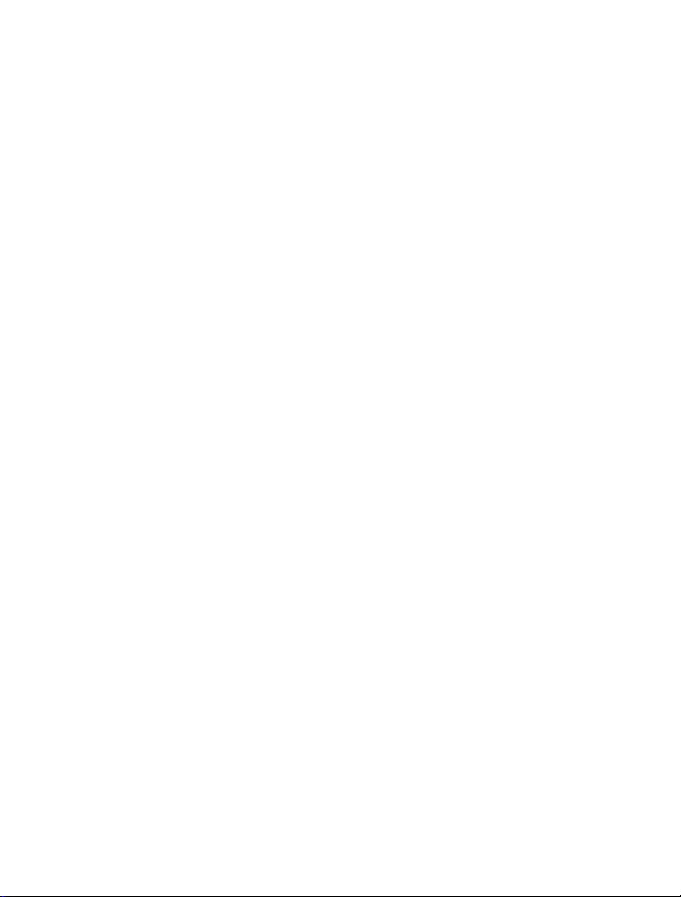
Nokia Lumia 800 Användarhandbok
Utgåva 1.0
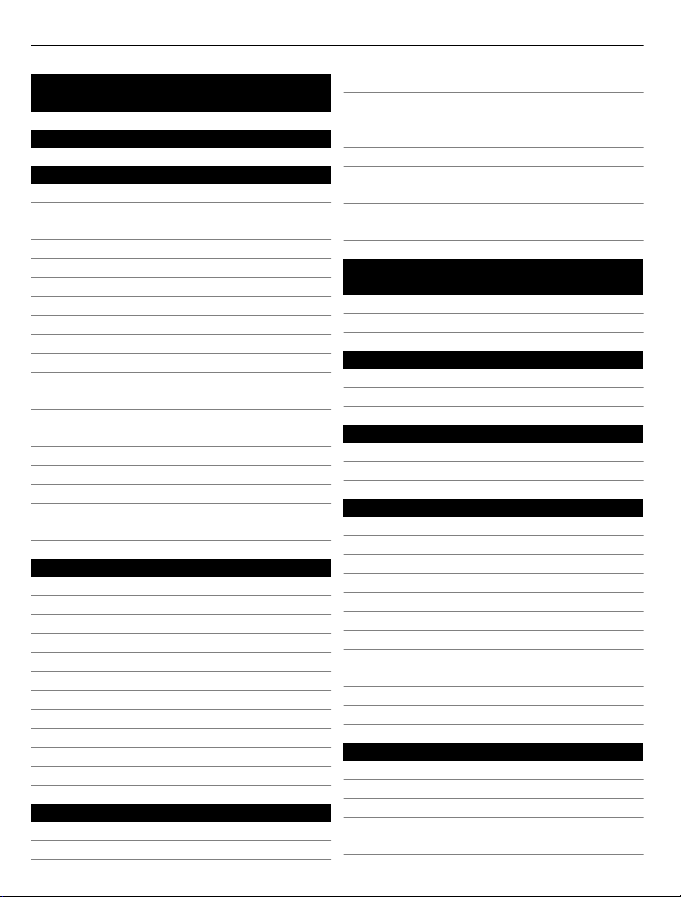
2Innehåll
Innehåll
Säkerhet 4
Komma igång 6
Knappar och delar 6
Bakåtknappen, startknappen och
sökknappen 7
Sätta i SIM-kortet 8
Ladda din telefon 9
Antennplacering 12
Slå av eller på telefonen 12
Skapa dina konton 13
Windows Live ID 15
Nokia-konto 15
Kopiera kontakter från din gamla
telefon 15
Låsa upp eller låsa knapparna och
skärmen 16
Headset 17
Ändra volymen 17
Koder 18
Ställ in telefonen till att synkronisera
med datorn 19
Grunderna 19
Om startsidan 19
Använda pekskärmen 20
Använda din telefon när den är låst 23
Växla mellan öppna appar 23
Anpassa din telefon 24
Skriva text 25
Sök i din telefon och på internet 27
Styr telefonen med rösten 28
Indikatorer i statusfältet 28
Använda din telefon offline 29
Förlänga batteritiden 29
Samtal 30
Ringa till en kontakt 30
Ringa senast slagna nummer 31
Ringa din röstbrevlåda 31
Vidarekoppla samtal till
röstbrevlådan eller till ett annat
telefonnummer 31
Ringa ett konferenssamtal 32
Stänga av ljudet för ett inkommande
samtal 32
Använd din röst till att ringa upp en
kontakt 32
Kontakter och sociala
nätverkstjänster 33
Kontakter 33
Sociala nätverk 36
Internet 38
Internetanslutningar 38
Internet 40
Meddelanden och e-post 42
Meddelanden 42
E-post 44
Kamera 47
Om kameran 47
Ta en bild 47
Ta en närbild 47
Ta en bild i mörkret 48
Ta en bild av ett motiv som rör sig 48
Kameratips 48
Spela in en video 49
Spara positionsinformation i bilder
och videor 49
Skicka en bild 49
Dela dina bilder och videor 50
Dina bilder 50
Om navet Bilder 50
Visa bilder 51
Markera en bild som favorit 52
Ladda upp bilder och videor till
internet 52
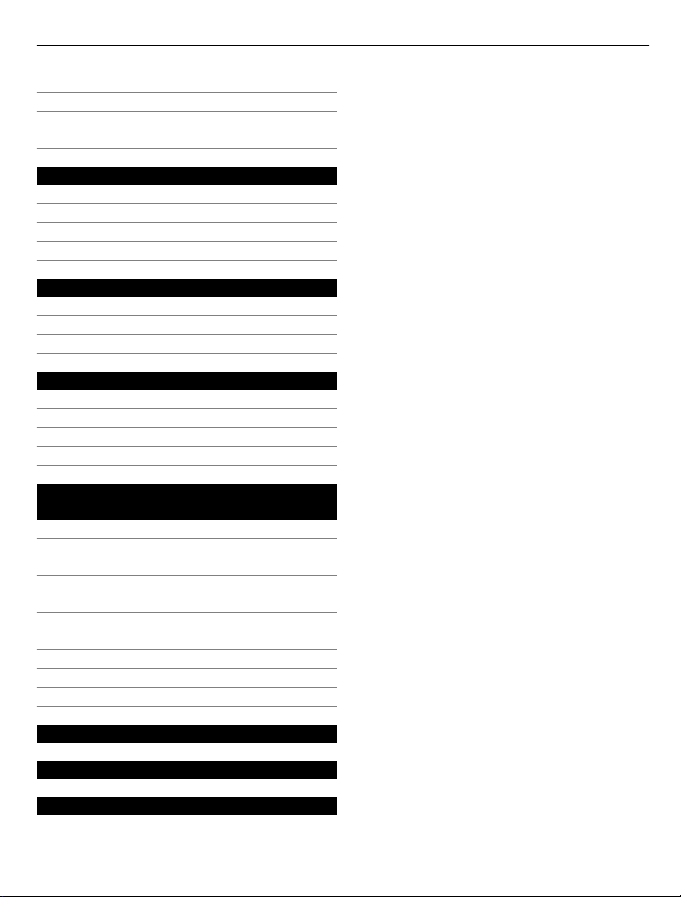
Ändra bakgrunden i navet Bilder 52
Skapa ett album 53
Kopiera dina bilder mellan telefonen
och datorn 53
Underhållning 53
Musik och videor 53
Nokia Musik 56
Marketplace 56
Spel 59
Kartor och navigering 60
Positioneringstjänster 60
Bing Kartor 61
Kör 65
Kontor 67
Klocka 67
Kalender 68
Microsoft Office Mobile 70
Använda kalkylatorn 74
Anslutningar och hantering av
telefonen 74
Bluetooth 74
Kopiera en bild eller annat innehåll
mellan telefonen och datorn 75
Hålla programvaran och apparna i
telefonen uppdaterade 76
Säkerhetskopiera, synkronisera och
återställa telefonen 77
Frigör telefonminne 77
Ta bort en app från din telefon 78
Säkerhet 78
Innehåll 3
Support 79
Produkt- och säkerhetsinformation 79
Index 86
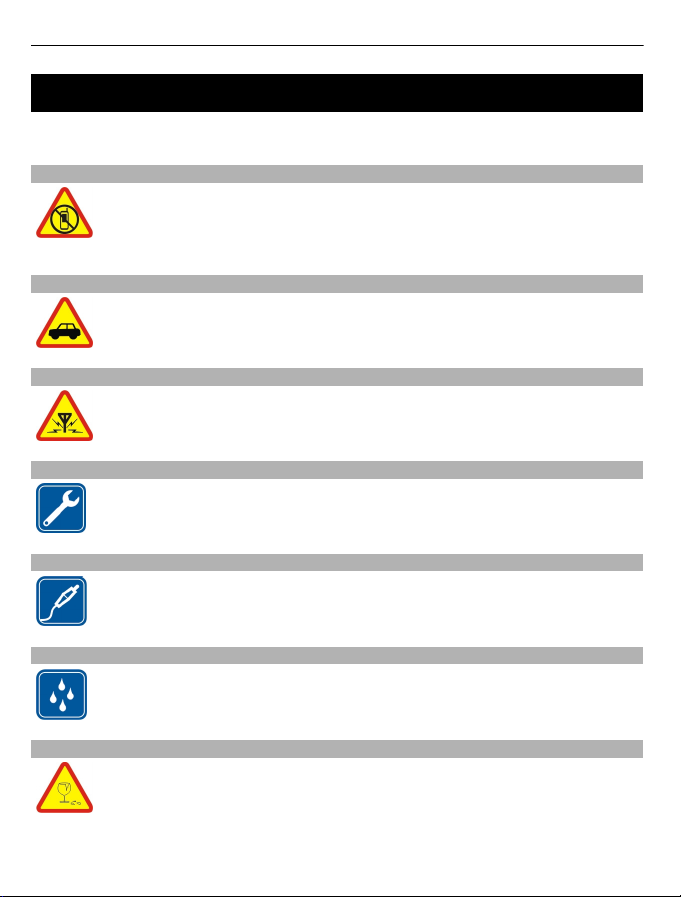
4Säkerhet
Säkerhet
Läs igenom dessa enkla anvisningar. Att inte följa dem kan vara farligt eller olagligt.
Läs hela användarhandboken för mer information.
STÄNG AV ENHETEN I SKYDDADE OMRÅDEN
Stäng av enheten när det inte är tillåtet att använda mobiltelefon eller där
den kan orsaka störningar eller fara, t.ex. i flygplan, på sjukhus eller i
närheten av medicinsk utrustning, bränsle, kemikalier eller
sprängningsarbeten. Följ alla anvisningar i skyddade områden.
TRAFIKSÄKERHETEN KOMMER I FÖRSTA HAND
Följ den lokala lagstiftningen. När du kör bil bör du alltid se till att hålla
händerna fria för själva körningen. Tänk på trafiksäkerheten i första hand.
STÖRNINGAR
Alla trådlösa enheter kan drabbas av störningar som kan påverka deras
prestanda.
KVALIFICERAD SERVICE
Installation eller reparation av produkten får endast utföras av kvalificerad
personal.
BATTERIER, LADDARE OCH ANDRA TILLBEHÖR
Använd endast batterier, laddare och andra tillbehör som godkänts av
Nokia för användning med denna enhet. Anslut inte inkompatibla
produkter.
HÅLL ENHETEN TORR
Enheten är inte vattenbeständig. Håll den torr.
GLASDELAR
Enhetsskärmen är gjord av glas. Glaset kan gå sönder om du tappar enheten
på en hård yta eller om den utsätts för hårda stötar. Om glaset går sönder
ska du inte röra vid glasdelarna på enheten eller försöka ta bort det trasiga
glaset från enheten. Sluta använda enheten tills glaset har bytts ut av
kvalificerad servicepersonal.
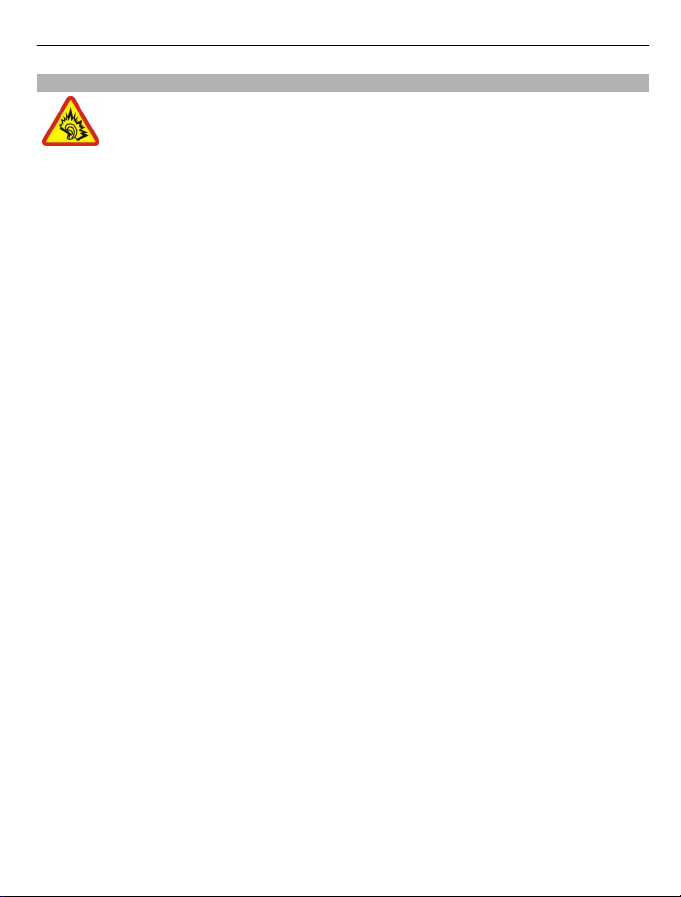
SKYDDA DIN HÖRSEL
Lyssna genom headsetet på måttlig ljudnivå och håll inte enheten nära örat
när högtalaren används.
Säkerhet 5
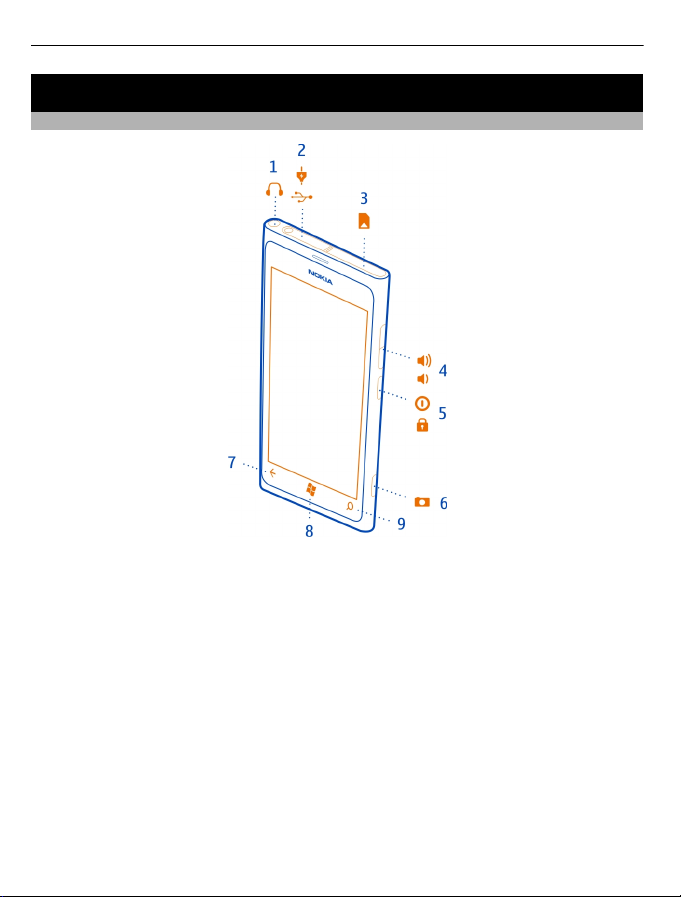
6 Komma igång
Komma igång
Knappar och delar
1 Kontakt för hörlurar och högtalare (3,5 mm)
2 Micro USB-kontakt. Används även för att ladda batteriet.
3 Korthållare för micro-SIM
4 Volymknapp
5 Strömknapp/knapplås
6 Kameraknapp
7 Bakåtknapp
8 Startknapp
9 Sökknapp
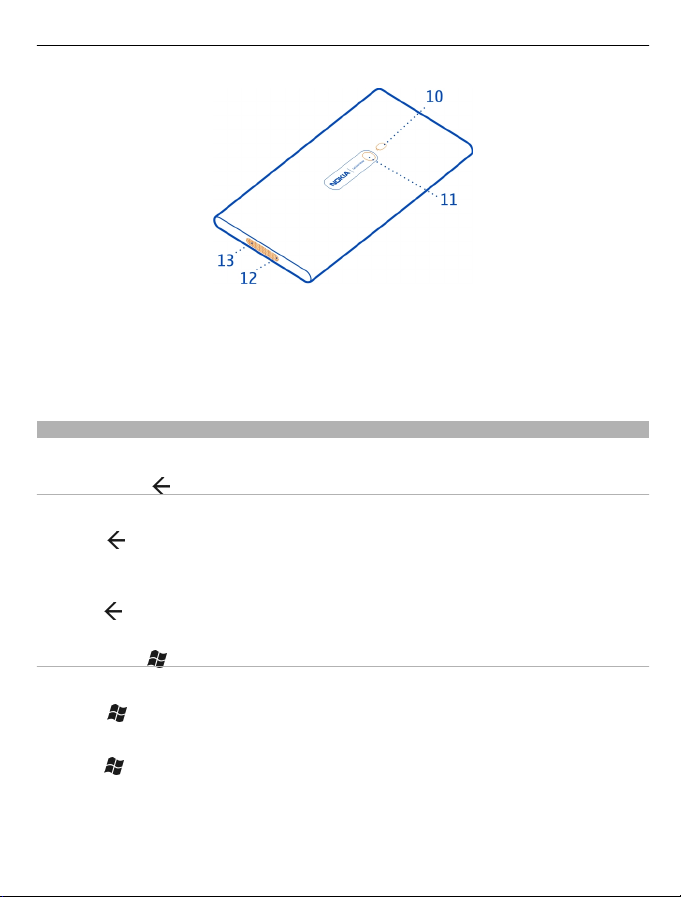
Komma igång 7
10 Kamerablixt
11 Kameralins
12 Mikrofon
13 Högtalare
Om det sitter en skyddsfilm på kameralinsen ska du ta bort denna.
Bakåtknappen, startknappen och sökknappen
Med bakåtknappen, startknappen och sökknappen kan du navigera i din telefon.
Bakåtknappen
Återgå till föregående skärm
Tryck på
. Telefonen kommer ihåg alla appar och webbplatser som du har besökt
sedan skärmen sist var låst.
Växla mellan öppna appar
Håll ned
, svep åt vänster eller höger och välj önskad app.
Startknappen
Gå till startsidan
Tryck på
.
Styr telefonen med rösten
Håll ned
och säg ett röstkommando.
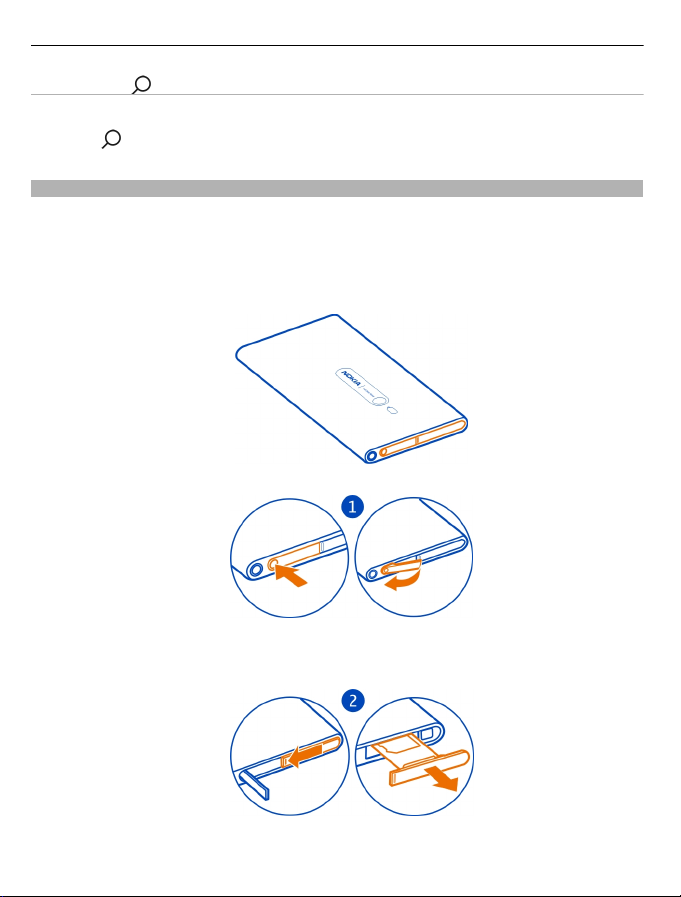
8 Komma igång
Sökknappen
Söka på internet
Tryck på
.
Sätta i SIM-kortet
I din telefon används ett micro-SIM-kort, även känt som mini-UICC.
Sätt inte på några klistermärken på SIM-kortet.
1 Du måste först öppna luckan till micro-USB-kontakten. Tryck på vänstra sidan av
luckan och ta försiktigt bort den från telefonen.
2 Lås upp SIM-korthållaren genom att trycka ned och dra hållaren åt vänster. Dra
försiktigt ut hållaren.
3 Se till att kontaktytan är vänd uppåt och för in SIM-kortet i SIM-korthållaren.
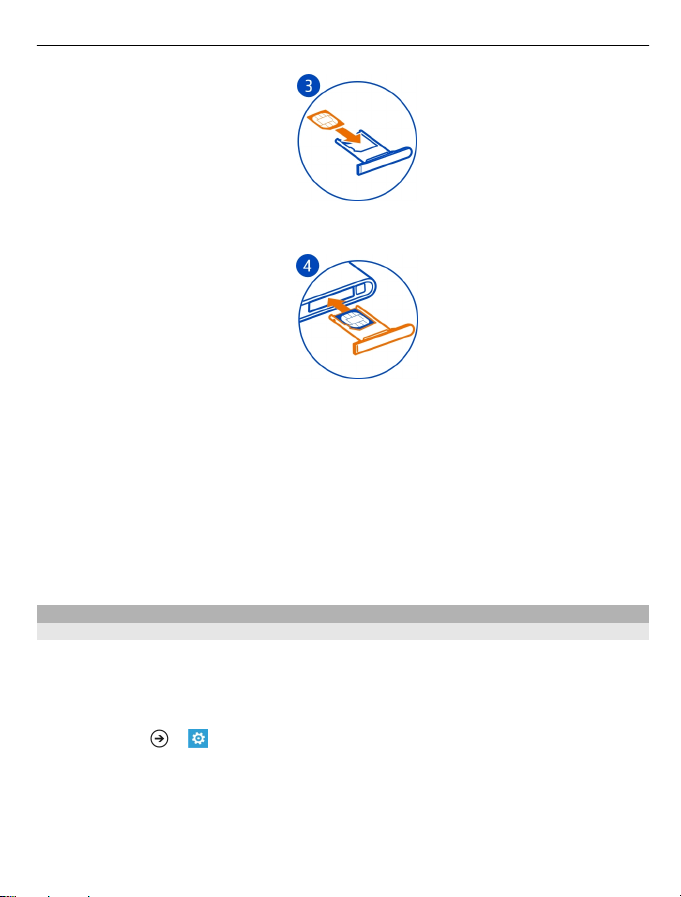
Komma igång 9
4 Sätt tillbaka SIM-korthållaren i telefonen och dra den åt höger.
5 Stäng luckan till micro-USB-kontakten.
Ta ut SIM-kortet
1 Stäng av telefonen.
2 Öppna luckan till micro-USB-kontakten.
3 Lås upp SIM-korthållaren och dra försiktigt ut hållaren.
4 Dra ut kortet ur hållaren.
Om du senare ändrar nättjänstleverantör kan du gå till www.nokia.com/support för
att få anvisningar.
Ladda din telefon
Om batteriet
I telefonen sitter ett inbyggt, laddningsbart batteri som inte kan tas bort. Använd
endast laddare som godkänts av Nokia för användning med just den här telefonen.
Du kan även använda en USB-kabel till att ladda telefonen.
Du kan ställa in telefonen så att den automatiskt sparar ström när batteriet håller på
att ta slut. Välj
> och batterisparfunktion > Aktivera alltid
batterisparfunktionen när batteriet håller på att ta slut.
När batterisparläget är aktiverat kan det hända att du inte kan ändra inställningarna
för alla appar.
Försök inte ta bort batteriet från enheten. Ta enheten till närmaste kvalificerade
serviceverkstad för att få batteriet utbytt.
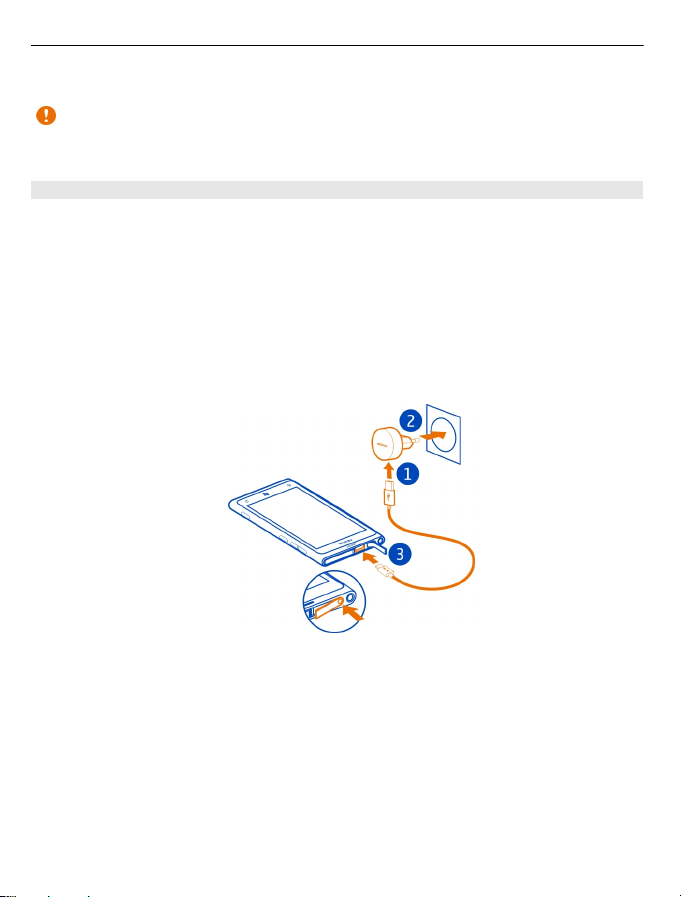
10 Komma igång
Auktoriserade återförsäljare kan eventuellt erbjuda utbyte av batterier.
Viktigt! Endast kvalificerad personal eller en kvalificerad serviceverkstad ska
ersätta batteriet. Otillåten ersättning av batteriet kan innebära att garantin upphör
att gälla.
Ladda batteriet
Ditt batteri har delvis laddats på fabriken, men du kan behöva ladda det innan du kan
slå på telefonen första gången.
Du behöver inte ladda batteriet under någon viss tid och du kan använda telefonen
medan den laddas.
Gör följande om telefonen indikerar att batteriet är svagt:
Ladda telefonen från ett vägguttag
1 Anslut först USB-kabeln till laddaren och laddaren till vägguttaget, och anslut
sedan USB-kabeln till telefonen.
2 Koppla från laddaren från telefonen och sedan från vägguttaget när batteriet är
fulladdat.
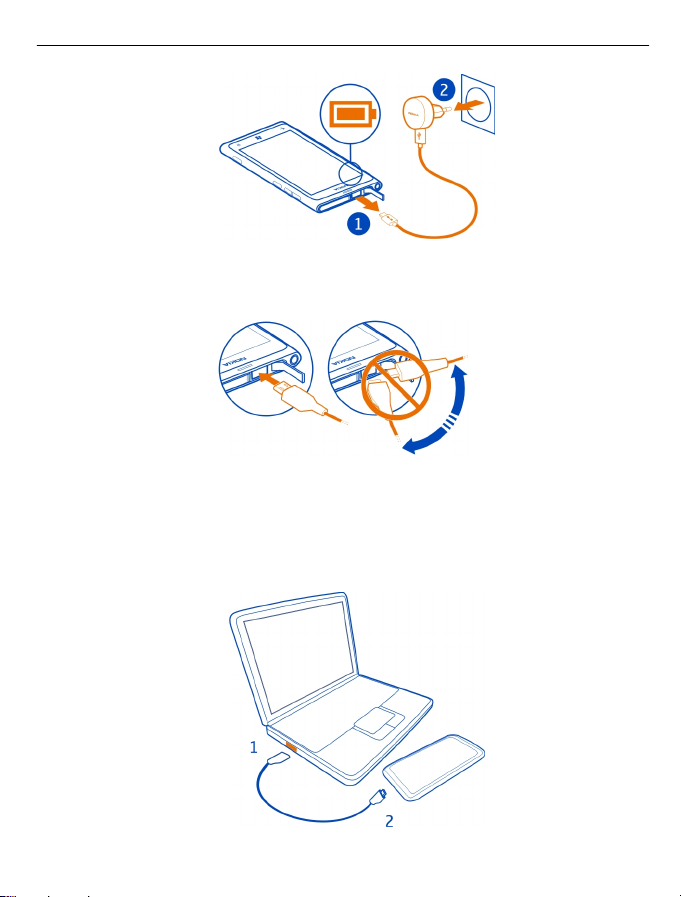
Komma igång 11
Var försiktig när du ansluter eller kopplar från laddarkabeln så att du inte skadar
kontakten.
Ladda telefonen från en dator
Du kan använda USB-laddning när det inte finns något eluttag. Det går att överföra
data när enheten laddas. USB-laddningens effektivitet kan variera avsevärt, och det
kan ta lång tid innan laddningen sätter i gång och enheten börjar fungera.
1 Anslut först USB-kabeln till datorn och sedan till telefonen.
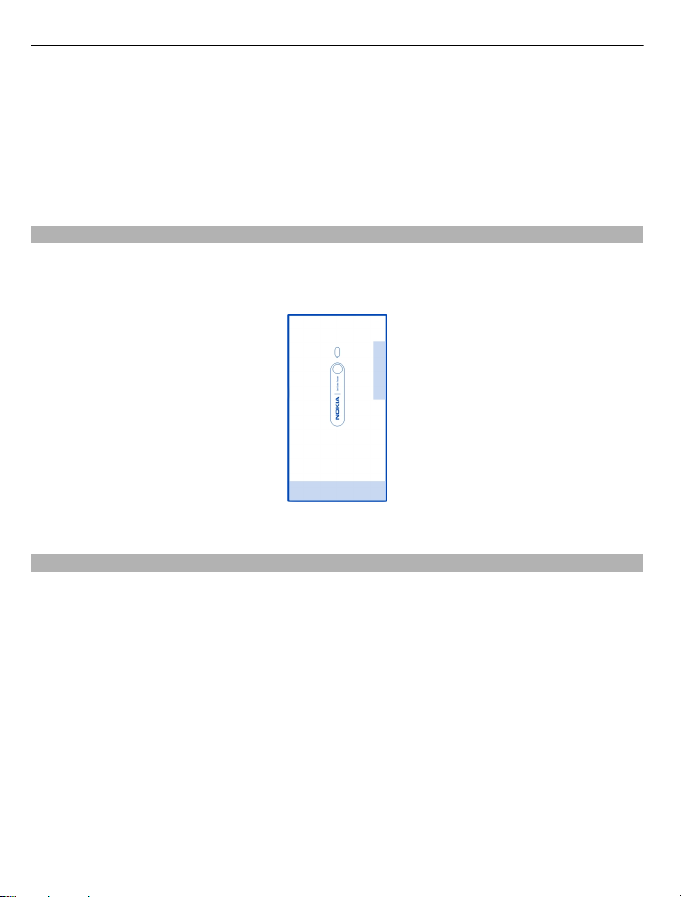
12 Komma igång
2 Koppla först från USB-kabeln från telefonen och sedan från datorn när batteriet
är fulladdat.
Om batteriet är helt urladdat kan det ta några minuter innan laddningsindikatorn visas
eller innan det går att ringa.
Om ett batteri inte har använts på länge kan det vara nödvändigt att ansluta laddaren
och sedan koppla ur och koppla in den igen för att starta laddningen.
Antennplacering
Undvik att vidröra antennområdet när antennen används. Kontakt med antenner
påverkar kommunikationens kvalitet och kan leda till att batterilivslängden försämras
eftersom enheten får använda mer energi.
Antennområdet är markerat.
Slå av eller på telefonen
Slå på telefonen
Håll ned strömknappen till dess telefonen vibrerar.
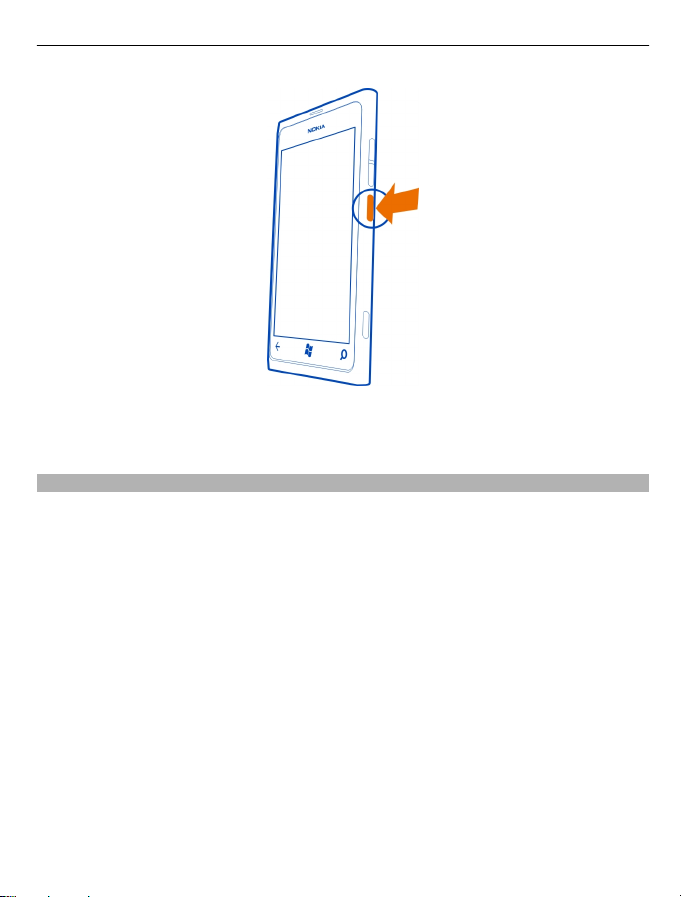
Komma igång 13
Stänga av telefonen
Håll ned strömknappen och dra låsningsskärmen nedåt.
Skapa dina konton
Din telefon hjälper dig med konfigurationen när du sätter i ditt SIM-kort och slår på
telefonen för första gången. Skapa ett Windows Live ID och ett Nokia-konto så att du
kan komma åt alla tjänster från Windows Live och Nokia.
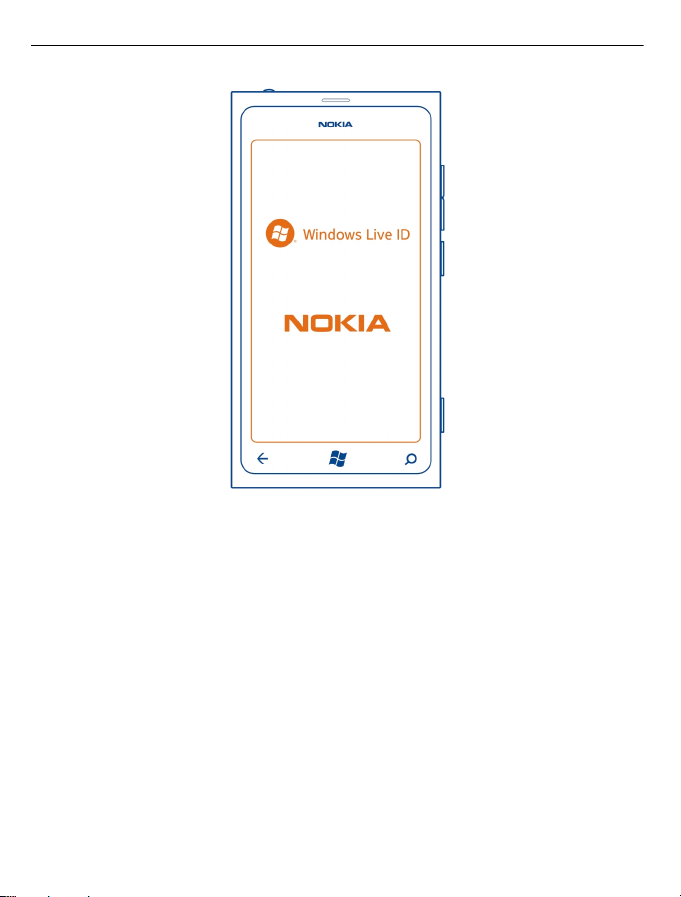
14 Komma igång
Du måste ha en internetanslutning för att kunna skapa ett Windows Live ID och ett
Nokia-konto. Kontakta tjänsteleverantören för mer information om eventuella
avgifter för dataöverföring. Om du inte kan ansluta till internet kan du skapa kontona
senare.
Om du har ett Windows Live ID eller Nokia-konto, logga in med det användarnamn
och lösenord du redan har.
Tips! Har du glömt ditt lösenord? Du kan be om att få det skickat till dig i ett epostmeddelande eller SMS.
Om du vill skapa ett Windows Live ID senare ska du ansluta din telefon till datorn och
öppna Zune-programvaran. Då blir du ombedd att skapa ett konto.
Om du vill skapa ett Nokia-konto senare kan du använda telefonen och gå till en tjänst
från Nokia. Då blir du ombedd att skapa ett konto.
Välj nödsamtal om du behöver ringa ett nödsamtal under den här första
konfigurationen.
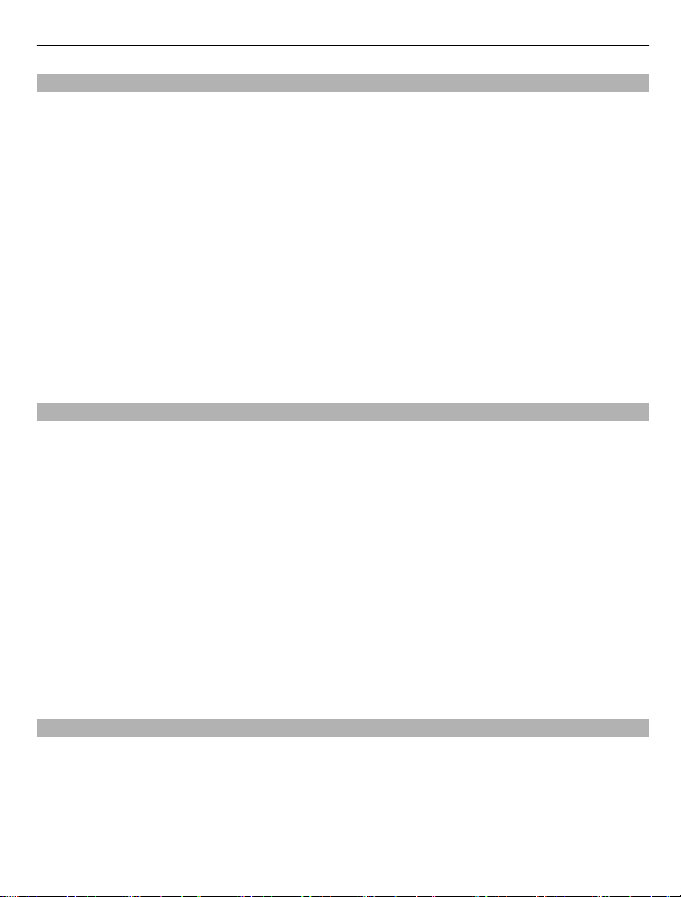
Komma igång 15
Windows Live ID
Om du har ett Windows Live ID får du tillgång till tjänster från Windows Live och Zune
med ett och samma användarnamn och lösenord både på telefonen och datorn.
Samma användarnamn och lösenord kan användas för att använda Xbox Live-tjänsten
på din Xbox.
Med ditt Windows Live ID kan du till exempel:
• Hämta innehåll från Marketplace
• Säkerhetskopiera dina kontakter i Windows Live
• Ladda upp, lagra och dela bilder och dokument på SkyDrive
• Hålla reda på din telefon och låsa en borttappad telefon med Hitta min telefon
• Få över dina spelresultat till telefonen och öka på dem när du spelar spel på
telefonen
Om du vill veta mer om Windows Live ID och Windows Live-tjänsterna kan du gå till
www.live.com.
Nokia-konto
När du slår på telefonen första gången hjälper guiden i telefonen dig att skapa ett
Nokia-konto.
Med Nokia-kontot kan du till exempel:
• Få tillgång till alla Nokia-tjänster med ett användarnamn och lösenord, både på
telefonen och en kompatibel dator
• Ladda ned innehåll från Nokia Services
• Spara information om din telefonmodell och kontaktinformation. Du kan också
lägga till information om betalkort.
Mer information om Nokia-kontot och Nokia-tjänster finns på www.nokia.com/
support.
Om du vill skapa ett Nokia-konto senare använder du telefonen för att öppna Nokiatjänsten. Då ombeds du att skapa ett konto.
Kopiera kontakter från din gamla telefon
Se till att dina nära och kära inte är mer än en knapptryckning bort. Använd appen
Kontaktöverföring och kopiera enkelt dina kontakter från den gamla telefonen.
Din gamla telefon måste ha stöd för Bluetooth. Kontakterna på den gamla telefonen
måste vara lagrade i telefonminnet och inte på SIM-kortet.
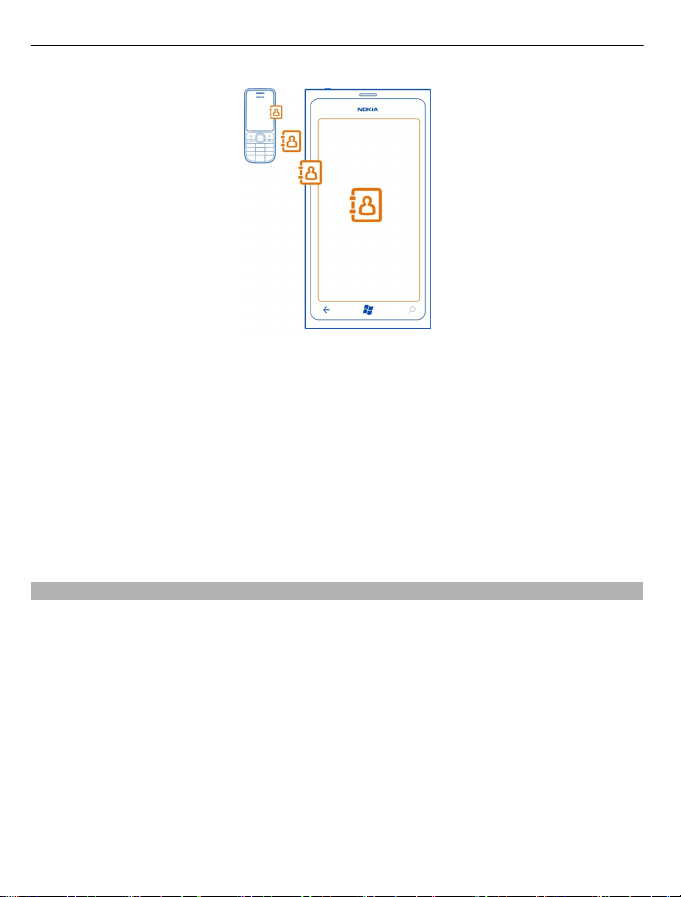
16 Komma igång
1 Aktivera Bluetooth på din gamla telefon.
2 Svep till vänster till programmenyn och välj Kontaktöverföring på startsidan på
din nya telefon.
3Välj Fortsätt och aktivera Bluetooth.
4 Välj din gamla telefonen i listan över upptäckta enheter och följ instruktionerna
som visas på båda telefonerna.
Om dina kontakter är inskrivna på ett språk som din nya telefon inte har stöd för kan
det hända att kontaktuppgifterna inte visas på ett korrekt sätt.
Om du tidigare säkerhetskopierat dina kontakter i Windows Live kan du också
importera dem till din telefon direkt från den tjänsten.
Låsa upp eller låsa knapparna och skärmen
Om du vill undvika att råka ringa ett samtal när du har telefonen i fickan eller i väskan
kan du låsa knapparna och skärmen.
Låsa knapparna och skärmen
Tryck på strömknappen.
Låsa upp knapparna och skärmen
Tryck på strömknappen och dra låsningsskärmen uppåt.
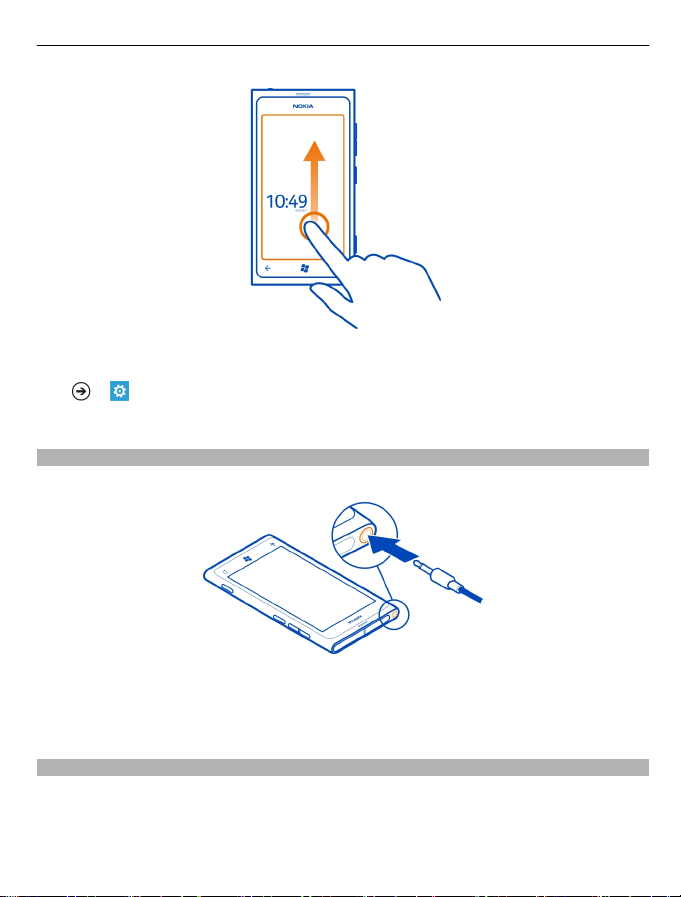
Komma igång 17
Ställa in knapparna och skärmen så att de låses automatiskt
> och låsning+bakgrund > Skärmtimeout efter. Välj sedan hur lång tid
Välj
som ska gå innan knapparna och skärmen låses automatiskt.
Headset
Du kan ansluta ett kompatibelt headset eller ett par kompatibla hörlurar till telefonen.
Anslut inte produkter som skapar en utsignal eftersom det kan skada enheten. Anslut
inte någon spänningskälla till ljudkontakten. Om du ansluter en extern enhet eller ett
headset som inte har godkänts av Nokia för användning med denna enhet via
ljudkontakten måste du vara försiktig med volymnivåerna.
Ändra volymen
Använd volymknapparna. De kontrollerar alla ljud, inklusive volymen på alarm och
påminnelser.
Med den inbyggda högtalaren kan du tala och lyssna på ett litet avstånd från
telefonen, utan att behöva hålla den mot örat.
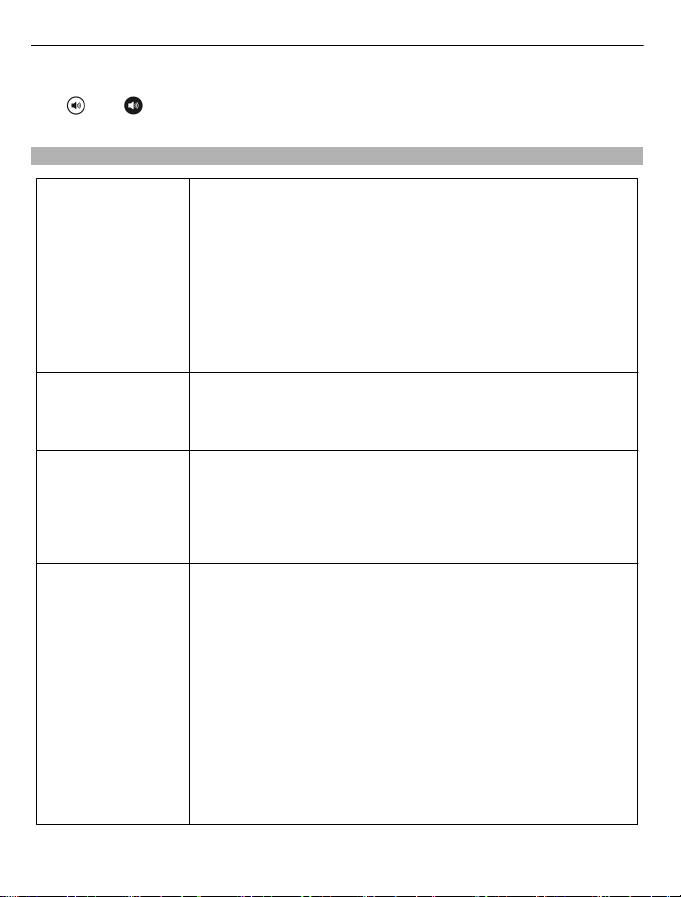
18 Komma igång
Slå på eller av högtalaren under ett samtal
Välj
eller .
Koder
PIN- eller PIN2-kod
(4–8 siffror)
PUK- eller PUK2-kod
(8 siffror)
IMEI-nummer
(15 siffror)
Låskod
(säkerhetskod)
(min. 4 siffror)
Skyddar SIM-kortet mot obehörig användning och behövs för
åtkomst till vissa funktioner.
Du kan ange att telefonen ska fråga efter PIN-kod när du sätter
på den.
Kontakta din tjänsteleverantör om koderna inte medföljde
SIM-kortet eller om du har glömt dem.
Om du anger fel kod tre gånger i rad måste du låsa upp den
med PUK- eller PUK2-koden.
Behövs för att låsa upp en PIN- eller PIN2-kod.
Kontakta din tjänsteleverantör om koden inte medföljde SIMkortet.
Detta används för att identifiera giltiga telefoner i nätverket.
Numret kan också användas för att blockera till exempel stulna
telefoner.Du kanske också måste ange numret till Nokia Caretjänster.
Om du vill se ditt IMEI-nummer slår du *#06#.
Detta hjälper dig att skydda din telefon mot otillåten
användning.
Du kan ange att telefonen ska fråga efter låskoden som du
definierar.
Håll koden hemlig och förvara den på ett säkert ställe, och inte
tillsammans med telefonen.
Telefonen kräver service om du glömt koden och telefonen är
låst. Detta kan innebära att avgifter tillkommer och att alla
personliga data i telefonen kan komma att raderas.
Kontakta Nokia Care eller återförsäljaren om du vill ha mer
information.
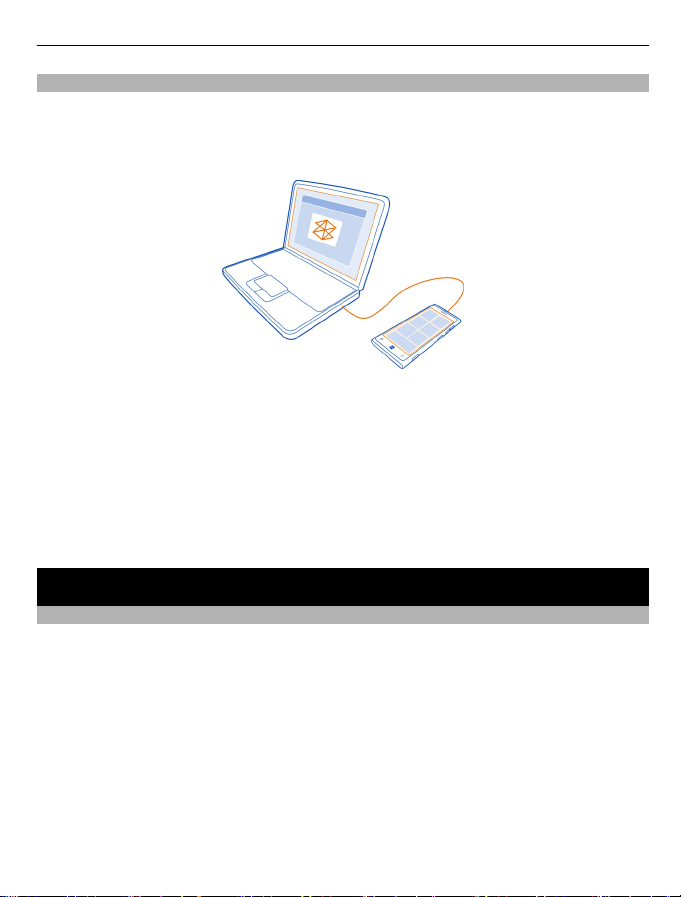
Grunderna 19
Ställ in telefonen till att synkronisera med datorn
Med Zune-programvaran kan du synkronisera musik, videor och bilder mellan
telefonen och en kompatibel dator. Du kan även säkerhetskopiera telefonen och
uppdatera den med den senaste programvaran och få förbättrade prestanda och nya
funktioner.
Om du vill hämta och installera den senaste versionen på din dator, eller läsa mer om
Zune, kan du gå till www.zune.net.
Tips! Om du använder en Apple Mac kan du hämta Windows Phone 7 Connector for
Mac från Mac App Store.
Om du tidigare använt en annan app, till exempel Nokia Ovi Suite, till att synkronisera
dina filer mellan telefonen och datorn kan du ställa in Zune så att programmet
synkroniserar filerna till samma mappar som du använt tidigare, så att din musik och
ditt övriga innehåll enkelt synkroniseras med din nya telefon.
Grunderna
Om startsidan
På startsidan finns paneler som du kan välja för att öppna appar eller ringa till
kontakter. Levande paneler visar dig vad som händer och vad du missat.
På de animerade levande panelerna visas aviseringar om missade samtal och
mottagna meddelanden, senaste nyheterna och väderprognoserna, feeds från webbTV-kanaler, dina vänners onlinestatus och mycket mer.
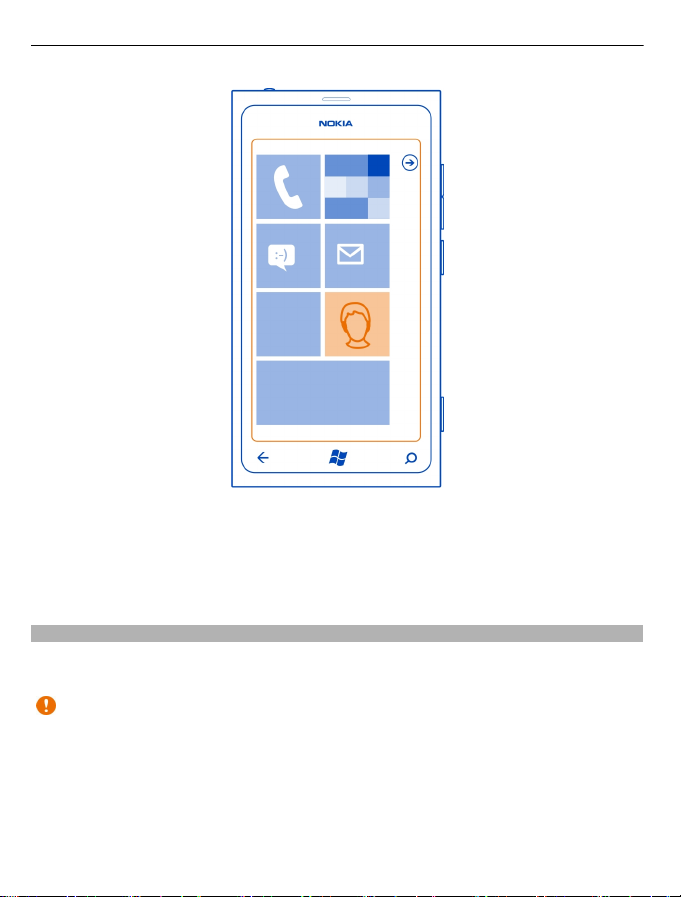
20 Grunderna
Det är bara att anpassa startsidan som du vill ha den. Där kan du fästa kontakter,
appar, musik, bilder, feeds, postlådor och andra favoriter så att du alltid har dem med
dig. När du fäster kontakter visas deras uppdateringar på panelen och du kan ringa
till dem direkt från startsidan.
Tips! Svep åt vänster på startsidan om du snabbt vill öppna appmenyn.
Använda pekskärmen
Du använder din telefon genom att trycka på pekskärmen eller hålla ned fingret på
den.
Viktigt! Undvik att repa pekskärmen. Använd aldrig en vanlig penna eller annat
vasst föremål på pekskärmen.
Öppna en app eller annat objekt på skärmen
Tryck på appen eller objektet.
Hålla ned fingret för att öppna en meny där det finns fler alternativ
Håll fingret på ett objekt till dess menyn visas.
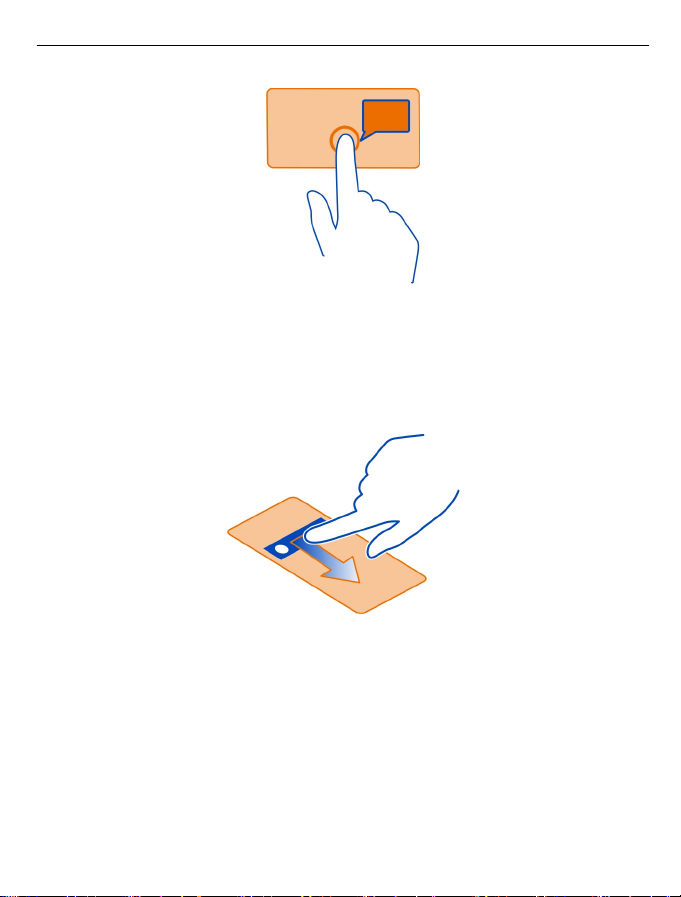
Grunderna 21
Exempel: Om du vill redigera eller ta bort en avtalad tid i kalendern håller du ned tiden
och väljer lämpligt alternativ.
Hålla ned för att dra ett objekt
Håll fingret på objektet i en eller två sekunder och dra sedan fingret över skärmen.
Svepa
Sätt ett finger på skärmen och dra det stadigt i önskad riktning.
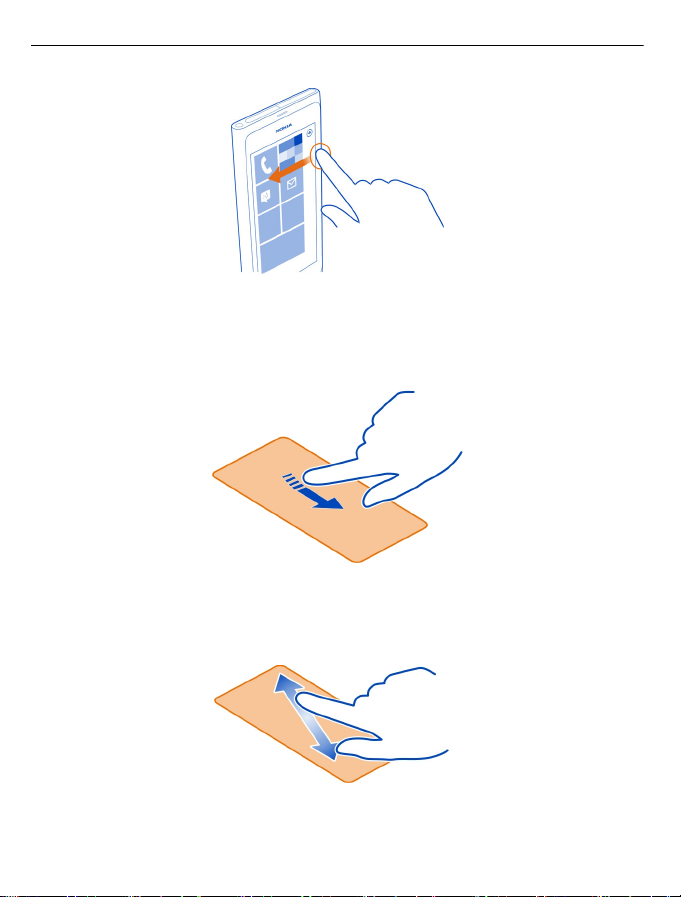
22 Grunderna
Exempel: Du kan till exempel svepa från vänster till höger mellan startsidan och
appmenyn, eller mellan olika vyer i naven. Om du snabbt vill bläddra igenom en lång
lista eller meny ska drar du fingret snabbt upp eller ned längs skärmen i en svepande
rörelse och lyfter sedan på det. Tryck på skärmen för att stoppa bläddringen.
Zooma in och ut
Sätt två fingrar på ett objekt, till exempel en karta, en bild eller en webbsida, och dra
isär eller ihop fingrarna.
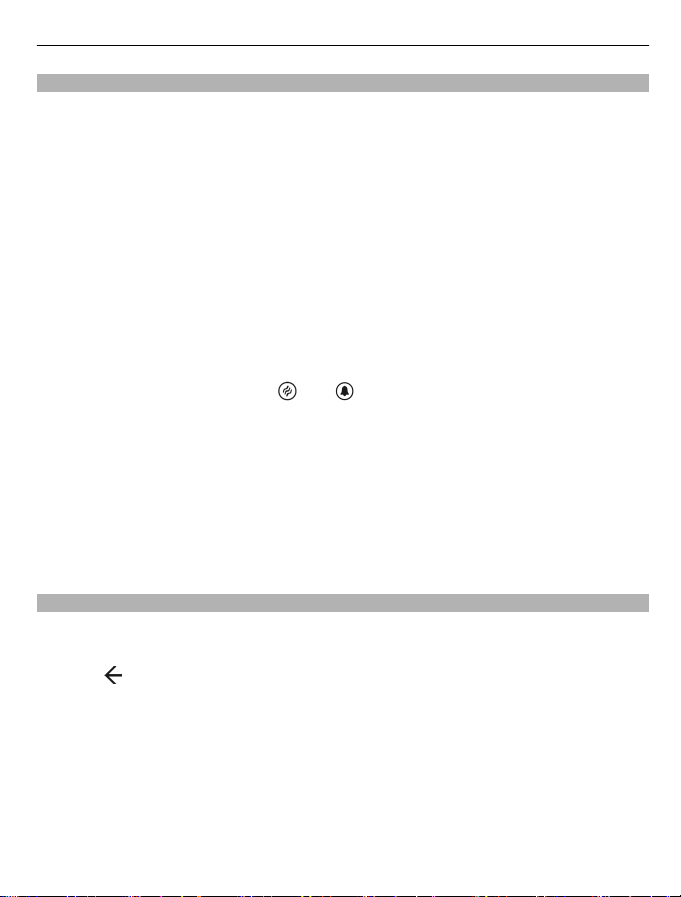
Grunderna 23
Använda din telefon när den är låst
Du kan använda vissa funktioner i telefonen när den är låst utan att du behöver ange
låskoden.
Du kan till exempel:
• Ringa ett nödsamtal
• Ändra hur telefonen meddelar dig om inkommande samtal
• Svara på eller avvisa ett inkommande samtal
• Pausa eller återuppta uppspelning av musik, eller hoppa till en annan låt
Väck telefonen igen genom att hålla ned strömknappen.
Ringa ett nödsamtal
Svep uppåt på låsningsskärmen och välj nödsamtal.
Ändra hur du meddelas om inkommande samtal
Tryck på en volymknapp och välj
Pausa eller återuppta musik, eller hoppa till en annan låt
Använd musikspelarens kontroller högst upp på skärmen.
Du kan också se:
• Tid och datum
• Nästa händelse i kalendern
• Missade samtal eller meddelanden
Växla mellan öppna appar
Du kan se vilka appar och uppgifter som är öppna i bakgrunden och växla mellan
dessa.
Håll ned
, svep åt vänster eller höger och välj önskad app.
eller .
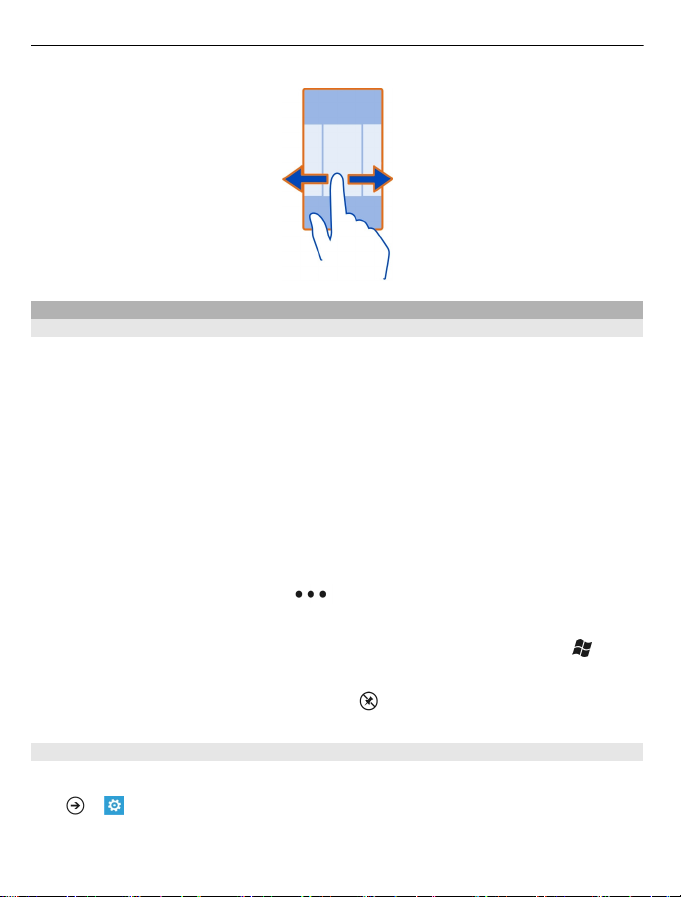
24 Grunderna
Anpassa din telefon
Anpassa startsidan
Vill du bara ha det innehåll du använder på startsidan? Du kan flytta eller ta bort
paneler samt fästa kontakter, appar och webbplatser på startsidan.
Du kan även fästa musik och bilder, dina senaste e-postmeddelanden, dina
favoritkontakter och annat. När du fäster en kontakt visas deras uppdateringar på
panelen och du kan ringa till dem direkt från startsidan.
Fästa en kontakt
Peka på och håll ned kontakten i navet Kontakter och välj sedan fäst på startsidan.
Fästa en app
Peka på och håll ned appen i appmenyn. Välj sedan fäst på startsidan.
Fästa en webbplats
När du är på webbplatsen väljer du
Flytta en panel
Peka på panelen och håll ned den, dra den till den nya platsen och tryck på
Ta bort en panel från startsidan
Peka på panelen och håll ned den. Välj sedan
> fäst på startsidan.
.
.
Ändra ditt tema
Du kan ändra färgerna så att de passar din smak och ditt humör.
> och tema > Bakgrund eller Accentfärg.
Välj
Tips! Du kan spara på batteriet om du använder en mörkare bakgrund.
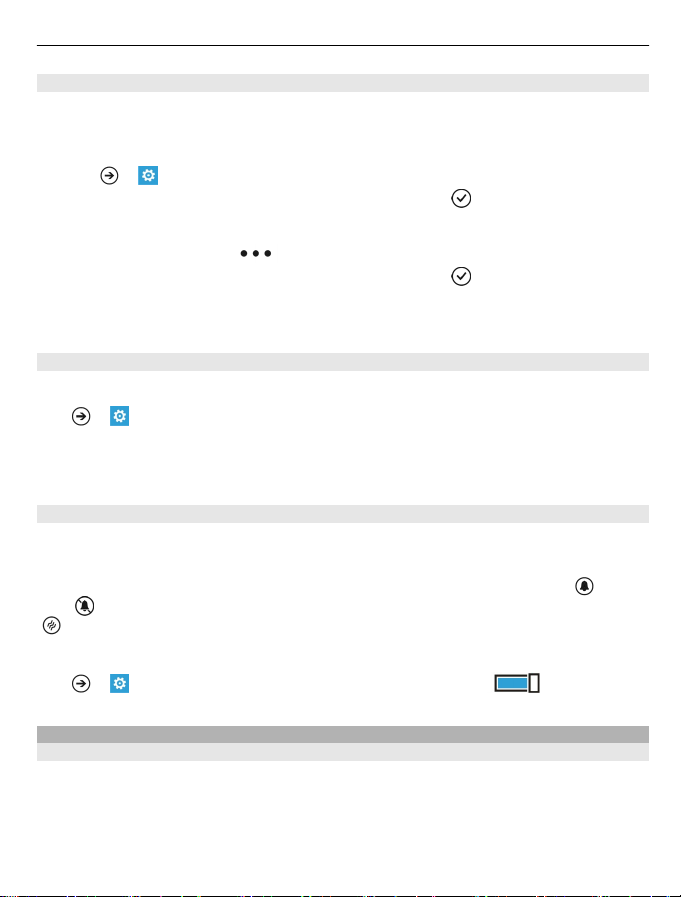
Grunderna 25
Ändra bakgrundsbilderna
Vill du se ditt favoritlandskap eller bilder på din familj oftare? Du kan ändra
bakgrundsbilden på låsningsskärmen och på navet Bilder och dess levande panel.
Ändra bakgrundsbilden på låsningsskärmen
1 Välj
2 Välj en bild, anpassa den så att den passar in och välj
> och låsning+bakgrund > ändra bakgrund.
.
Ändra bakgrunden på navet Bilder och dess levande panel
1 I navet Bilder väljer du
2 Välj en bild, anpassa den så att den passar in och välj
Tips! Om du gillar omväxling kan du välja blanda bakgrund så kommer telefonen att
välja slumpmässigt bland dina bilder.
Anpassa din ringsignal och andra ljud
Du kan anpassa ljuden i din telefon.
> och ringsignaler+ljud.
Välj
Välj vilken typ av ringsignal eller signal du vill ändra och välj sedan ljudet.
Tips! Du kan använda Zune-programvaran och skapa ringsignaler av dina favoritlåtar.
Gör din telefon tyst
När du aktiverar tyst läge stängs alla ringsignaler och signalljud av. Detta kan du till
exempel använda när du är på bio eller sitter i möte.
Tryck på en volymknapp för att se volymstatusfältet. Välj sedan ringsignal
läge
är aktiverat. Om du har ställt in telefonen att vibrera aktiveras vibrationsläget
i stället för tyst läge.
Ställa in telefonen så den vibrerar
Välj
> och ringsignaler+ljud, och ställ in Vibration till På .
Skriva text
Använda det virtuella tangentbordet
Välj ett textinmatningsfält för att öppna det virtuella tangentbordet. Du kan använda
det virtuella tangentbordet när du håller telefonen upprätt eller på sidan.
> välj bakgrund.
.
. Tyst
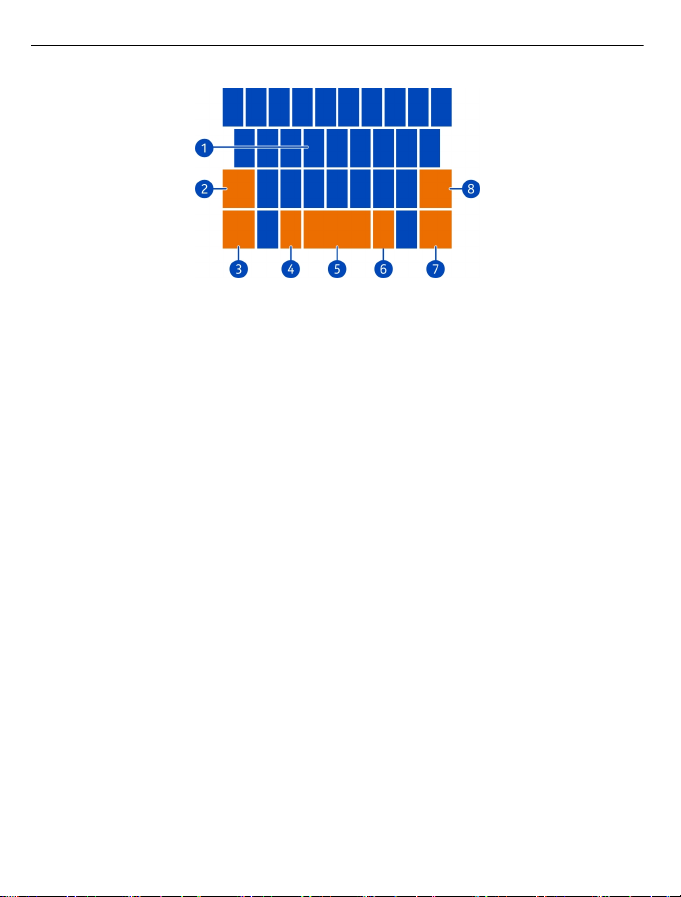
26 Grunderna
1 Teckentangenter
2 Skifttangent
3 Tangenten för siffror och symboler
4 Smiley-tangent
5 Mellanslagstangent
6 Språktangent. Endast tillgänglig när fler än ett skrivspråk har valts.
7 Returtangent
8 Bakstegstangent
Tangentbordslayouten kan variera mellan olika appar.
Växla mellan stora och små tecken
Välj skifttangenten innan du infogar tecknet. Om du vill aktivera Caps Lock-läget väljer
du tangenten två gånger. Välj skifttangenten igen om du vill återgå till normalläget.
Infoga en siffra eller ett specialtecken
Välj tangenten för siffror och symboler. Några av de speciella teckentangenterna kan
få fram fler symboler. Peka på ett specialtecken och håll ned det om du vill se fler
relaterade symboler.
Tips! Om du snabbt vill infoga en siffra eller ett ofta använt specialtecken väljer du
tangenten för siffror och symboler och glider med fingret till tecknet utan att lyfta
fingret.
Lägga till en accent till ett tecken
Peka på tecknet och håll ned det, och välj sedan tecknet med accent.
Radera ett tecken
Välj bakstegstangenten.

Grunderna 27
Växla mellan skrivspråken
Välj språktangenten.
Flytta markören
Håll ned skärmen nära texten till dess en markör visas. Dra markören dit du vill ha den
utan att lyfta på fingret.
Välj returtangenten om du vill flytta markören till nästa rad eller textinmatningsfält.
Returtangentens funktion kan variera mellan olika appar. I webbläsarens adressfält
fungerar den till exempel som ikonen Gå till.
Använda tangentbordets ordförslag
Telefonen föreslår ord medan du skriver för att du ska kunna skriva snabbt och mer
korrekt.
Ordförslag är kanske inte tillgängliga på alla språk.
1 Välj
2 Välj ett tangentbord och Föreslå text och färgmarkera felstavade ord.
3 Börja skriva ett ord i ett textinmatningsfält. Telefonen ger förslag på möjliga ord
4 Om du vill lägga till ett nytt ord i ordlistan skriver du ordet, väljer det och väljer
Ta bort alla ord som manuellt lagts till i förslagslistan
Välj
Lägga till fler skrivspråk
Du kan lägga till flera skrivspråk för ditt tangentbord och växla mellan språken när du
skriver.
Välj
Växla mellan språken när du skriver
Välj språktangenten.
> och tangentbord > inmatningsinställningar.
medan du skriver. När rätt ord visas väljer du det ordet.
sedan plustecknet (+) bredvid ordet i förslagsfältet.
> och tangentbord > inmatningsinställningar > återställ förslag.
> och tangentbord. Välj sedan de språk som du vill skriva på.
Sök i din telefon och på internet
Utforska telefonen, internet och omvärlden. Med Bing kan du använda det
tangentbordet på skärmen eller din röst för att ange sökorden. Du kan också använda
telefonens kamera för att skanna in saker som streckkoder eller omslag på böcker
och DVD-filmer, samt få mer information om vad telefonen känner igen.
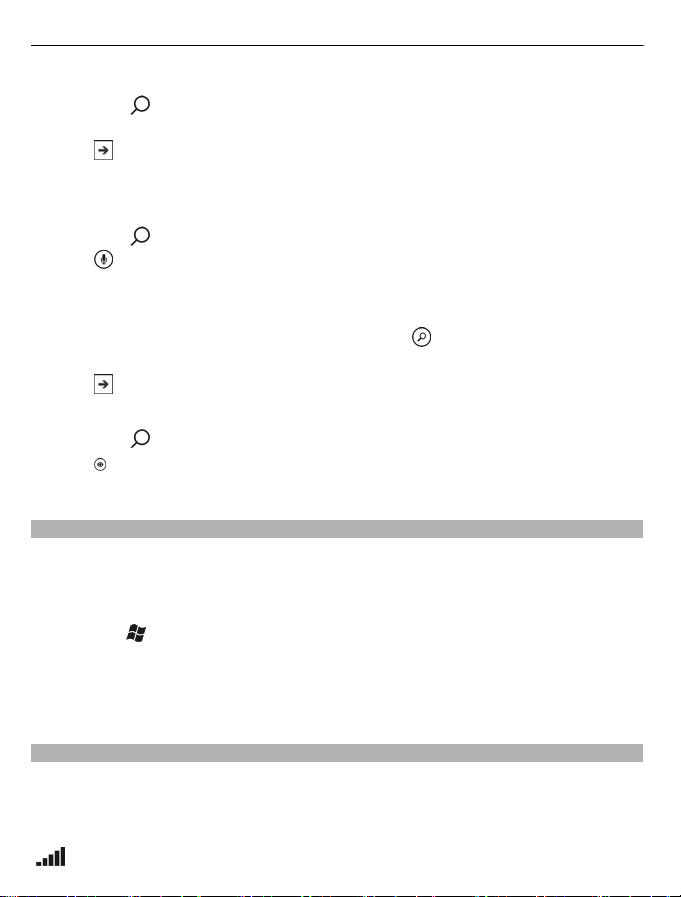
28 Grunderna
Söka på internet
1Tryck på
2 Ange ditt sökord i sökfältet och välj sedan bland sökresultaten.
3Välj
Tips! Svep till lokala eller bilder för att se relaterade sökresultat.
Använda röstsökning
1Tryck på
2Välj
3Säg Hitta eller Sök efter och ditt sökord.
Söka inuti en app
1 I ett program, till exempel Marketplace väljer du
2 Ange ditt sökord i sökfältet och välj sedan bland sökresultaten.
3Välj
Använda vision-sökning
1Tryck på
2Välj
Tips! Om du vill översätta eller söka efter text på internet väljer du skanna text.
Styr telefonen med rösten
Är dina händer upptagna samtidigt som du behöver använda telefonen? Du kan
använda rösten till att ringa, skicka SMS, söka på internet och öppna appar.
Denna funktion är kanske inte tillgänglig på alla språk.
1 Håll ned
2 Säg ett röstkommando.
Exempel: Säg openKalender om du vill kolla ditt schema.
Tips! Säg Hjälp om du vill ha fler exempel.
.
.
.
i sökfältet.
.
.
.
och skanna in text, QR-koder eller streckkoder.
.
Indikatorer i statusfältet
I statusfältet högst upp på skärmen kan du se aktuell tid, batteri- och signalstyrka
och mycket mer.
Tips! Tryck på statusfältet om du vill visa dolda ikoner.
Signalstyrka

Grunderna 29
En GPRS-dataanslutning (nättjänst) är aktiv.
En EDGE-dataanslutning (nättjänst) är aktiv.
Din telefon är ansluten till ett 3G-nät (nättjänst).
En HSDPA/HSUPA-dataanslutning (nättjänst) är aktiv.
En trådlös nätverksanslutning är tillgänglig.
En trådlös nätverksanslutning är tillgänglig.
En Bluetooth-enhet är ansluten till din telefon.
Dina samtal vidarekopplas till ett annat nummer eller till röstbrevlådan.
Det finns inget SIM-kort i telefonen.
Ditt SIM-kort är låst.
Din telefon använder nätverksväxling och är inte i din operatörs mobilnätverk.
Tyst läge är aktiverat.
Flygplansläge är aktiverat.
Vibrera är aktiverat.
Batterinivå
Batterisparläget är aktiverat.
Batteriet laddas.
Ikonerna kan skilja sig åt beroende på vilket område du bor i eller vilken
nättjänsteleverantör du har.
Använda din telefon offline
På platser där du inte vill ringa eller ta emot samtal kan du ändå komma åt din musik,
dina videor och dina offlinespel om du aktiverar flygplansläget.
Välj
> och ställ in flygplansläge till På .
När flygplansläget är aktiverat kopplas din anslutning till mobilnätet ned. Alla
radiofrekvenssignaler mellan telefonen och mobilnätet stoppas.
När flygplansläget är aktiverat kan du fortfarande ansluta till ett trådlöst nätverk om
du till exempel vill läsa din e-post eller surfa på internet. Du kan även använda
Bluetooth.
Stäng av telefonen där det är förbjudet att använda mobiltelefoner eller där den kan
vålla störningar eller fara. Kom ihåg att följa alla gällande säkerhetsbestämmelser.
Förlänga batteritiden
Om du tycker att du hela tiden letar efter laddaren finns det sätt att minska telefonens
strömförbrukning. Nyckeln är att hitta rätt balans mellan att få ut det mesta möjliga
av telefonen och samtidigt få batteriet att räcka så länge som du vill.
• Ladda alltid batteriet tills det är fulladdat.

30 Samtal
• Avsluta de appar som du inte använder.
Exempel: Kamerasökaren kan dra mycket ström, så tryck på
att ta bilder.
• Aktivera batterisparläget.
Tips! Välj
aktivera batterisparläget.
Spara batteri med ljud- och skärmalternativ
• Stäng av onödiga ljud, till exempel knapptryckningsljud.
• Använd hörlurar med sladd i stället för högtalaren.
Ställ in skärmen på telefonen så att den släcks efter en kort tid.
Välj
Använd ett mörkt tema
Välj
Sänk ljusstyrkan på skärmen
Välj
nivå.
Var selektiv med att ansluta till nätverk
• Slå på flygplansläget om du lyssnar på musik eller använder telefonen på något
• Använd Zune-programvaran och överför din favoritmusik till telefonen i stället
• Ställ in telefonen så att den inte letar efter ny e-post lika ofta.
• Aktivera bara Bluetooth när det behövs.
• Använd en trådlös nätverksanslutning när du ansluter till internet i stället för att
• Låt inte telefonen söka efter tillgängliga trådlösa nätverk. Välj
> och batterisparfunktion om du vill kontrollera batteristatus och
> och låsning+bakgrund > Skärmtimeout efter.
> och tema > Bakgrund > Mörk.
> och ljusstyrka, ställ in Justera automatiskt på Av och välj önskad
annat sätt och du inte vill ringa eller ta emot samtal.
för att strömma musiken trådlöst.
ansluta via mobilnätet (GPRS eller 3G).
in trådlöst nätverk till Av
.
när du är klar med
> och ställ
Samtal
Ringa till en kontakt
> på startsidan och välj sedan kontakten och numret.
Välj

Samtal 31
Söka efter en kontakt
> och börja ange kontaktens namn.
Välj
Ringa senast slagna nummer
Försöker du ringa till någon som inte svarar? Det är enkelt att ringa upp dem igen. I
samtalshistoriken kan du se information om de samtal som du ringt och tagit emot.
på startsidan.
Välj
bredvid namnet eller telefonnumret.
Välj
Ringa din röstbrevlåda
Du kan vidarekoppla dina inkommande samtal till din röstbrevlåda. De som ringer till
dig kan också lämna ett meddelande om du inte svarar. Röstbrevlådan är en nättjänst.
1 Välj
2 Om telefonen frågar om lösenordet till röstbrevlådan ska du ange det.
3 Du kan lyssna och svara på röstmeddelanden, ta bort dem eller spela in ett
Ändra telefonnumret till din röstbrevlåda
1 Välj
2 Ange det nya numret och välj spara.
Om numret till röstbrevlådan ställts in automatiskt av din nättjänstleverantör behöver
du inte ändra det.
Vidarekoppla samtal till röstbrevlådan eller till ett annat telefonnummer
Om du inte kan svara när det ringer kan du vidarekoppla inkommande samtal till
röstbrevlådan eller till ett annat telefonnummer. Kom ihåg att ställa in din
röstbrevlåda innan du vidarekopplar samtal dit.
Om du vill vidarekoppla ett inkommande samtal till din röstbrevlåda väljer du
ignorera.
Vidarekoppla samtal till ett annat telefonnummer
1 Välj
2 Ange telefonnumret i fältet Vidarekoppla samtal till och välj spara.
Tryck högst upp på skärmen om du vill kontrollera om vidarekoppling av samtal
används (visas med
> .
hälsningsmeddelande. Följ de talade anvisningarna.
> > samtalsinställningar och numret till röstbrevlådan.
> > samtalsinställningar > Vidarekoppling på startsidan.
).

32 Samtal
Vidarekoppling av samtal är en nättjänst. Kontakta nättjänstleverantören för mer
information.
Ringa ett konferenssamtal
Din telefon har stöd för konferenssamtal mellan två eller fler personer. Hur många
som högst kan delta varierar mellan olika operatörer. Konferenssamtal är en
nättjänst.
1 Ring ett samtal till den första deltagaren.
2Välj
3Välj
Lägga till en ny deltagare i ett konferenssamtal
Ring upp en annan deltagare och välj sedan
konferenssamtalet.
Prata enskilt med en deltagare i ett konferenssamtal
Välj
telefon. De andra deltagarna fortsätter med konferenssamtalet.
Välj
Avsluta ett pågående konferenssamtal
Välj avsluta samtal.
och ring till en annan deltagare.
när det nya samtalet besvaras så startas konferenssamtalet.
för att lägga till det nya samtalet till
och personens namn eller telefonnummer. Konferenssamtalet parkeras på din
om du vill återvända till konferenssamtalet.
Stänga av ljudet för ett inkommande samtal
Tryck på volymknappen när det ringer.
Använd din röst till att ringa upp en kontakt
Du kan använda din röst till att ringa samtal med telefonen.

Kontakter och sociala nätverkstjänster 33
Håll ned .
Säg Call och kontaktens namn.
Om du vill avbryta uppringningen trycker du på
Tips! Du kan även använda rösten för att ringa ett samtal via ett Bluetooth-headset.
.
Kontakter och sociala nätverkstjänster
Kontakter
Om navet Kontakter
Du kan spara och organisera dina vänners telefonnummer, adresser och övriga
kontaktuppgifter i navet Kontakter. Du kan också hålla kontakten med dina vänner
via sociala nätverkstjänster.
Tjänster för sociala nätverk är tredjepartstjänster och tillhandahålls inte av Nokia.
Kontrollera sekretessinställningarna för den sociala nätverkstjänsten du använder
eftersom du kanske delar ut information till flera personer. Användarvillkoren för den
sociala nätverkstjänsten gäller för delning av information på tjänsten. Läs noga
användarvillkoren och sekretessen för tjänsten.
Stora mängder data kan skickas om du använder tjänster eller laddar ned innehåll,
vilket kan medföra kostnader för datatrafik.
Skapa, redigera eller radera en kontakt
Du kan spara dina vänners telefonnummer, adresser och övriga uppgifter i navet
Kontakter.
Välj Kontakter och svep till alla.
Lägga till en ny kontakt
1 Välj
2 Om du har loggat in på flera konton ska du välja det konto som kontakten är länkad
3 Välj en kontaktuppgift, fyll i fälten och välj
4 När du har lagt till informationen väljer du
> ny kontakt.
till.
.
.
Redigera en kontakt
1 Välj kontakten och
2 Om kontakten har flera konton länkade på kontaktkortet ska du välja ett konto.
3 Välj en kontaktuppgift, redigera fälten och välj
.
.
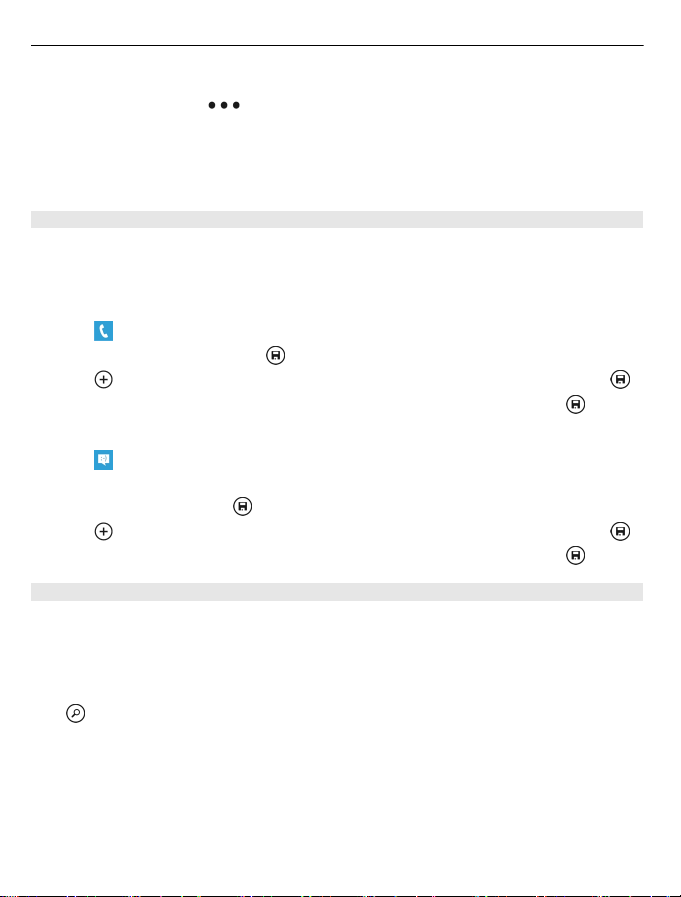
34 Kontakter och sociala nätverkstjänster
Radera en kontakt
1 Välj kontakten och
2 Om kontakten har flera konton länkade på kontaktkortet ska du välja ett konto
och ta bort.
Kontakten raderas från telefonen och med några undantag från den onlinetjänst
där den lagras.
Spara ett nummer från ett samtal eller meddelande du tagit emot
Har du fått ett samtal eller meddelande från en person vars telefonnummer ännu inte
sparats i navet Kontakter hub? Du kan enkelt spara numret i en ny eller i en befintlig
kontaktpost.
Spara ett nummer från ett samtal
1Välj
2 Välj ett telefonnummer och
3Välj
4 Redigera andra kontaktuppgifter, bland annat namnet, och välj sedan
Spara ett nummer från ett meddelande
1Välj
2 I konversationslistan väljer du en konversation.
3 Välj telefonnumret och
4Välj
5 Redigera andra kontaktuppgifter, bland annat namnet, och välj sedan
Söka efter en kontakt
Har navet Kontakter blivit överfullt? I stället för att bläddra igenom hela din
kontaktlista kan du söka efter eller hoppa till en bokstav i alfabetet. Du kan också
använda ett röstkommando för att ringa eller skicka ett meddelande till en kontakt.
Välj Kontakter och svep till alla.
Välj
Hoppa till en bokstav i alfabetet
Välj först någon av bokstäverna och sedan önskad bokstav så hoppar du till det stället
i kontaktlistan.
på startsidan.
, redigera telefonnumret och typen av telefonnummer och välj sedan .
på startsidan.
, redigera telefonnumret och typen av telefonnummer och välj sedan .
och börja skriva ett namn. Listan filtreras allteftersom du skriver.
> ta bort.
i samtalshistoriken.
.
högst uppe på konversationsskärmen.
.

Minska antalet kontakter som visas
Välj
kryssrutorna efter behov.
> inställningar > filtrera min kontaktlista och markera eller avmarkera
Kontakter och sociala nätverkstjänster 35
Använda ett röstkommando
1Håll ned
2Säg Call eller Text och kontaktens namn.
Tips! Fäst dina viktigaste kontakter eller kontaktgrupper på startsidan. Peka på en
kontakt och håll ned den. Välj sedan fäst på startsidan.
Skapa, redigera eller ta bort en kontaktgrupp
När du har skapat kontaktgrupper kan du skicka ett meddelande till flera personer på
samma gång. Du kan till exempel lägga till dina familjemedlemmar i en grupp och nå
dem enklare med ett och samma meddelande.
Välj Kontakter och svep till alla.
Lägga till en ny kontaktgrupp
1 Välj
2 Ange ett namn på gruppen.
3 Välj lägg till en kontakt och en kontakt. Välj lägg till en kontakt igen om du vill
lägga till en kontakt till.
4 Välj
Redigera en kontaktgrupp
Välj gruppen och
Byta namn på en grupp
Välj gruppens namn och ange det nya namnet.
Lägga till en ny kontakt
Välj lägg till en kontakt och en kontakt.
Ta bort en kontakt
Välj kontakten och ta bort från grupp > Ta bort.
Ändra de primära kontaktuppgifterna för en kontakt
Välj kontakten och den information som du vill ändra. Välj
i valfri vy.
> ny grupp.
.
.
när du är klar.

36 Kontakter och sociala nätverkstjänster
Radera en kontaktgrupp
Välj gruppen och
Länka kontakter
Har du kontaktuppgifter för samma person från olika sociala nätverkstjänster eller
e-postkonton som separata kontaktposter? Du kan länka flera kontakter så att deras
uppgifter finns på samma kontaktkort.
Välj Kontakter och svep till alla.
Länka två eller flera kontakter
1 Välj den huvudkontakt som du vill länka de andra till och välj sedan
2Välj välj en kontakt och den kontakt som ska länkas.
Avlänka en kontakt
1 Välj huvudkontakten och
2 Välj den kontakt som ska avlänkas och avlänka.
Kopiera kontakter från ett SIM-kort till din telefon
Om du har kontakter lagrade på ditt SIM-kort kan du kopiera dem till telefonen. Du
kan lägga till fler uppgifter till kontakter som lagras på telefonen, till exempel
alternativa telefonnummer, adresser eller en bild.
Välj Kontakter.
Välj
Sociala nätverk
Ställa in ett konto
Ställ in dina konton hos sociala nätverkstjänster.
Välj
Välj lägg till ett konto och namnet på tjänsten och följ sedan de anvisningar som visas.
> inställningar > importera SIM-kontakter.
> och e-post+konton.
> ta bort > ta bort.
.
.
Ändra din profilbild
När du ställer in ett Facebook- eller Windows Live-konto på telefonen blir din profilbild
från någon av dessa sociala nätverkstjänster också bilden i ditt kontaktkort på
telefonen. Om du ändrar din bild på din telefon kan du uppdatera dina Facebook- och
Windows Live-profiler på samma gång.
Välj Kontakter och svep till alla.

Kontakter och sociala nätverkstjänster 37
1 Välj ditt eget kontaktkort och din bild.
2 Välj din bild igen och välj en ny bild i navet Bilder.
3 Dra runt bilden för att justera beskärningen och välj sedan
4 För att ställa in var din bild ska uppdateras väljer du Skicka till, markerar eller
avmarkerar kryssrutorna och väljer
5 Välj
Se dina vänners statusuppdateringar
När du har ställt in de sociala nätverkstjänsterna på din telefon kan du följa dina
vänners statusuppdateringar i navet Kontakter.
Välj Kontakter och svep till senaste nytt.
Skicka din status
Om du känner för att vända dig till dina vänner kan du låta dem få veta vad du tänker
på. Skicka din status till de sociala nätverkstjänster som du använder.
Välj Kontakter och svep till alla.
1 Välj ditt eget kontaktkort och publicera ett meddelande.
2 Skriv ditt meddelande.
3I fältet Skicka till markerar du kryssrutan bredvid varje konto som du vill skicka
4 Välj
Skriva på dina vänners logg
På Facebook kan du kontakta dina vänner genom att skriva på deras Facebook-logg
eller kommentera deras statusuppdateringar.
Välj Kontakter.
1Svep till alla.
2 Välj en Facebook-väns profil och skriv i logg.
3 Skriv meddelandet och välj
.
till och väljer sedan
.
.
.
.
.
Kommentera en väns inlägg
1Svep till senaste nytt. De senaste inläggen från dina vänner visas.
2 På inlägget väljer du
3 Skriv din kommentar och välj
.
.

38 Internet
Ladda upp en bild till en tjänst
När du har tagit en bild kan du lägga upp den på internet så att alla dina vänner kan
se vad du håller på med. Du kan även ställa in telefonen så att bilderna automatiskt
laddas upp till sociala nätverkstjänster.
Välj Bilder.
1 Bläddra i dina fotoalbum och leta upp den bild som du vill dela.
2 Peka på bilden och håll ned den, och välj sedan dela....
3 Välj delningsmetod. Du kan skicka den i ett SMS eller e-postmeddelande eller
ladda upp den till sociala nätverkstjänster.
4 Lägg till en bildtext om du vill och välj sedan
.
Internet
Internetanslutningar
Ställa in hur telefonen ska ansluta till internet
Tar din nättjänstleverantör ut en fast avgift för dataöverföring eller betalar du
beroende på hur mycket du använder? Ändra inställningarna för trådlösa nätverk och
mobildata så att du använder den bästa anslutningsmetoden för dig.
> .
Välj
Använda en trådlös nätverksanslutning
Välj trådlöst nätverk och önskad anslutning.
Att använda en trådlös nätverksanslutning är i allmänhet snabbare och billigare än att
använda en dataanslutning via mobilnätet. Telefonen använder Wi-Fi-anslutningen
om både Wi-Fi- och mobildataanslutningar är tillgängliga.
Använda en mobildataanslutning
1Välj mobilnät.
2Ställ om Dataanslutning till På
Använda en mobildataanslutning vid användning av nätverksväxling
Välj mobilnät > Alternativ för datanätverksväxling > nätverksväxling.
Att använda nätverksväxling innebär att du använder telefonen till att ta emot data
över nätverk som din nättjänsteleverantör inte äger eller driver.
Att ansluta till internet vid användning av nätverksväxling kan innebära en drastisk
höjning av dataavgifterna, framför allt om du befinner dig utomlands.
och välj önskad anslutning.

Internet 39
Om du vill använda snabbast möjliga mobilanslutning ställer du in 3G-anslutning till
På
mer ström om telefonen söker efter ett sådant nät eller försöker hålla sig anslutet
till det.
Vanligtvis skickar nättjänstleverantören dig dina kopplingspunkter för mobildata. Du
kan även lägga till kopplingspunkter manuellt.
Lägga till en kopplingspunkt för mobildata manuellt
1 Välj mobilnät > lägg till APN.
2 Ange APN-adressen i fältet APN.
3 Ange användarnamnet och lösenordet till ditt mobila datakonto.
4 Om APN använder en proxyserver ska du ange adress och portnummer i
Om du senare ändrar nättjänstleverantör kan du gå till www.nokia.com/support för
att få anvisningar om hur du får tag på internetinställningarna.
Om trådlösa nätverksanslutningar
Välj
Tips! Din telefon kontrollerar regelbundet om det finns tillgängliga anslutningar ger
dig aviseringar. Meddelandet visas kort högst upp på skärmen. Välj meddelandet om
du vill hantera dina trådlösa nätverksanslutningar.
använder kryptering minskar risken för att andra ska komma åt dina data.
exempel bara tillåtet att använda WiFi inomhus. Kontakta de lokala myndigheterna
om du vill ha mer information.
. Om signalstyrkan för ett 3G-nät är svag där du befinner dig kan det gå åt
motsvarande fält.
> och trådlöst nätverk.
Viktigt! Använd kryptering för att öka WiFi-anslutningens säkerhet. Om du
Obs: Användningen av WiFi kan vara begränsad i vissa länder. I Frankrike är det till
Ansluta till ett trådlöst nätverk
Att ansluta till ett trådlöst nätverk är ett praktiskt sätt att komma ut på internet. När
du är ute och rör på dig kan du ansluta till trådlösa nätverk på offentliga platser som
bibliotek och internetcaféer.
> och trådlöst nätverk.
Välj
1 Kontrollera att Trådlöst nätverk är inställt på På
2 Välj önskad trådlös nätverksanslutning.
.

40 Internet
Ansluta till ett dolt trådlöst nätverk
1 Kontrollera att Trådlöst nätverk är inställt på På
2Välj avancerat >
3 Ange nätverkets namn och välj lägg till.
Koppla ned den trådlösa nätverksanslutningen
Ställ in Trådlöst nätverk till Av
Koppla ned en nätverksanslutning
Om ett program i bakgrunden använder en internetanslutning kan du koppla ned
anslutningen utan att avsluta programmet.
> .
Välj
Koppla ned alla mobildataanslutningar
1Välj mobilnät.
2Ställ in Dataanslutning till Av
Koppla ned alla trådlösa nätverksanslutningar
1Välj trådlöst nätverk.
2Ställ in Trådlöst nätverk till Av
Koppla ned alla nätverksanslutningar
1Välj flygplansläge.
2Ställ in flygplansläge till På
Internet
Om webbläsaren
.
Välj
Häng med i nyhetsflödet och besök dina favoritwebbplatser. Du kan använda Internet
Explorer 9 Mobile i telefonen till att besöka webbplatser på internet.
För att kunna surfa på webben måste du vara ansluten till internet.
.
.
.
.
.
.
Surfa på internet
.
Välj
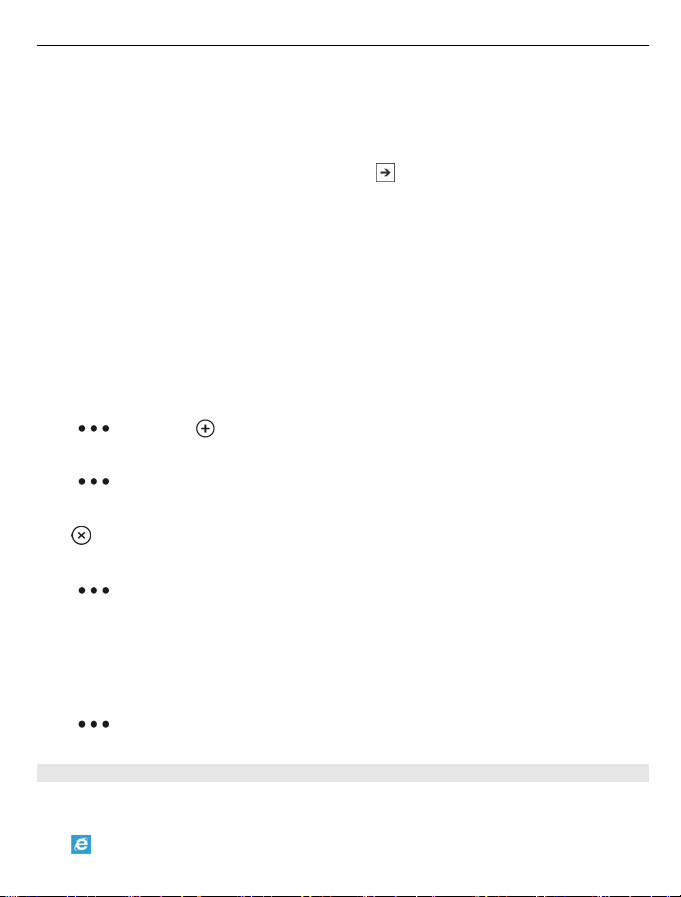
Internet 41
Tips! Om du inte har ett dataavtal med fast avgift hos din nättjänstleverantör kan du
ansluta till internet via ett trådlöst nätverk för att minska kostnaderna för
dataöverföringen.
Gå till en webbplats
Välj adressfältet, ange en webbadress och välj
Söka på internet
Välj adressfältet och ange ett sökord.
Zooma in och ut
Sätt två fingrar på skärmen och dra isär eller ihop dem.
Tips! Om du snabbt vill zooma in på en del av en webbsida kan du dubbeltrycka på
skärmen. Dubbeltryck på skärmen igen om du vill zooma ut.
Du kan ha upp till sex webbläsareflikar öppna samtidigt och växla mellan dessa.
Öppna en ny flik
Välj
Växla mellan flikar
Välj
Stänga en flik
Välj
Skicka en webblänk
Välj
> flikar > .
> flikar och en flik.
.
> dela sida och delningsmetod.
.
Ett cache-minne är en minnesplats som används för att lagra data tillfälligt. Rensa
enhetens cache-minne varje gång du har fått tillgång till eller försökt få tillgång till
hemlig information eller en säker tjänst som kräver lösenord.
Tömma cacheminnet
Välj
Lägga till en webbplats i dina favoriter
Om du besöker samma webbplatser om och om igen kan du lägga till dem i dina
favoriter, så blir det enkelt att komma till dem.
Välj
> inställningar > ta bort historik.
.

42 Meddelanden och e-post
Välj > lägg till i favoriter när du använder webbläsaren.
Gå till en favoritwebbplats
Välj
> favoriter och en webbplats.
Tips! Du kan också fästa dina favoritwebbplatser på startsidan. Välj
startsidan när du är på webbplatsen i fråga.
> fäst på
Meddelanden och e-post
Meddelanden
Om Meddelanden
.
Välj
Du kan skicka och ta emot olika typer av meddelanden:
• SMS
• MMS som innehåller dina bilder
• Snabbmeddelanden (nättjänst)
Meddelanden och chattar mellan dig och en viss kontakt sorteras in i konversationer.
När du vill nå en kontakt kan telefonen hjälpa dig att välja den bästa metoden. Om en
kontakt är inloggad på en chattjänst kan du skicka ett snabbmeddelande. Annars kan
det vara bättre att skicka ett SMS.
Om du skapar kontaktgrupper som till exempel innehåller familjemedlemmar eller
kollegor kan du skicka ett meddelande till hela gruppen.
Du kan skicka textmeddelanden som är längre än teckenbegränsningen för ett enskilt
meddelande. Längre meddelanden skickas som två eller flera meddelanden.
Tjänstleverantören kan debitera för detta.
Tecken med accenter, andra markörer eller vissa språkalternativ kräver större
utrymme, vilket begränsar antalet tecken som kan skickas i ett enskilt meddelande.
Stora mängder data kan skickas om du använder tjänster eller laddar ned innehåll,
vilket kan medföra kostnader för datatrafik.
Skicka ett meddelande
Med SMS och MMS kan du snabbt kontakta dina vänner och din familj. I ett MMS kan
du även bifoga dina bilder.
.
Välj
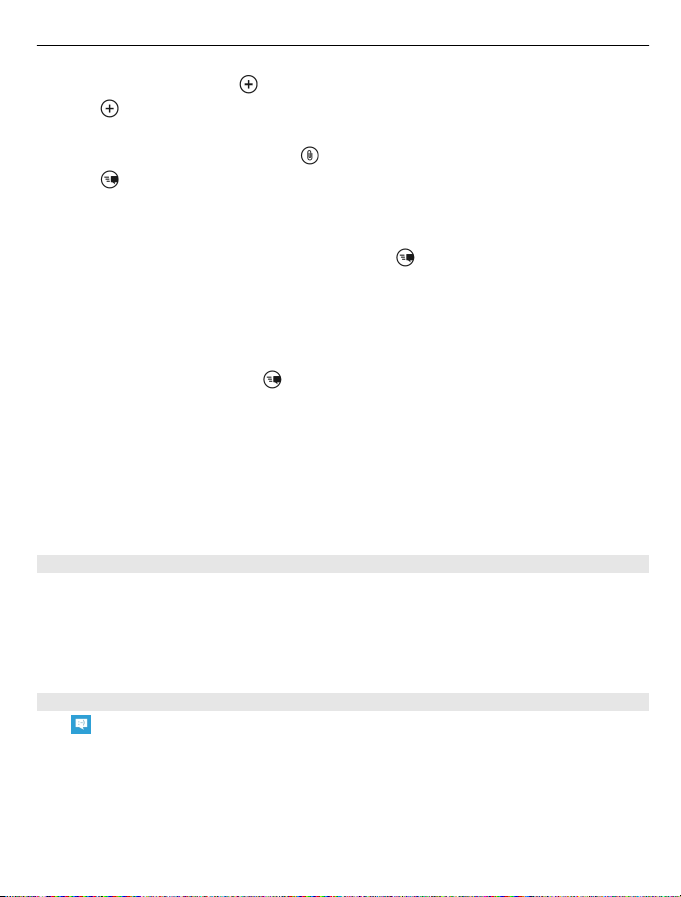
Meddelanden och e-post 43
1Svep till trådar och välj .
2 Välj
3 Välj meddelandefältet och skriv ditt meddelande.
4 Om du vill bifoga en fil väljer du
5 Välj
Svara på ett meddelande
1 Välj den konversation som innehåller meddelandet.
2 Välj meddelandefältet, skriv ditt svar och välj
Vidarebefordra ett meddelande
1 Välj den konversation som innehåller meddelandet.
2 Peka och håll ned dokumentet och välj vidarebefordra.
3 Välj mottagarna.
4 Välj meddelandefältet och
Att skicka ett meddelande med en bifogad fil kan vara dyrare än att skicka ett vanligt
SMS. Kontakta tjänstleverantören för mer information.
Om objektet du infogar i ett MMS är för stort för nätet kan enheten automatiskt
minska storleken.
Det är enbart kompatibla enheter som kan ta emot och visa multimediemeddelanden
(MMS). Meddelanden kan se olika ut på olika enheter.
Skicka ett meddelande till en grupp
Vill du skicka ett meddelande till hela din familj på en gång? Om du har lagt till dem i
en grupp kan du skicka ett SMS eller e-postmeddelande till alla på en gång.
Välj Kontakter.
Välj gruppen och SMS:a eller skicka e-post. Skriv och skicka sedan meddelandet.
och lägg till en kontakt. Du kan lägga till mer än en mottagare.
och filen.
om du vill skicka meddelandet.
.
.
Chatta med dina vänner
Välj
.
Du måste ha ett Windows Live-konto för att chatta.
Konfigurera en chattjänst innan du börjar chatta. Svep till vänster för att online. Följ
sedan instruktionerna som visas på telefonen.
1 Logga in på en chattjänst om du inte redan är inloggad.
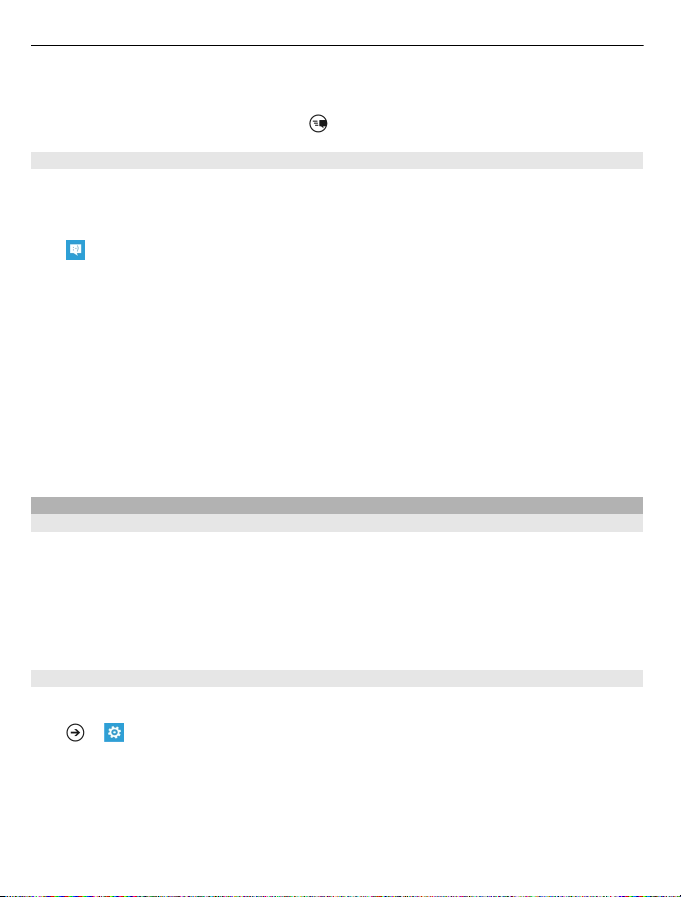
44 Meddelanden och e-post
2 Välj den kontakt som du vill chatta med i navet Kontakter. Du kan även chatta
med en grupp på en gång.
3 Skriv meddelandet och välj sedan
Visa en konversation
Du kan se de meddelanden som du skickat till och fått från en viss kontakt i en och
samma konversationstråd och fortsätta samtalet där. Tråden kan innehålla SMS, MMS
och snabbmeddelanden.
på startsidan och sedan konversationen.
Välj
Svara på ett meddelande i en konversation
Välj meddelandefältet, skriv ditt svar och skicka meddelandet.
Ta bort en konversation
Välj trådar, peka på och håll ned konversationen och välj ta bort.
När du skickar ett nytt meddelande läggs det till i konversationen i fråga. Om det inte
finns någon konversation startas en ny.
När du öppnar ett mottaget meddelande från startsidan öppnas meddelandet i
konversationen.
E-post
Om E-post
Välj en postlåda på startsidan.
Du kan använda din telefon till att läsa och svara på e-post när du är ute och rör på
dig. Du kan också kombinera postlådor så att du kan se all din e-post i en och samma
inkorg.
E-postmeddelandena sorteras i konversationer.
.
Lägga till en postlåda
Du kan lägga till flera olika postlådor i din telefon.
> > e-post+konton.
Välj
1Välj lägg till ett konto och ett konto.
2 Ange ditt användarnamn och lösenord i motsvarande fält.
3Välj logga in.
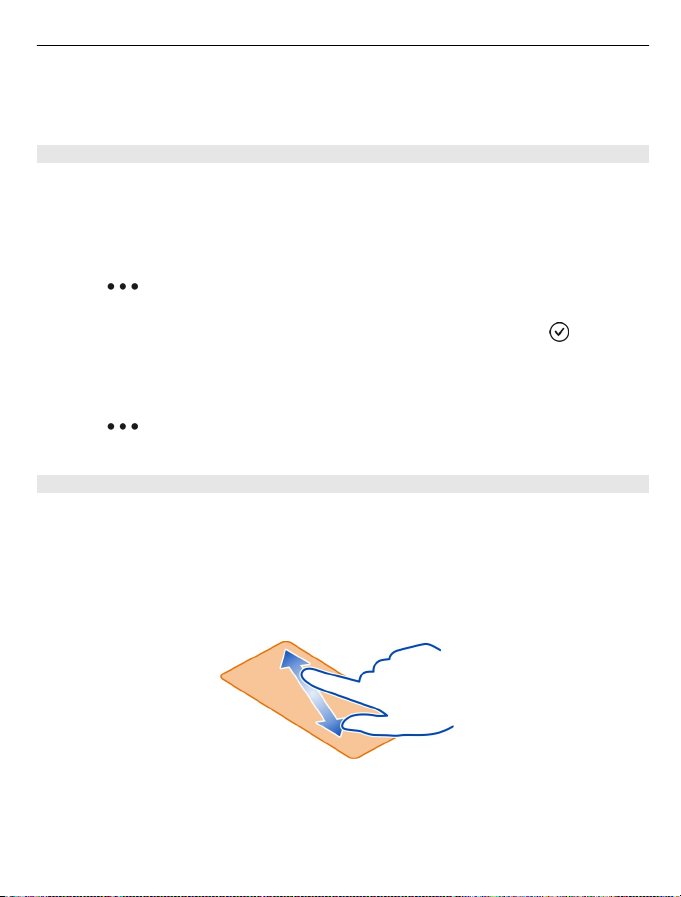
Meddelanden och e-post 45
Ta bort en postlåda
Peka och håll ned postlådan och välj ta bort.
Visa flera olika postlådor i en och samma inkorg
Om du har fler än ett e-postkonto kan du välja vilka inkorgar som du vill slå samman
till en kombinerad inkorg. I den kombinerade inkorgen kan du se all din e-post på en
och samma gång.
Länka inkorgar
1 Välj en postlåda på startsidan.
2 Välj
3 I listan andra inkorgar väljer du de inkorgar som du vill länka till den första.
4 Välj byt namn på länkad inkorg, ange ett nytt namn och välj sedan
kombinerade inkorgen har fästs på startsidan.
Avlänka inkorgar
1 Välj en kombinerad inkorg på startsidan.
2 Välj
3 Välj de inkorgar som du vill avlänka i listan inkorgen och välj sedan avlänka.
Läsa ett mottaget e-postmeddelande
Du kan använda din telefon till att läsa och svara på e-postmeddelanden.
Välj en postlåda på startsidan.
Välj meddelandet i inkorgen.
Tips! Om du vill zooma in eller ut sätter du två fingrar på skärmen och drar ihop eller
isär dem.
> länka inkorgar.
. Den nya
> länkade inkorgar.
Öppna eller spara en bifogad fil
Välj den bifogade filen och lämpligt alternativ. Om det finns fler än en bifogad fil kan
du spara alla på en gång.

46 Meddelanden och e-post
Svara på e-postmeddelandet
Välj
.
Om du bara vill svara avsändaren ska du välja svara. Om du vill svara avsändaren och
alla andra mottagare ska du välja svara alla.
Vidarebefordra e-postmeddelandet
Välj vidarebefordra.
Ta bort ett e-postmeddelande
Öppna e-postmeddelandet och välj
Ta bort flera e-postmeddelanden på en gång
Tryck till vänster om ett e-postmeddelande du vill ta bort i inkorgen. Markera de
kryssrutor som visas bredvid meddelandena och välj
Tips! Om ett e-postmeddelande innehåller en webbadress väljer du denna för att
öppna den i telefonens webbläsare.
Skicka ett e-postmeddelande
Du kan använda din telefon till att skriva och skicka e-postmeddelanden och till att
bifoga filer.
Välj en postlåda på startsidan.
1Välj
2 Om du vill lägga till en mottagare från navet Kontakter väljer du
3 Om du vill ta bort en mottagare väljer du namnet eller e-postadressen och väljer
4 Ange ett ämne i fältet Ämne:.
5 Skriv ditt e-postmeddelande.
6 Om du vill bifoga en fil väljer du
7Välj
.
Ta bort.
om du vill skicka e-postmeddelandet.
.
.
i fältet Till:.
.
Öppna e-post från startsidan
Du kan ha flera postlådor fästa vid startsidan. Du kan till exempel ha en e-postpanel
för företaget och en annan för fritiden. Du kan också slå samman flera postlådor till
en panel.
På panelerna kan du se om du fått nya meddelanden och hur många olästa
meddelanden du har. Välj panelen om du vill läsa meddelandena.

Kamera 47
Kamera
Om kameran
Håll ned kameraknappen.
Varför bära omkring på en annan kamera när din telefon har allt du behöver för att
fånga minnena? Med telefonens kamera kan du enkelt ta bilder och spela in videor.
Sedan kan du visa bilderna och videorna på telefonen och skicka bilder till vännerna
och familjen. Det är också enkelt att dela bilderna på internet.
Innan du använder kameran ska du ta bort skyddsfilmen från linsen.
Ta en bild
Håll ned kameraknappen.
1 Välj + eller – i om du vill zooma in eller ut.
2 Håll ned kameraknappen halvvägs för att ställa in skärpan. Fokus är låst när den
vita rektangeln slutar att blinka.
Tips! När fokus är låst kan du hålla kameraknappen nedtryckt halvvägs och
komponera om bilden.
3 Ta bilden genom att trycka ned kameraknappen hela vägen.
Rör inte på telefonen innan bilden sparats och den slutgiltiga bilden visas.
Svep åt höger om du vill visa bilden som du just tog. Bilderna sparas i Kamerabilder
i navet Bilder.
Ta en bild utan att använda kameraknappen
1 Tryck på ett föremål eller ett område på skärmen för att fokusera på det.
2 Håll kameran stilla till dess den vita fyrkanten slutar att blinka.
Ta en närbild
Det kan vara svårt att få små föremål, som insekter eller blommor, skarpa. Du måste
flytta kameran närmare motivet. Använd närbildsläget för att ta skarpa och detaljrika
bilder på även de allra minsta detaljerna.

48 Kamera
Håll ned kameraknappen.
Aktivera närbildsläget
> Scener > Makro.
Välj
Ta en bild i mörkret
Vill du ta bättre bilder även i svag belysning? Använd nattläget.
Håll ned kameraknappen.
Aktivera nattläget
> Scener > Natt.
Välj
Ta en bild av ett motiv som rör sig
Befinner du dig på ett sportevenemang och vill fånga händelserna med din telefon?
Använd sportläget för att ta skarpare bilder av människor i rörelse.
Håll ned kameraknappen.
Aktivera sportläget.
> Scener > Sport.
Välj
Kameratips
Här följer några tips som kan hjälpa dig att få ut så mycket som möjligt av telefonens
kamera.
• Använd båda händerna för att hålla kameran stadigt.
• Välj + eller – i
När du zoomar in kan bildkvaliteten komma att försämras.
• Om du inte gör någonting på ungefär en minut slås batterisparläget på. Tryck på
strömknappen och dra låsningsskärmen uppåt om du vill använda kameran igen.
• Du kan växla mellan att ta bilder och spela in videor genom att välja
• Välj
Håll ett säkert avstånd när du använder blixten. Utlös inte blixten alltför nära
människor eller djur. Täck inte över blixten när du tar ett foto.
och önskad inställning om du vill ändra kamerainställningar som blixt,
fotoläge och upplösning.
om du vill zooma in eller ut.
eller .

Kamera 49
Spela in en video
Förutom att ta bilder med telefonen kan du också fånga de där särskilda ögonblicken
som videor.
Håll ned kameraknappen.
1 Välj
2 Tryck på kameraknappen när du vill påbörja inspelningen. Räkneverket börjar ta
3 Tryck på kameraknappen när du vill avsluta inspelningen. Räkneverket stannar.
Spara positionsinformation i bilder och videor
Om du vill komma ihåg exakt var du var när du tog en viss bild eller video kan du ställa
in telefonen så att den automatiskt registrerar positionen.
Aktivera registrering av position
1 Välj
2Svep till program och välj bilder+kamera.
3 Ställ in Ta med positionsinformation i de bilder som du tar till På
Skicka en bild
Du kan skicka bilder i MMS och e-postmeddelanden.
Skicka en bild i ett MMS
1 Välj
2 Om du vill lägga till en mottagare från navet Kontakter väljer du
3 Skriv ett meddelande om du vill.
4 Välj
5 Välj
för att växla från bildläget till videoläget.
tid.
Svep åt höger om du vill visa videon. Videon sparas automatiskt i Kamerabilder i
navet Bilder.
> .
.
Om du vill att positionsinformationen ska tas med i dina bilder när du laddar upp
dem till en bilddelningsstjänst som Facebook eller SkyDrive ska du ställa in Behåll
positionsinformation för överförda bilder till På
och .
ange mottagarens namn eller telefonnummer i fältet Till:.
och välj ett album och en bild.
.
.
. Du kan även
Skicka en bild i ett e-postmeddelande
1 Välj en postlåda på startsidan.
2 Välj
.

50 Dina bilder
3 Om du vill lägga till en mottagare från navet Kontakter väljer du .
4 Ange ett ämne i fältet Ämne:.
5 Skriv ditt e-postmeddelande.
6Välj
7Välj
Tips! Du kan också ta en bild medan du skriver meddelanden eller e-post. Välj
Tips! Du kan använd Zune-programvaran till att skicka en video. Efter att du spelat in
en video på din telefon kan du använda en USB-kabel och ansluta telefonen till datorn,
kopiera videon till datorn med Zune och sedan skicka den från datorn.
Dela dina bilder och videor
När du tagit en bild eller spelat in en video kan du ladda upp den till en delningsstjänst
som Facebook eller SkyDrive.
Håll ned kameraknappen.
Dela din bild
1Ta en bild.
2 Svep åt höger, håll ned bilden och välj dela....
3 Välj delningstjänst, ange en bildtext om du vill, och välj sedan
Dela din video
1 Spela in en video.
2 Svep åt höger, håll ned videon och välj dela....
3 Välj delningstjänst, ange en bildtext om du vill, och välj sedan
Tips! För att underlätta delningen kan du ställa in Facebook eller SkyDrive som ditt
snabbdelningskonto. Snabbdelningskontot visas i menyn där du påbörjar delningen.
Ställ in snabbdelningskontot genom att välja
bilder+kamera > Snabbdelningskonto och kontot.
Alla delningstjänster har inte stöd för alla filformat eller för videor som spelats in med
hög kvalitet.
och välj ett album och en bild.
.
>
, ta en bild, och välj sedan acceptera.
.
.
> , svepa till program och välja
Dina bilder
Om navet Bilder
Välj Bilder.

Dina bilder 51
De bilder som du har tagit och de videor du har spelat in med telefonen sparas i navet
Bilder, där du kan bläddra bland dem och visa dem.
För att kunna hantera dina mediafiler på ett mer effektivt sätt kan du märka dem som
favoriter och ordna dem i album.
Visa bilder
Välj Bilder.
Bläddra bland bilder
Välj Kamerabilder.
Visa en bild
Tryck på bilden.
Svep åt vänster om du vill visa nästa bild. Svep åt höger om du vill visa föregående
bild.
Zooma in och ut
Sätt två fingrar på skärmen och dra ihop eller isär dem.
Tips! Om du snabbt vill zooma in eller ut igen trycker du två gånger på bilden.
Visa de tillgängliga alternativen
Håll ned bilden.
Du kan få bilder skickade till dig i ett e-postmeddelande eller i ett MMS. Om du vill
titta på de bilderna senare kan du spara dem i navet Bilder.
Spara en bild i navet Bilder
I ditt e-postmeddelande eller MMS väljer du bilden och
Du kan visa den sparade bilden i navet Bilder. Välj album > Sparade bilder.
> spara på telefonen.
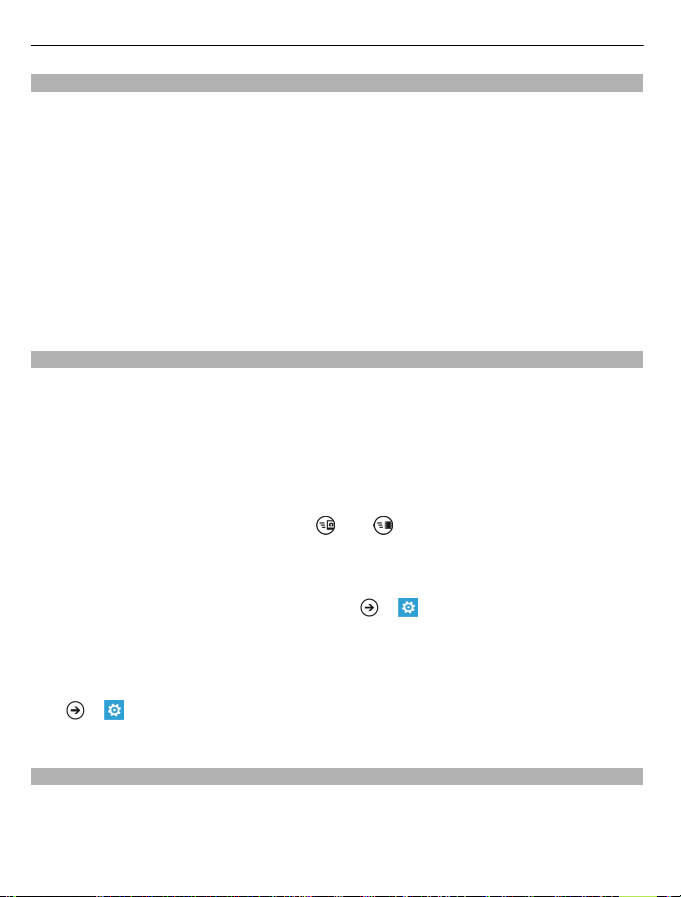
52 Dina bilder
Markera en bild som favorit
Vill du snabbt och enkelt kunna hitta dina bästa bilder? Markera dem som favoriter
så kan du se dem i vyn favoriter i navet Bilder.
Välj Bilder.
1Välj album och bläddra till bilden.
2 Peka och håll ned bilden och välj lägg till i favoriter.
Tips! Du kan också markera en bild som favorit direkt efter att du tagit den. Svep åt
höger, håll ned bilden och välj lägg till i favoriter.
Visa dina favoriter
Svep till favoriter.
Ladda upp bilder och videor till internet
Vill du ladda upp dina bilder och videor till en social nätverkstjänst så att vännerna
och familjen kan se dem? Du kan göra det direkt från navet Bilder eller ställa in
telefonen så att bilderna automatiskt laddas upp till SkyDrive.
Välj Bilder.
1 Välj en bild eller video som du vill ladda upp.
2 Håll ned bilden eller videon och välj dela... och tjänsten.
3 Ange en bildtext om du vill och välj
Tips! För att underlätta delningen kan du ställa in Facebook eller SkyDrive som ditt
snabbdelningskonto. Snabbdelningskontot visas i menyn där du påbörjar delningen.
Ställ in snabbdelningskontot genom att välja
bilder+kamera > Snabbdelningskonto och kontot.
Du kan även ställa in telefonen så att bilderna automatiskt laddas upp till SkyDrive.
Ställa in automatisk uppladdning
> , svep till program och välj bilder+kamera > Överför automatiskt till
Välj
SkyDrive.
eller .
> , svepa till program och välja
Ändra bakgrunden i navet Bilder
Har du ett fantastiskt foto som du mår bra av varje gång du ser det? Ställ in det som
bakgrundsbild i navet Bilder.
Välj Bilder.

Underhållning 53
1 Välj > välj bakgrund.
2 Välj bilden och
Tips! Du kan även ställa in telefonen så att bilden byts ut regelbundet. Välj
blanda bakgrund.
Skapa ett album
För att enklare hitta bilder från ett visst tillfälle, av en viss person eller från en resa
kan du ordna bilderna i album utifrån ämne.
Använd Zune-programvaran eller Windows Phone 7 Connector for Mac på datorn.
När du tar bort ett album från telefonen tas även bilderna i det albumet bort. Om du
har kopierat albumet till datorn finns albumet och bilderna i det kvar på datorn.
Ta bort ett album
1 Välj Bilder och album.
2 Peka på albumet och håll ned det, och välj sedan ta bort.
Du kan inte ta bort onlinealbum från telefonen.
Kopiera dina bilder mellan telefonen och datorn
Har du tagit bilder med din telefon och som du vill kopiera till datorn? Använd Zuneprogramvaran och kopiera bilderna mellan telefonen och datorn.
1 Använd en USB-kabel och anslut telefonen till en kompatibel dator.
2 Öppna Zune på datorn. Mer information finns i hjälpen till Zune.
Du kan hämta den senaste versionen av Zune från www.zune.net.
.
>
Underhållning
Musik och videor
Om Zune-spelaren
.
Välj
Med Zune-spelaren kan du titta på videor och lyssna på radio, musik och
poddsändningar när du är ute och rör på dig.
Spela upp musik, videor och poddsändningar
.
Välj
1 Välj musik, video eller poddsändning.
2 Svep åt vänster eller höger om du vill bläddra utifrån kategori.

54 Underhållning
3 Välj den fil som du vill spela upp.
Pausa och återuppta uppspelning
Om du vill pausa uppspelningen väljer du
.
du
Snabbspola framåt eller bakåt
Peka på
eller och håll ned den.
. Om du vill återuppta uppspelningen väljer
Tips! Välj
Tips! Du kan också använda Zune-programvaran och skapa spellistor med din
favoritmusik och dina favoritvideor och kopiera dessa till telefonen.
Lyssna på radio
Njut av dina favoritkanaler på radio när du är ute och rör på dig.
Anslut ett kompatibelt headset och välj
antenn.
Gå till nästa eller föregående kanal
Svep åt vänster eller höger.
Tips! Om du använder en kortare sveprörelse kan du hoppa till kanaler som sänder
med starkare signal.
Växla mellan högtalarna och headsetet
Peka på kanalnumret och håll ned det, och välj sedan växla till högtalare eller växla
till headset.
om du vill spela upp låtar och videor i slumpmässig ordning.
och radio. Headsetet fungerar som en

Underhållning 55
Spara en radiokanal som favorit
Spara dina favoritkanaler så att du enkelt kan lyssna på dem senare.
och radio.
Välj
Välj
om du vill lägga till den kanal som du lyssnar på för tillfället.
Visa listan över sparade kanaler
.
Välj
Ta bort en kanal från favoriterna
.
Välj
Kopiera musik och videor från din dator
Har du media på din dator som du vill lyssna eller titta på i din telefon? Använd Zuneprogramvaran till att kopiera musik och videor till telefonen och till att hantera och
synkronisera din mediesamling.
1 Använd en USB-kabel och anslut telefonen till en kompatibel dator.
2 Öppna Zune på datorn. Mer information finns i hjälpen till Zune.
Vissa musikfiler kan vara skyddade av DRM (Digital Rights Management) och kan inte
spelas upp på mer än en telefon.
Tips! Du kan också använda Zune och skapa spellistor med din favoritmusik och dina
favoritvideor och kopiera dessa till telefonen.
Hämta den senaste versionen av Zune från www.zune.net.

56 Underhållning
Nokia Musik
Om Nokia Musik
Med Nokia Musik på Windows Phone kan du hämta låtar till din telefon och till din
dator.
Välj Nokia Musik om du vill börja upptäcka musik.
Strömma musik
Med Nokia Musik kan du strömma musik för att upptäcka nya genrer och artister.
Välj Nokia Musik > mixradio.
1 Välj den typ av musik som du vill lyssna på.
2 Om du vill pausa radion väljer du
.
3 Om du vill hoppa till nästa låt väljer du
Det kan finnas begränsningar på hur många låtar du kan hoppa fram.
Tjänsten är kanske inte tillgänglig i alla länder eller områden.
Hitta spelningar
Med Nokia Musik kan du få information om artister som spelar i ditt område.
Välj Nokia Musik > spelningar.
När du första gången använder tjänsten måste du låta den använda din
positionsinformation.
Tjänsten är kanske inte tillgänglig i alla länder eller områden.
. Om du vill återuppta lyssningen väljer du
.
Marketplace
Om Marketplace
.
Välj
Vill du anpassa din telefon med fler appar? Eller hämta spel, också de gratis? Leta på
Marketplace och hitta det senaste innehållet som skapats för just din telefon.
Du kan hämta:
• Spel
• Appar
• Videor
• Bakgrunder

Underhållning 57
• Ringsignaler
Du kan även:
• Hämta innehåll som passar din smak och den plats där du befinner dig
• Dela rekommendationer med dina vänner
Du måste logga in med ditt Windows Live ID på telefonen för att kunna hämta innehåll
från Marketplace.
När du loggar in får du erbjudanden om innehåll som fungerar med din telefon.
Du kan söka efter och hämta innehåll direkt från telefonen, eller leta på Marketplace
på datorn och skicka länkar till innehållet till din telefon via SMS.
Tips! Hämta musik direkt i telefonen från Zune Marketplace. Du kan också använda
datorn för att leta efter till exempel musik och videor i Zune och sedan kopiera dem
till telefonen.
Vissa saker kostar ingenting, andra måste du betala för med ett kreditkort eller på
telefonräkningen. Tillgängligheten för betalningssätten beror på ditt land och din
tjänsteleverantör.
Leta och söka på Marketplace
Kolla in de senaste och mest hämtade apparna och spelen och andra artiklar som
rekommenderas för dig och din telefon. Leta igenom de olika kategorierna eller sök
efter specifika appar och spel.
.
Välj
Visa de mest hämtade artiklarna, nya artiklar, aktuella artiklar eller visa artiklar i
olika kategorier
Välj appar eller spel och svep åt vänster eller höger.
Sök på Marketplace
.
Välj
När du visar en artikel visas även relaterade artiklar.
Tips! Om du vill se vad andra har haft att säga om en artikel väljer du artikeln. Du får
också se en beskrivning, priset och hur stor hämtningen är.
Tips! Hittade du någonting på Marketplace som du vet att dina vänner skulle vara
intresserade av? Du kan skicka en länk till dem. Välj objektet och dela.
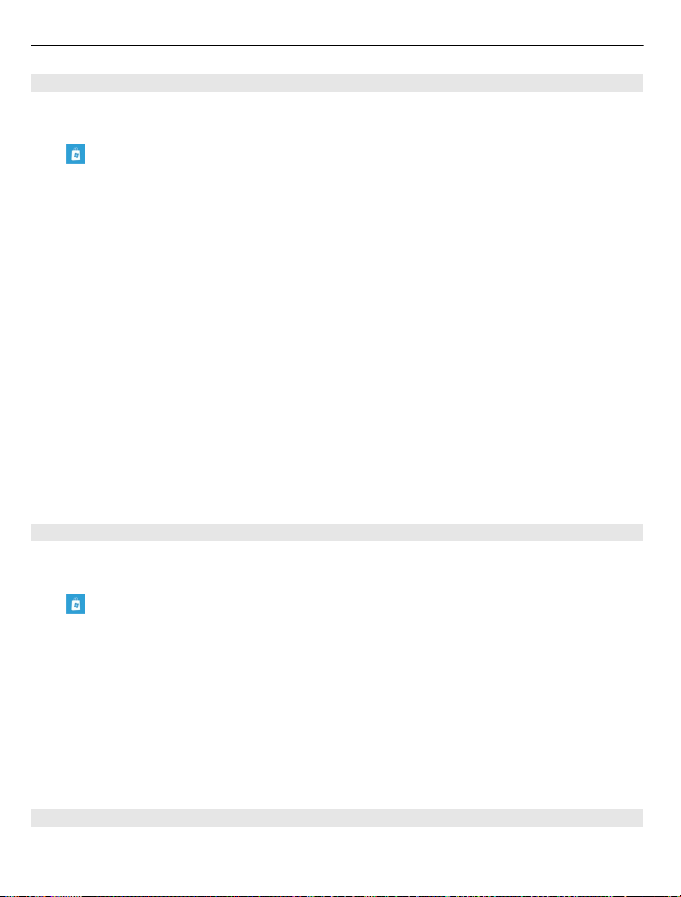
58 Underhållning
Hämta ett spel, en app eller någonting annat
Hämta gratis spel, appar och videor eller köp mer innehåll till din telefon. På
Marketplace kan du hitta innehåll som skapats för just din telefon.
.
Välj
Se till att batteriet är fulladdat innan du startar en nedladdning.
1 Välj artikeln.
2 Om artikeln har ett pris väljer du köp. Om artikeln är gratis väljer du installera.
3 Logga in nu om du inte är inloggad på Windows Live.
4 Som standard läggs inköpen till på din telefonräkning, om detta är möjligt. På
skärmen Bekräfta köp väljer du Byt betalningsmetod > Lägg till kreditkort om
du vill betala med kreditkort.
5 Följ instruktionerna som visas på telefonen.
6 När hämtningen är slutförd kan du öppna eller visa artikeln eller fortsätta leta
efter mer innehåll. Innehållstypen avgör var artikeln sparas på din telefon: musik,
videor och poddsändningar finns i navet Musik+Videos, spel finns i navet Spel och
apparna finns i appmenyn.
Tips! Använd en Wi-Fi-anslutning om du behöver hämta större filer som spel, appar
eller videor.
Kontakta utgivaren om du vill ha mer information om en artikel.
Visa din hämtningskö
Medan en artikel håller på att hämtas kan du fortsätta att leta efter annat innehåll
och lägga till artiklar i din hämtningskö.
.
Välj
Hämtningsmeddelandet längst ned i huvudvyn anger hur många artiklar som håller
på att hämtas. Välj meddelandet om du vill visa din hämtningskö.
Bara en artikel hämtas åt gången, och väntande artiklar finns i hämtningskön.
Tips! Om du till exempel behöver koppla ned din Wi-Fi-anslutning tillfälligt ska du peka
på och hålla ned artikeln som håller på att hämtas och sedan välja pausa. Välj
återuppta när du vill återuppta hämtningen. Pausa de väntande artiklarna en och en.
Om en hämtning misslyckas kan du hämta artikeln igen.
Skriva ett omdöme om en app
Vill du dela med dig av din åsikt om en app med de andra Marketplace-användarna?
Skriv och lämna ett omdöme om appen.

Underhållning 59
Du kan skicka ett omdöme per app som du hämtat.
1 Peka på och håll ned appen i appmenyn. Välj sedan skriv omdöme.
2 Skriv ett omdöme om appen.
Tips! Du kan skriva omdömen om dina spel på samma sätt. Välj Spel.
Spel
Hämta spel
Skaffa spel till din telefon var du än befinner dig.
Välj Spel på startsidan.
1 Kolla igenom urvalet och välj det spel som du vill ha.
2 Välj prova och installera om du vill prova ett spel.
3 Välj köp om du vill köpa en app. Välj sedan om du vill betala med ditt kreditkort
eller på telefonräkningen.
Spela ett spel
Att spela spel på din telefon är en riktigt social upplevelse. Med Xbox LIVE, Microsofts
speltjänst, kan du spela spel med dina vänner och använda din spelarprofil till att hålla
reda på poäng och resultat. Detta kan du göra online, på din Xbox och på din telefon
i navet Spel.
Välj Spel.
För att kunna spela Xbox LIVE-spel måste du ha ett Xbox LIVE-konto. Om du inte redan
har ett konto kan du skapa ett. Xbox LIVE är inte tillgängligt överallt.
Svep till mina spel och välj ett spel. Logga in på Xbox LIVE om det är ett Xbox LIVEspel.
Innan du kan spela ett spel måste du installera det på telefonen.
Om du vill hitta nya spel kan du prova och köpa spel på Marketplace. Marketplace är
inte tillgängligt överallt.
Skaffa fler spel
Svep till mina spel, bläddra längst ned och välj skaffa fler spel.
Tips! Om du spelar ett spel mycket kan du fästa det på startsidan i vyn mina spel
genom att peka på och hålla ned spelet och sedan välja fäst på startsidan.
Acceptera en inbjudan till att spela ett spel
1 Logga in på Xbox LIVE.

60 Kartor och navigering
2 Svep till inbjudningar och välj inbjudan.
3 Om du inte har spelet, men det är tillgängligt i Marketplace där du befinner dig,
kan du antingen hämta en provversion eller köpa det på en gång.
Återuppta spela ett spel
När du återvänder till ett spel kan det finnas en Återuppta-ikon i själva spelet. Annars
trycker du på skärmen.
Kartor och navigering
Positioneringstjänster
Om positioneringsmetoder
Din telefon visar din position med hjälp av GPS, A-GPS, trådlösa nätverk eller
positionsbestämning via mobilnätet.
GPS (Global Positioning System) är ett satellitbaserat navigeringssystem som
används för att beräkna din position. A-GPS (Assisted GPS) är en nättjänst som skickar
dig GPS-data, vilket ökar hastigheten på positionsbestämningen.
Positionering via trådlösa nätverk ökar precisionen i positionsbestämningen när det
inte går att ta emot GPS-signaler, framför allt när du är inomhus eller bland höga
byggnader.
Vid positionering via mobilnätet bestäms din position med hjälp av den
mobilnätsantenn som din telefon för närvarande är ansluten till.
För att spara in kostnader för dataöverföring kan du stänga av A-GPS i telefonens
positioneringsinställningar, men det kan innebära att det tar längre tid att beräkna
din position.
Du kan även stänga av positionsbestämning via trådlösa nätverk eller mobilnätet i
telefoninställningarna. Det innebär dock att du inte kan använda
positioneringsbaserade appar som Bing Kartor.
Beroende på vilka positioneringsmetoder som är tillgängliga kan precisionen i
positionsbestämningen variera från några meter till flera kilometer.
GPS-signalernas tillgänglighet och kvalitet kan påverkas av plats, satelliternas
placering, byggnader, naturliga hinder, väderförhållanden och justeringar i GPSsatelliterna som utförs av USA. GPS-signalerna kanske inte är tillgängliga inomhus
eller under jorden.
Använd inte GPS för exakta positionsmätningar, och du bör inte lita enbart på den
positionsinformation som tillhandahålls av GPS och mobilnät.

Kartor och navigering 61
Aktivera positioneringstjänster
Appar kan använda sig av din position för att kunna erbjuda dig ett bredare utbud av
tjänster. Kartor visar dig din position och ger dig vägbeskrivningar, och kameran kan
spara din positionsinformation i bilderna du tar. Dessutom kan Närområde berätta
för dig om affärer, intressanta platser och händelser i närheten.
> .
Välj
Välj position och ställ in Positioneringstjänster till På
Bing Kartor
Om Bing Kartor
> Kartor.
Välj
Bing Kartor visar dig var du är, vad som finns i närheten och hur du tar dig dit du vill
komma.
Du kan:
• Hitta städer, gator och intressanta platser
• Markera, spara och dela dina favoritplatser
• Hitta vägen med vägbeskrivningar som visar dig varje sväng
För att använda Bing Kartor måste du ansluta till internet via mobilnätet eller en
trådlös nätverksanslutning.
Vissa funktioner i Bing Kartor är kanske inte tillgängliga i ditt land eller område.
Visa din position och bläddra på kartan
Visa din aktuella position på kartan, bläddra i kartor över olika städer och länder och
använd satellitvyn för en mer realistisk kartvy.
Visa din aktuella position
.
Välj
Läsa på kartan
Dra i kartan med fingret. Som standard är upp på kartan norr.
Zooma in och ut
Dubbeltryck på kartan eller sätt två fingrar på kartan och dra isär dem om du vill
zooma in. Dra isär fingrarna om du vill zooma ut.
Dubbelpeka igen om du vill fortsätta zooma in. På högsta zoomnivån används
satellitvyn.
.

62 Kartor och navigering
Om du vill visa kartan med mer realistiska satellitbilder ska du använda satellitvyn.
Byta till satellitvyn
Välj
Välj satellitvy av om du vill återgå till standardkartvyn.
Kartornas omfattning varierar beroende på land och område.
Söka efter en plats
Kartor hjälper dig att hitta specifika platser, intressanta platser och företag.
Välj
1 Ange sökordet, till exempel en gatuadress, en typ av företag eller ett ortsnamn i
2 Välj ett objekt i listan över föreslagna träffar och välj sedan
3Välj
Tips! Om du vill visa information om en plats som du hittat kan du även välja dess
markering på kartan.
Du kan ta reda på vart du kan gå, vad du kan göra och vad det finns för affärer nära
den plats där du befinner dig, eller nära en plats du väljer.
Söka efter platser och händelser i närheten
1Välj
2 Tryck på den lilla kartan högst uppe på skärmen om du vill se platsen eller
3 Välj platsen eller händelsen i listan om du vill visa informationen om den.
Närområde är kanske inte tillgängligt i ditt land eller område.
> satellitvy på.
> Kartor och
sökfältet.
.
Platsen visas på kartan.
Kontrollera stavningen av dina sökord om det inte går att hitta några sökresultat.
> sökresultat om du vill återgå till sökresultaten.
.
Kartor visar en lista över platser och händelser i närheten, sorterade i kategorier.
händelsens position på kartan.
Välj
om du vill återgå till närområdesvyn.
Kolla in händelser och platser i närheten med Närområde
Vill du ser vad som är på gång i ett visst område och utforska världen runt omkring
dig? Med Närområde kan du kolla in butiker, restauranger, barer, händelser och
attraktioner i närheten.
.
Välj

Kartor och navigering 63
Närområde är tillgängligt i Australien, Frankrike, Storbritannien och USA.
Tips! Om du vill använda Närområde för ett annat område än det där du befinner dig
öppnar du Kartor, söker efter området eller platsen och väljer
Svep till följande kategorier:
mat+dryck — Restauranger, barer och andra ställen att äta och dricka i området.
sevärdheter — Platser att gå till och saker att göra i närheten.
butik — Olika typer av butiker i närheten.
höjdpunkter — De platser och händelser som fått de bästa omdömena. Om du vill
se dessa omdömen väljer du platsen eller händelsen och omdömen.
Välj länken under kategorititeln om du vill sortera eller filtrera resultaten.
Dela adressen för en plats eller händelse
Välj objektet i listan och sedan
Spara en händelse eller ett objekt i dina favoriter
Välj objektet eller händelsen och sedan
Dina favoriter visas också i vyn höjdpunkter i Närområde.
Visa informationssidan för en plats
Hitta mer information om en viss position eller plats, till exempel ett hotell eller en
restaurang.
> Kartor.
Välj
1 Sök efter en plats.
2 Välj platsmarkeringen på kartan och välj namnetiketten.
En informationssida öppnas där det finns kontaktinformation och omdömen.
Vilka alternativ som är tillgängliga kan variera mellan olika områden och platser.
Tips! Längst ned på informationssidan kan du fästa platsen på startsidan, skicka
platsen till en vän eller spara platsen i dina favoriter.
.
.
.
Märka ut en plats med en kartnål
Om du vill få en vägbeskrivning till en plats men du inte vet vad den har för adress
rent formellt kan du sätta en kartnål på kartan där platsen är. Kartnålar kan fungera
som påminnelser om platser som du vill besöka, eller så kan du märka ut mötesplatser
som du vill dela med dina vänner.
> Kartor.
Välj

64 Kartor och navigering
Håll ned på platsen på kartan.
Om du öppnar informationen om en kartnål kan du enkelt få vägbeskrivningen dit
, dela platsen med vännerna eller fästa den på startsidan .
Öppna informationssidan
Välj kartnålen.
Gå till ett mål
När du behöver ta dig till ditt mål till fots visar Kartor dig vägen med en vägbeskrivning
som tar dig genom varje sväng.
> Kartor.
Välj
Välj .
Använd din aktuella position som startpunkt eller ange en adress eller ett
företagsnamn i fältet Start.
Ange slutpunkten i fältet Slut och välj
.
Välj
Tips! Om du vill att en plats ska märkas ut på kartan väljer du det aktuella steget i
vägbeskrivningslistan.
Spara en favoritplats
Spara en adress eller en intressant plats så att du kan använda den senare.
> Kartor.
Välj
1 Sök eller bläddra efter platsen.
2 Välj positionsmarkeringen för platsen på kartan. Om det inte finns en sådan håller
du ned på platsen så sätts en kartnål dit.
3Välj
Visa sparade platser
Välj
Visa informationssidan för en sparad plats
Välj platsen i listan över sparade platser.
på informationssidan.
> favoritplatser.
.

Kartor och navigering 65
Visa en sparad plats på kartan
Välj adressen på informationssidan.
Ta bort en sparad plats
på informationssidan.
Välj
Skicka en plats till en vän
När du vill berätta för vännerna var ni ska träffas kan du skicka dem adressen direkt
från Kartor.
> Kartor.
Välj
1 Sök eller bläddra efter platsen.
2 Välj markeringen för platsen på kartan.
3 Välj
4 Välj Meddelanden om du vill skicka platsen i ett SMS. Välj ett e-postkonto om du
Tips! Om det inte finns en markering på kartan för den plats som du vill dela ska du
hålla ned platsen. Då fästs en kartnål där.
Kör
Köra till ditt mål
När du behöver en tydlig vägbeskrivning som tar dig genom varje sväng och som
optimerats för att användas vid bilkörning, hjälper Drive dig att komma fram.
Välj
När du första gången öppnar Drive frågar telefonen dig om du vill hämta stadskartor
för den position där du befinner dig och en navigeringsröst som passar det språk som
ställts in i telefonens inställningar. Om du hämtar kartorna med din trådlösa
nätverksanslutning hemma innan du ger dig av kan du spara in på kostnaderna för
dataöverföring när du är ute och reser.
1 Välj
2 Välj ditt mål och KÖR TILL > STARTA.
3 Välj
Du kan också börja köra utan att ha ställt in ett mål. Kartan följer din position.
Som standard roteras kartan efter den riktning du kör i. Kompassen pekar alltid mot
norr.
på informationssidan.
vill skicka platsen i ett e-postmeddelande.
> Nokia Kör.
> Ange mål och sök efter ditt mål.
> Stoppa nav. om du vill avsluta navigeringen.
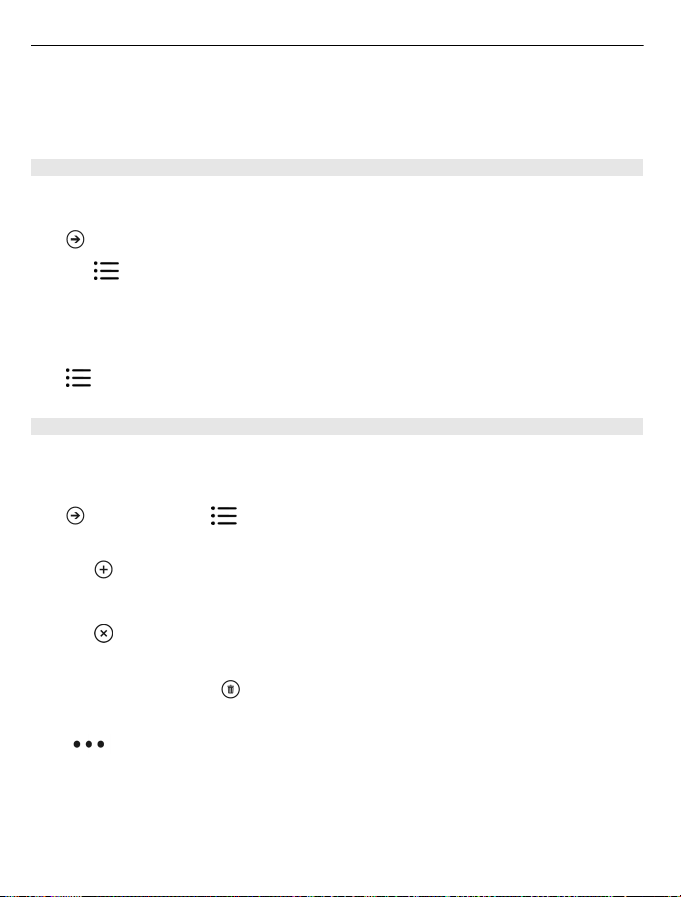
66 Kartor och navigering
Tips! Tryck på kartan om du vill visa den med hel display.
Följ den lokala lagstiftningen. När du kör bil bör du alltid se till att hålla händerna fria
för själva körningen. Tänk på trafiksäkerheten i första hand.
Använda röstguiden
Röstguiden (om den är tillgänglig på ditt språk) hjälper dig att hitta vägen till ditt mål
och låter dig njuta av resan.
> Nokia Kör.
Välj
1Välj
2 Välj ett språk, eller välj Ingen om du inte vill använda röstguiden.
Du kan också hämta nya navigeringsröster.
Hämta navigeringsröster
Välj
Hämta eller ta bort kartor i Kör
Du kan spara nya gatukartor i telefonen innan du ger dig iväg för att inte behöva betala
för dataöverföringen när du reser. Om du har dåligt med utrymme i telefonen kan du
ta bort några kartor.
Välj
Hämta en karta
1Välj
2 Välj en kontinent, ett land och ett område om det är möjligt, och välj sedan
Ta bort en karta
Välj kartan och välj sedan
Ta bort alla kartor
Välj
> Inställningar > Navigeringsröst.
> Inställningar > Navigeringsröst > Ladda ned ny och en röst.
> Nokia Kör och > Inställningar > Hantera kartor.
.
Installera.
Välj
om du vill avbryta hämtningen.
på kartans informationssida.
> radera alla > OK.
Stora mängder data kan skickas om du använder tjänster eller laddar ned innehåll,
vilket kan medföra kostnader för datatrafik.
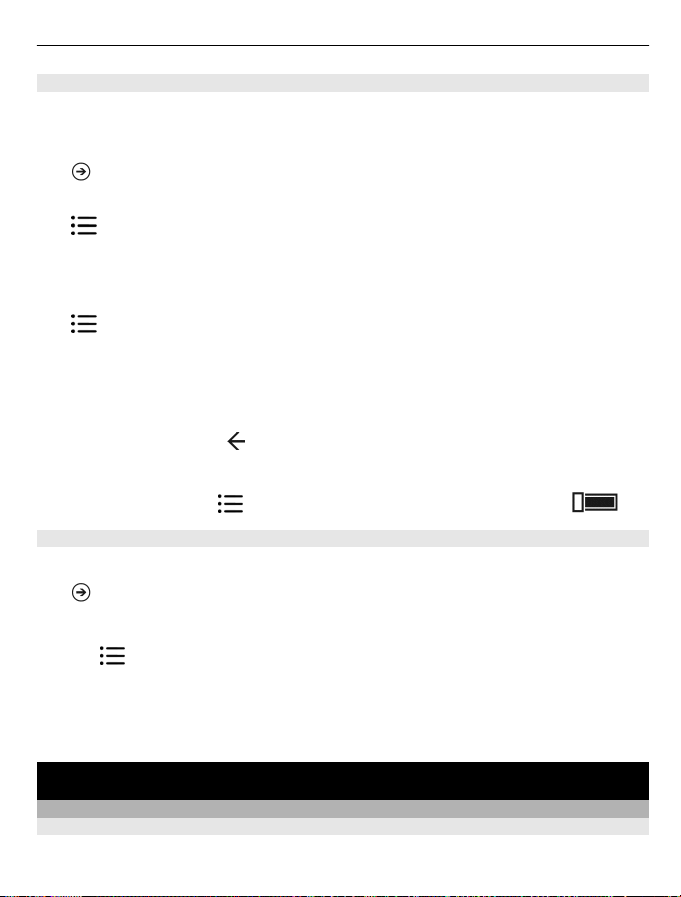
Kontor 67
Ändra utseendet på Kör
Vill du se en mer realistisk 3D-karta eller använder du Drive på natten när det är
mörkt? Med de olika kartlägena kan du tydligt se den information som du behöver
vid alla olika tillfällen.
> Nokia Kör.
Välj
Ändra karttypen
> 2D eller 3D.
Välj
Om du vill kunna se kartan tydligt också när det är mörkt kan du använda nattläget.
Aktivera nattläget
> Inställningar > Dag/natt.
Välj
Om du vill få en större och bättre vy över omgivningen på kartan kan du använda
kartan med hel display.
Visa kartan med hel display
Tryck på kartan. Tryck på
om du vill visa informationsområdet.
Tips! Som standard visar Drive viktiga byggnader och attraktioner på kartan. Om du
inte vill se dem väljer du
Lämna feedback om Kör
Berätta för oss vad du tycker om Drive och hjälp till att förbättra programmet.
> Nokia Kör.
Välj
För att kunna lämna feedback behöver du ha en aktiv internetanslutning.
1 Välj
2 Välj hur sannolikt det är att du kommer att rekommendera Kartor för andra. Du
3 Välj SKICKA.
> Feedback.
kan också ange dina orsaker.
Feedback lämnas anonymt.
> Inställningar och ställer in Landmrk till AV .
Kontor
Klocka
Ställa in ett alarm
Du kan använda din telefon som en väckarklocka.

68 Kontor
Välj > Alarm.
1Välj
2 Fyll i fälten och välj
Stänga av ett alarm tillfälligt
Ställ in alarmet på Av
Ta bort ett alarm
Välj alarmet och
För att alarmet ska låta måste telefonen vara påslagen och volymen måste vara hög
nog.
Uppdatera tid och datum automatiskt
Du kan ställa in telefonen så att tid, datum och tidszon uppdateras automatiskt.
Autouppdatering är en nättjänst.
Välj
.
.
.
.
> och datum+tid.
Ställ in Ange automatiskt till På
Tips! Vill du uppdatera tid, datum och tidszon manuellt när du reser utomlands? Se
till att Ange automatiskt är inställt på Av
Ställa in tid och datum
1Välj
2 Redigera tid och datum,
Sätta ett alarm på snooze
Vill du inte gå upp riktigt än? När alarmet ljuder kan du sätta det på snooze. Då pausas
alarmet under en viss, förbestämd tid.
Välj snooze när alarmet ljuder.
Kalender
Lägga till en avtalad tid
Välj
1 Svep till dag eller agenda och välj
2 Fyll i fälten.
3Välj mer information > Påminnelse om du vill lägga till en påminnelse.
> och datum+tid, och ställ in Ange automatiskt till Av .
> Kalender.
.
och välj Tidszon och en plats.
.

Kontor 69
4 Välj .
Redigera eller ta bort en avtalad tid
Välj och håll kvar på den avtalade tiden och välj redigera eller ta bort.
Visa ditt schema
Du kan bläddra bland dina kalenderhändelser i flera olika vyer.
> Kalender.
Välj
Svep åt vänster eller höger om du vill växla kalendervyer.
Visa en hel månad
I någon av vyerna dag och agenda väljer du
ned i kalendern om du vill gå till nästa eller föregående månad. Om du vill hoppa till
en viss månad väljer du den månaden högst upp på skärmen.
Visa en viss dag
I någon av vyerna dag och agenda väljer du
Använda flera kalendrar
När du ställer in e-postkonton på din telefon kan du se kalendrarna från alla dina eposttjänster på ett och samma ställe.
> Kalender.
Välj
Visa eller dölja en kalender
Välj
När en kalender är dold visas både händelserna och påminnelserna i den kalendern
inte i de olika kalendervyerna.
> inställningar och växla kalendern till på eller av .
. Gör en kort svepande rörelse upp eller
och dagen.
Tips! Du kan ändra den färg som används för de olika kalendrarna. Välj
inställningar, välj den befintliga färgen och välj sedan den nya färgen.
Lägga till en uppgift i din att göra-lista
Har du viktiga uppgifter att ta hand om på jobbet, biblioteksböcker att lämna tillbaka
eller kanske ett evenemang som du inte vill missa? Du kan lägga till uppgifter (att
göra) i din kalender. Om du har en speciell deadline kan du ställa in en påminnelse.
> Kalender och svep till uppgifter.
Välj
1 Välj
och fyll i fälten.
>

70 Kontor
2Ställ in Påminnelse till På .
3Välj
Markera en uppgift som slutförd
Välj och håll kvar på uppgiften och välj slutför.
Redigera eller ta bort en uppgift
Välj och håll kvar på uppgiften och välj redigera eller ta bort.
Microsoft Office Mobile
Om Microsoft Office Mobile
Välj
Microsoft Office Mobile är ditt kontor när du inte är på kontoret. Var du än befinner
dig kan du skapa och redigera Word-dokument och Excel-arbetsböcker, öppna och
visa PowerPoint-bildspel, skapa anteckningar med OneNote och dela dokument med
SharePoint. Du kan också spara dina dokument till Windows SkyDrive.
Microsoft Office Mobile består av följande:
• Microsoft Word Mobile
• Microsoft Excel Mobile
• Microsoft PowerPoint Mobile
• Microsoft OneNote Mobile
• Microsoft SharePoint Workspace Mobile
• Windows SkyDrive
Läsa Microsoft Office-dokument
I navet Office kan du visa Microsoft Office-dokument som Word-dokument, Excelarbetsböcker och PowerPoint-presentationer.
Välj
1 Svep till dokument.
2 Välj en Word-, Excel- eller PowerPoint-fil.
.
> Office.
> Office.
Skapa och redigera ett Word-dokument
Putsa på dina dokument när du är på resande fot med hjälp av Microsoft Word Mobile.
Du kan skapa nya dokument, redigera befintliga och dela med dig av ditt arbete på
en Sharepoint-webbplats.
> Office och svep till dokument.
Välj

Kontor 71
Skapa ett nytt dokument
1 Välj
2 Välj en tom Word-fil eller en mall.
3Skriv din text.
4 Välj
Redigera ett dokument
1 Välj Word-filen.
2 Välj för att redigera texten.
3 Välj
Ändra färg och formatering på texten
1 Välj
2 Markera ett ord. Om du vill markera flera ord, dra i pilarna i ändarna av
3 Välj
Lägga till en kommentar
Välj
Söka efter text i ett dokument
Välj Word-filen och
Skicka ett dokument i ett e-postmeddelande
Välj Word-filen och
Tips! Om du snabbt vill kunna komma åt ett viktigt dokument kan du fästa det på
startsidan. Peka på dokumentet och håll ned det i navet Office och välj sedan fäst på
startsidan.
.
> spara om du vill spara ditt dokument.
> spara om du vill spara ditt dokument.
.
markeringen för att utvidga den.
och den formatering som du vill använda.
> .
.
> dela....
Skapa och redigera en Excel-arbetsbok
Varför åka till kontoret för att kolla de senaste siffrorna? Med Microsoft Excel Mobile
kan du skapa nya arbetsböcker, redigera befintliga och dela med dig av ditt arbete
på en Sharepoint-webbplats.
> Office och svep till dokument.
Välj
Skapa en ny arbetsbok
1 Välj
2 Välj en tom Excel-fil eller en mall.
.

72 Kontor
3 Välj en cell och ange värden eller text.
4Välj
Redigera en arbetsbok
1 Välj Excel-filen.
2 Om du vill flytta till ett annat kalkylblad väljer du
3Välj
Lägga till en kommentar till en cell
Välj
Använda ett filter på cellerna
Välj
Ändra färg och formatering för cellen
Välj
Hitta data i en arbetsbok
Välj Excel-filen och
Skicka en arbetsbok i ett e-postmeddelande
Välj Excel-filen och
Skriva en anteckning
Det är lätt att tappa bort anteckningar som skrivs ned på papper. I stället kan du skriva
dina anteckningar i Microsoft OneNote Mobile. På så sätt har du alltid med dig dina
anteckningar.
Du kan även synkronisera dina anteckningar med Windows Live SkyDrive och visa och
redigera dem med OneNote på telefonen, på datorn eller online i en webbläsare.
Välj
1Välj
2 Skriv din anteckning.
3Välj > format om du vill formatera texten.
4Välj
5Välj
6Tryck på
> spara om du vill spara din arbetsbok.
och ett kalkylblad.
> spara om du vill spara din arbetsbok.
.
> använd filter.
> formatera cell....
.
> dela....
> Office och svep till onenote.
.
om du vill lägga till en bild.
om du vill spela in ett ljudklipp.
om du vill spara ändringarna.
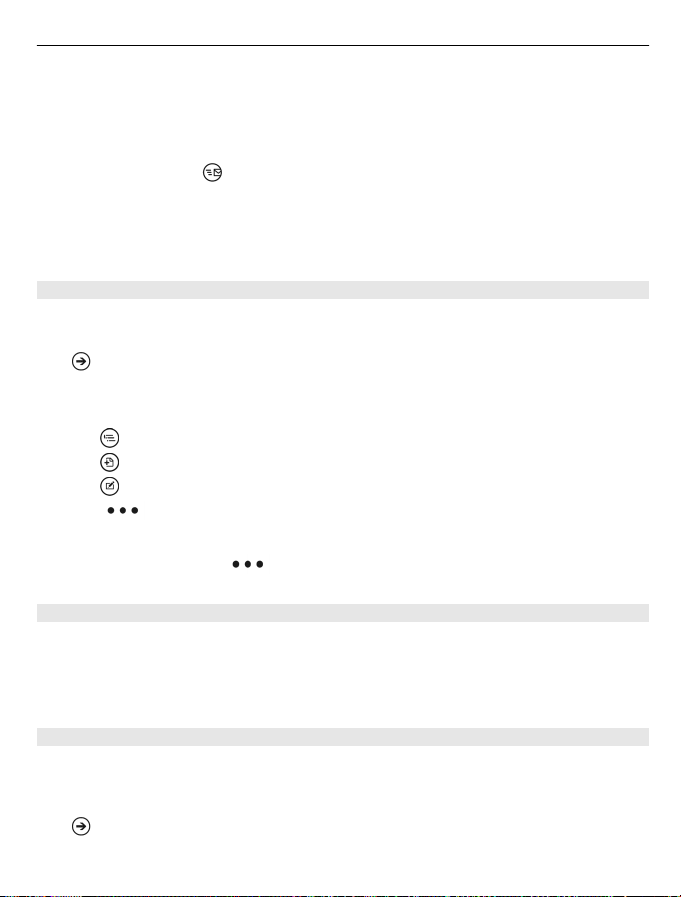
Kontor 73
Om du har ett Windows Live ID inställt på telefonen kommer dina ändringar att
sparas och synkroniseras med din standardanteckningsbok Personligt (webb) på
Windows Live SkyDrive. Annars kommer ändringarna att sparas på telefonen.
Skicka en anteckning i ett e-postmeddelande
Välj anteckningen och
Tips! Om du snabbt vill kunna komma åt en viktigt anteckning kan du fästa den på
startsidan. Peka på och håll ned anteckningen i navet Office och välj sedan fäst på
startsidan.
Visa och redigera en PowerPoint-presentation
Ge presentationen det där lilla extra på vägen till mötet med hjälp av Microsoft
PowerPoint Mobile.
> Office och svep till dokument.
Välj
1 Välj en PowerPoint-fil och håll telefonen i liggande läge.
2 Svep åt vänster eller höger om du vill bläddra mellan bilderna.
3 Välj
4 Välj
5 Välj
6 Välj
Skicka en presentation ii ett e-postmeddelande
Välj PowerPoint-filen och
Titta på en PowerPoint-sändning
Du kan delta i mötet på resande fot och använda din telefon till att titta på en
PowerPoint-presentation som sänds över internet.
Öppna e-postmeddelandet med länken till presentationen som ska sändas och välj
länken.
och namnet på bilden om du vill gå till en viss bild.
om du vill lägga till en anteckning till en bild.
om du vill redigera en bild.
> spara om du vill spara din presentation.
.
> dela....
Dela dokument med SharePoint Workspace Mobile
Arbeta med delade Microsoft Office-dokument och samarbeta kring projekt,
scheman och idéer. Med Microsoft SharePoint Workspace Mobile kan du bläddra
bland, skicka, redigera och synkronisera dina dokument online.
> Office och svep till platser.
Välj

74 Anslutningar och hantering av telefonen
1Välj SharePoint, ange webbadressen till en SharePoint-webbplats och välj .
2 När du väljer ett dokument hämtas en kopia till din telefon.
3 Visa eller redigera dokumentet och spara dina ändringar.
4Tryck på
Tips! Om du vill behålla en offlinekopia av ett dokument på din telefon pekar du på
dokumentet och håller ned det, och väljer sedan låt alltid vara offline.
Lagra en fil på Windows Live SkyDrive
Lagra, använd och dela dina Microsoft Office-filer med Windows Live SkyDrive.
SkyDrive lösenordsskyddar dina filer, så du har kontroll över vem som kan komma åt
dem.
> Office och svep till platser.
Välj
Du måste vara inloggad på ditt Windows Live-konto för att kunna ladda upp filer.
Peka på en fil och håll ned den, och välj sedan
Använda kalkylatorn
> Kalkylatorn.
Välj
Håll telefonen i stående läge om du vill använda standardkalkylatorn. Håll telefonen
i liggande läge om du vill använda den tekniska kalkylatorn.
1 Ange det första talet i beräkningen.
2 Välj en funktion, till exempel addition eller subtraktion.
3 Ange det andra talet i beräkningen.
4Välj =.
Denna funktion är avsedd för personligt bruk. Den kan ha en begränsad precision.
när du vill återgå till SharePoint Workspace Mobile.
> dela.
Anslutningar och hantering av telefonen
Bluetooth
OM Bluetooth-anslutningar
> och Bluetooth.
Välj
Du kan ansluta trådlöst till andra enheter, t.ex. telefoner, datorer, headsets och
bilsatser.
Eftersom enheter med trådlös Bluetooth-teknik kommunicerar med hjälp av
radiovågor är fri sikt inte nödvändig. Den enda förutsättningen är att de befinner sig

Anslutningar och hantering av telefonen 75
inom 10 meter från varandra. Tänk dock på att väggar, andra elektroniska enheter
och liknande hinder kan ge upphov till störningar i anslutningen.
Ihopkopplade enheter kan ansluta till telefonen när Bluetooth är aktiverat. Andra
enheter kan bara upptäcka din telefon om vyn Bluetooth-inställningar är öppen.
Anslut inte till eller acceptera anslutningsbegäranden från okända enheter. Det
hjälper dig att skydda telefonen från skadligt innehåll.
Ansluta till ett trådlöst headset
Med ett trådlöst headset kan du svara på ett samtal även om du inte har telefonen
inom direkt räckhåll, och du kan ha händerna fria för att till exempel fortsätta arbeta
med datorn under ett samtal. Trådlösa headset säljs separat.
> och Bluetooth.
Välj
1 Ställ in Söker, synlig till På
Se till att det tillbehör som du vill koppla ihop med telefonen är påslaget.
2 Välj headsetet i listan om du vill koppla ihop det med telefonen.
3 Det kan hända att du behöver ange ett lösenord. Mer information finns i
användarhandboken till ditt headset.
4 Välj klart.
Kopiera en bild eller annat innehåll mellan telefonen och datorn
Du kan använda Zune-programvaran till att kopiera bilder, videor, musik och annat
innehåll som skapats av dig mellan telefonen och en dator.
1 Använd en USB-kabel och anslut telefonen till en kompatibel dator.
2 Öppna Zune på datorn. Mer information finns i hjälpen till Zune.
Du kan hämta den senaste versionen av Zune från www.zune.net.
.
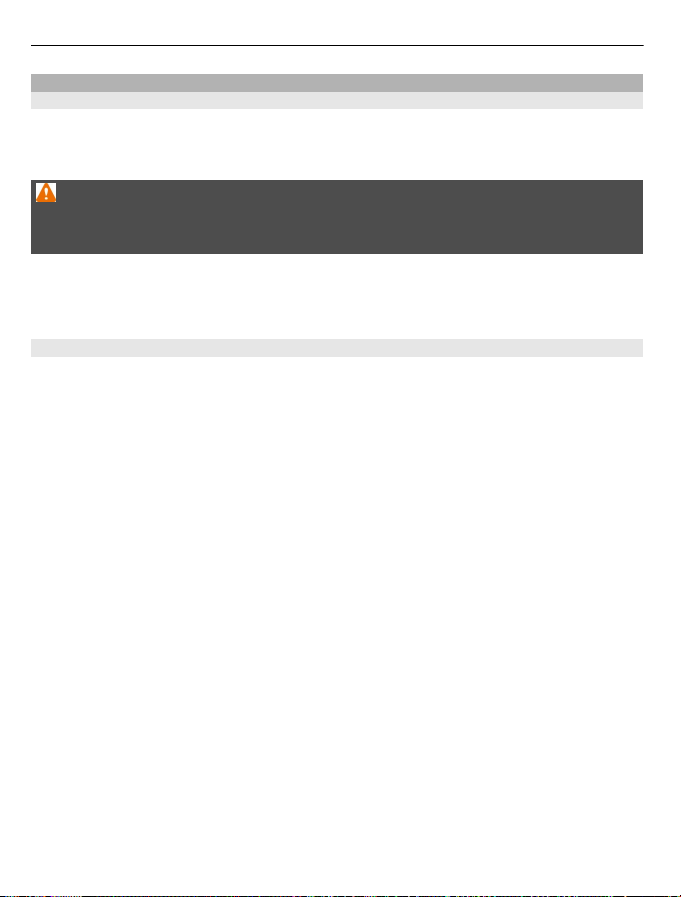
76 Anslutningar och hantering av telefonen
Hålla programvaran och apparna i telefonen uppdaterade
Om uppdateringar för telefonens programvara och program
Håll dig uppdaterad – uppdatera din telefons programvara och program för att få nya
och förbättrade funktioner för din telefon. Telefonens prestanda kan också
förbättras av programuppdateringar.
Varning!
Om du installerar en programuppdatering kan du inte använda enheten, inte ens för
att ringa nödsamtal, förrän installationen är slutförd och enheten har startats om.
Efter uppdateringen kan det hända att anvisningarna i användarhandboken inte
längre gäller. Du hittar den uppdaterade användarhandboken på www.nokia.com/
support.
Uppdatera programvaran i telefonen
Använd Zune-programvaran till att uppdatera programvaran i telefonen för att få nya
funktioner och förbättrade prestanda. Ditt personliga innehåll raderas inte från
telefonen när du uppdaterar programvaran i telefonen med Zune.
Du behöver:
• Zune-programvaran
• En kompatibel dator
• En dataanslutning med hög hastighet
• En USB-kabel
Gå till www.zune.net om du vill hämta och installera Zune på datorn.
Tips! Om du använder en Apple Mac kan du hämta Windows Phone 7 Connector for
Mac från Mac App Store.
Se till att batteriet i telefonen är tillräckligt laddat innan du påbörjar uppdateringen.
1 Använd USB-kabeln och anslut telefonen till datorn.
2 Öppna Zune om det inte öppnas automatiskt.
3 Vänta medan Zune letar efter tillgängliga uppdateringar och följ de anvisningar
som visas på datorn.
Tips! Om du får ett felmeddelande under uppdateringen ska du anteckna felkoden
och söka på support.microsoft.com för att se vad som gick fel.
Din telefon säkerhetskopieras automatiskt under programuppdateringen. Du kan
även synkronisera telefonen och datorn med Zune eller Windows Phone 7 Connector
for Mac utan att uppdatera programvaran i telefonen.

Anslutningar och hantering av telefonen 77
Ställa in din telefon så att den meddelar dig när uppdateringar finns tillgängliga
> och telefonuppdatering > Meddela mig när nya uppdateringar hittas.
Välj
Säkerhetskopiera, synkronisera och återställa telefonen
Din telefon säkerhetskopieras automatiskt vid programuppdateringen när du
uppdaterar telefonen med den primära datorn (den dator som du först anslöt
telefonen till med USB-kabeln). Om du använder en annan dator till att uppdatera
programvaran i telefonen utförs ingen säkerhetskopiering. Du kan ändra vilken dator
som är den primära datorn i inställningarna för Zune.
Säkerhetskopieringen omfattar följande:
• Systeminställningar
• Kontoinställningar
• Bilder
• Musik
• Videor
• Dokument
Det kan hända att de appar du hämtat inte kommer med i säkerhetskopieringen, men
du kan utan kostnad hämta dem igen från Marketplace. Kostnader för
dataöverföringen kan tillkomma. Kontakta nättjänstleverantören för mer
information.
Du kan även säkerhetskopiera ditt innehåll genom att synkronisera telefonen och
datorn med Zune eller Windows Phone 7 Connector for Mac, utan att uppdatera
programvaran i telefonen. Synkroniseringen säkerhetskopierar inte dina
systeminställningar eller dina appar. Du kan också ställa in telefonen så att dina
kontakter synkroniseras med Outlook, så att du sedan kan återställa dem till
telefonen från datorn.
Återställa säkerhetskopierat innehåll till telefonen
Använd en USB-kabel och anslut telefonen till den primära datorn och använd Zuneprogramvaran till att återställa det säkerhetskopierade innehållet och den tidigare
versionen av programvaran i telefonen.
Frigör telefonminne
Behöver du utöka mängden tillgängligt minne på telefonen så att du kan installera
fler program eller lägga till mer innehåll?
Du kan ta bort följande om de inte längre behövs:

78 Anslutningar och hantering av telefonen
• SMS, MMS och e-postmeddelanden
• Kontaktposter och kontaktinformation
• Program
• Musik, bilder och videor
Kopiera det innehåll som du vill spara på en kompatibel dator.
Ta bort en app från din telefon
Du kan ta bort installerade appar som du inte längre vill behålla eller har slutat
använda, och på så sätt öka mängden ledigt utrymme.
1Välj
2 Peka på den app som ska tas bort och håll ned den och välj sedan avinstallera.
Om du tar bort en app kan du installera om den utan att behöva köpa den igen, så
länge den är tillgänglig på Marketplace.
Om en installerad app är beroende av en borttagen app kan det hända att appen slutar
fungera. Mer information finns i dokumentationen till den installerade appen.
Säkerhet
Ställa in telefonen så att den låses automatiskt
Vill du skydda din telefon mot otillåten användning? Ställ in en låskod och ställ in
telefonen så att den låser sig själv automatiskt när du inte använder den.
1Välj
2Ställ in lösenord på På
3Välj Kräv lösenord efter och ange sedan hur lång tid som ska gå innan telefonen
Lås upp din telefon
1 Tryck på strömknappen och dra låsningsskärmen uppåt.
2 Ange låskoden.
på startsidan.
Det kan hända att alla appar inte går att ta bort.
> och låsning+bakgrund.
och ange en låskod (minst fyra siffror).
Håll låskoden hemlig och förvara den på ett säkert ställe, och inte tillsammans
med telefonen. Om du glömmer låskoden och inte kan hitta den, eller om du anger
fel kod för många gånger, kommer telefonen att behöva service. Detta kan
innebära att avgifter tillkommer och att alla personliga data i telefonen kan
komma att raderas. Kontakta ett Nokia Care-servicecenter eller återförsäljaren
om du vill ha mer information.
låses automatiskt.

Support 79
Hitta en borttappad telefon
Har du förlagt din telefon, eller är du rädd att den blivit stulen? Använd Hitta min
telefon för att hitta din telefon och för att låsa den eller ta bort alla data med
fjärrstyrning.
Gå till windowsphone.live.com, logga in med samma Windows Live ID som används på
din telefon och välj Hitta min telefon.
Du kan:
• Hitta telefonen på en karta
• Få telefonen att ringa, även om tyst läge är aktiverat
• Låsa telefonen och ställa in den så att den visar ett meddelande som gör att den
kan lämnas tillbaka till dig
• Ta bort alla data från telefonen med fjärrstyrning
Vilka alternativ som är tillgängliga kan variera.
Support
Om du vill veta mer om hur du ska använda telefonen eller om du inte vet hur telefonen
fungerar läser du användarhandboken i telefonen.
Du kan också titta på Nokias videokanal för support på YouTube.
Gör följande om du har problem:
• Starta om telefonen. Håll ned strömbrytaren i cirka 10 sekunder. Telefonen
stängs av. Om du vill starta telefonen igen trycker du på strömbrytaren.
• Uppdatera telefonens programvara
• Återställ de ursprungliga fabriksinställningarna
Om problemet ändå inte går att lösa kontaktar du Nokia för reparationsalternativ. Gå
till www.nokia.com/repair. Säkerhetskopiera alla data i telefonen innan du lämnar in
den på reparation, eftersom all personlig information i telefonen kan komma att
raderas.
Produkt- och säkerhetsinformation
Nättjänster och kostnader
Enheten är godkänd för användning i följande nät WCDMA 900, 1900, 2100-nät och GSM/EDGE 850, 900, 1800, 1900 MHznät.
För att använda enheten måste du ha ett avtal med en operatör.

80 Produkt- och säkerhetsinformation
Användning av nättjänst er och nedladdning av innehåll till enheten kräver en näta nslutning och kan medföra kostnader för
datatrafik. Vissa produktfunktioner kräver stöd från nätet och du kan behöva abonnera på dem.
Ta väl hand om enheten
Behandla enheten, batteriet, laddaren och tillbehör med största omsorg. Genom att följa nedanstående råd kan du se till
att garantin täcker eventuella skador.
• Håll enheten torr. Nederbörd, fukt och alla typer av vätskor kan innehålla ämnen som fräter på de elektroniska
kretsarna. Om enheten utsätts för väta måste den få möjlighet att torka.
• Använd eller förvara inte enheten i dammiga eller smutsiga miljöer. De rörliga delarna och de elektroniska
komponenterna kan skadas.
• Förvara inte en heten i höga temperaturer. Höga tem peraturer kan förkorta enhetens livslä ngd, skada batteriet och
göra plaster skeva, buktiga eller smälta dem.
• Förvara inte enheten i kalla temperaturer. När enheten värms upp till norma l temperatur kan det bildas fu kt på insidan,
vilket kan skada de elektroniska kretsarna.
• Försök inte öppna enheten på annat sätt än så som anges i användarhandboken.
• Otillåtna modifieringar kan skada enheten och strida mot bestämmelser om radioenheter.
• Tappa inte enheten. Slå eller skaka inte heller på den. Om den behandlas omilt kan kretskorten och mekaniken gå
sönder.
• Rengör endast enhetens yta med ett mjukt, rent, torrt tygstycke.
• Måla inte enheten. Målarfärg kan täppa till dess rörliga delar och hindra normal användning.
• Håll enheten på avstånd från magneter eller magnetfält.
• Om du vill att viktig information ska hållas säker förvarar du den på minst två olika ställen, t.ex. på enheten,
minneskortet eller datorn, eller skriver ned den.
Enheten kan kännas varm om de n används under en lång tid. I de flesta fall är detta normalt. Om du misstänker att enheten
inte fungerar som den ska du ta den till närmaste kvalificerade serviceverkstad.
Återvinning
Lämna alltid in uttjänta elektroniska produkter, batterier och förpackningar till en återvinningsstation. På så vis hjälper du
till att undvika okontrollerad sophantering och främja återvinning av material. Mer information om hur du återvinner Nokiaprodukter finns på www.nokia.com/recycling . .
Om DRM (Digital Right s Management)
När du använder denna enhet är det viktigt att du följer alla lagar samt respekterar lokal sedvänja, andras personliga
integritet och lagstadgade rättigheter, inklusive upphovsrätt. Tekniska åtgärder för att skydda upphovsrättsskyddade verk
mot obehöriga utnyttjanden kan förhindra kopiering, ändring och överföring av bilder, musik och annat innehåll.
Ägare till innehåll kan använda olika typer av DRM-tekniker (Digital Rights Management) för att skydda sina immateriella
rättigheter, till exempel upphovsrätter. I denna enhet används olika typer av DRM-programvara för att komma åt DRMskyddat innehåll. Med enheten kan du komma åt innehåll som är skyddat med WMDRM 10. Om någon DRM-programvara
inte kan skydda innehållet kan ägare till innehåll begära att DRM-programvarans möjlighet att komma åt nytt DRM-skyddat
innehåll återkallas. Återkallelsen kan även innebära att DRM-skyddat innehåll som redan f inns på enheten inte kan förnyas.
Återkallelse av DRM-programvaran inverkar inte på användningen av innehåll som skyddas med andra typer av DRM eller
användningen av innehåll som inte är DRM-skyddat.
DRM-skyddat (digital rights management) innehåll levereras med en licens som anger vilka rättigheter du har att använda
innehållet.
Om enheten har WMDRM-s kyddat innehåll, försvinner både licenserna och innehållet om enhetens minne formateras.
Licenserna och innehållet kan också gå förlorade om filerna på enheten skadas. Om du förlorar licenserna eller innehållet

Produkt- och säkerhetsinformation 81
kan dina möjligheter at t använda samma innehåll igen på enheten begränsas. Kontakta tjänstleverantören för mer
information.
Batterier och laddare
Information om batteri och laddare
Enheten har ett inbyggt, laddningsbart batteri som inte kan tas bort. Försök inte ta bort batteriet eftersom det kan medföra
att enheten skadas. Ta enheten till närmaste kvalificerade serviceverkstad för att få batteriet utbytt.
Denna enhet är avsedd att användas med ström från följande laddare: AC-16 . Det exakta modellnumret på Nokia-laddaren
kan variera beroende på vad den har för kontakt. Kontaktvariant anges med E, X, AR, U, A, C, K eller B.
Batteriet kan laddas och laddas ur hundratals gånger, m en så småningom har det tjänat ut. När samtals- och passningstiden
är märkbart kortare än normalt kontaktar du närmaste kvalificerade serviceverkstad för att få batteriet utbytt.
Batterisäkerhet
Obs: Batteriet i enheten kan inte tas bort. Läs batteriinformationen som är relevant för din enhet.
När du kopplar bort en laddare eller ett tillbehör håller du i kontakten, aldrig i sladden.
Koppla bort laddaren från eluttaget och enheten när den inte används. Lämna inte ett fulladdat batteri i laddaren eftersom
överladdning kan förkorta batteriets livslängd. Ett fulladdat batteri som inte används laddas så småningom ur.
Förvara alltid batteriet mellan 15 °C och 25 °C (59 °F och 77 °F). Vid extrema temperaturer minskar batteriets kapacitet och
livslängden förkortas. En enhet med för varmt eller kallt batteri kan tillfälligt sluta fungera.
Batteriet kan kortslutas oavsiktligt om ett metallföremål kommer i kontakt med batteriets metallband. Kortslutning kan
skada batteriet eller det föremål som kortsluter polerna.
Kasta aldrig batterier i öppen eld eftersom de riskerar att explodera. Ta till vara på batterierna enligt lokala bestämmelser.
Lämna dem om möjligt för återvinning. Kasta dem inte i hushållsavfallet.
Du får inte plocka isär, klippa sönder, öppna, krossa, böja, punktera eller skära sönder celler eller batterier. Om ett batteri
börjar läcka ska du inte låta vätskan komma i kontakt med hud eller ögon. Om det händer måste du omedelbart skölja de
berörda kroppsdelarna med vatten eller söka medicinsk hjälp.
Du får inte ändra, göra om eller försöka sätta in främmande föremål i batteriet, eller sänka ned det i eller utsätta det för
vatten eller andra vätskor. Skadade batterier kan explodera.
Använd endast batteriet och laddaren för avsett ändamål. Felaktig användning eller användning av icke-godkända batterier
eller inkompatibla laddare kan medföra risk för brand, explosion eller andra faror och kan innebära att telefonens
typgodkännande eller garanti upphör att gälla. Om du tror att batteriet eller laddaren kan ha skadats tar du det/den till ett
serviceställe för inspektion innan du fortsätter använda det/den. Använd aldrig ett skadat batteri eller en skadad laddare.
Använd endast laddaren inomhus.
Ytterligare säkerhetsinformation
Ringa ett nödsamtal
1 Kontrollera att telefonen är påslagen.
2 Kontrollera att signalstyrkan är tillräcklig. Du kan även behöva göra följande:
• Sätta i ett SIM-kort.
• Inaktivera samtalsbegränsningar som du aktiverat för telefonen, till exempel samtalsspärr, nummerbegränsning
eller begränsad grupp.
• Kontrollera att flygplansläge inte är aktiverat.
• Lås upp telefonenskärmen och knapparna om de är låsta.

82 Produkt- och säkerhetsinformation
3 Tryck på .
4 Välj
5 Välj
6 Ange det aktuella nödnumret där du befinner dig. Nödnummer varierar mellan olika platser.
7 Välj ring.
8 Lämna nödvändig information så exakt som möjligt. Avbryt inte samtalet förrän du blir ombedd att göra det.
nödsamtal både via mobilnäten och via internetsamtalsleverantören. Förbindelse under alla förhållanden kan inte
garanteras. Förlita dig inte enbart till en trådlös telefon för mycket viktiga samtal, som medicinska akutfall.
Småbarn
Enheten och tillbehören är inga leksaker. De kan innehålla smådelar. Förvara dem utom räckhåll för småbarn.
Medicinska enheter
Användning av utrustning som sänder ut radiosignaler, t.ex. mobiltelefoner, kan störa funktionerna hos otillräckligt
skyddade medicinska apparater. Rådfråga en läkare eller apparatens tillverkare för att avgöra om den har ett fullgott skydd
mot externa radiosignaler.
Inopererade medicinska enheter
Tillverkare av medicinsk utrustning rekommenderar ett avstånd på minst 15,3 centimeter (6 tum) mellan en trådlös enhet
och en inopererad medicinsk enhet som t.ex. en pacemaker eller ett ICD-im plantat (implanted cardiov erter defibrillator) för
att undvika risk för störningar hos den medicinska enheten. Personer som har den här typen av apparater bör tänka på
följande:
• alltid hålla den trådlösa enheten på ett avstånd av minst 15,3 centimeter (6 tum) från den medicinska enheten
• inte bära den trådlösa enheten i en bröstficka
• hålla den trådlösa enheten mot örat på motsatt sida av den medicinska enheten
• stänga av den trå dlösa enheten om det finns skäl att misstänka att det kan uppstå störningar
• följa tillverkarens anvisningar för den inopererade medicinska enheten
Kontakta läkare om du har några frågor om hur man använder trådlösa enheter när man har en inopererad medicinsk apparat.
Hörsel
.
.
Viktigt! Aktivera både mobil- och internetsamtal, om telefonen stöder internetsamtal. Telefonen kan försöka ringa
Varning!
När du använder headsetet kan din förmåga att höra omgivningens ljud påverkas. Använd inte headsetet där det kan hota
säkerheten.
Vissa trådlösa enheter kan orsaka störningar hos vissa hörapparater.
Nickel
Obs: Enhetens yta innehåller inget nickel i pläteringarna. Enhetens yta innehåller rostfritt stål.
Skydda enheten från skadl igt innehåll
Enheten kan utsättas för virus och annat skadligt innehåll. Vidta följande försiktighetsåtgärder:

Produkt- och säkerhetsinformation 83
• Var försiktig när du öppnar meddelanden. De kan innehålla skadlig programvara eller på annat sätt skada enheten eller
datorn.
• Var försiktig när du accepterar begäranden om anslutning, s urfning på Internet och hämtning av innehåll. Acceptera
inte Bluetooth-anslutning från källor som inte är tillförlitliga.
• Installera och använd endast tjänster och programvara från källor som du litar på och som erbjuder tillräcklig säkerhet
och tillräckligt skydd.
• Installera ett antivirusprogram och annan programvara för säkerhet på enheten och alla anslutna datorer. Använd
endast ett antivirusprogram åt gången. Om du använder fler kan det inverka på enhetens och/eller datorns prestanda
och användning.
• Vidta lämpliga försiktighetsåtgärder om du använder förinstallerade bokmärken från och länkar till
tredjepartsleverantörers webbplatser. Nokia varken rekommenderar eller tar ansvar för dessa webbplatser.
Användningsmiljö
Den här enheten uppfyller riktlinjerna för radiostrålning i normal position mot örat, eller när den befinner sig minst 1,5
centimeter (5/8 tum) från kroppen. Om enheten bärs nära kroppen i en väska, bälteshållare eller hållare, bör denna inte
innehålla metall, och enheten bör placeras på ovan angivet avstånd från kroppen.
För att kunna skicka och ta emot datafiler och meddelanden måste enheten ha god kontakt med nätet. Överföring av
datafiler och meddelanden kan fördröjas tills sådan anslutning etablerats. Följ avståndsanvisningarna tills överföringen är
slutförd.
Fordon
Radiosignaler kan påverka elektroniska system i motorfordon (t.ex. elektronisk bränsleinsprutning, låsningsfria bromsar,
automatisk farthållare och system för krockkuddar) som är felaktigt installerade eller bristfälligt skyddade. Om du vill veta
mer kontaktar du fordonets tillverkare eller deras representant.
Låt endast kvalificerad personal installera enheten i ett fordon. En felaktig installation eller reparation kan vara farlig, oc h
kan innebära att garanti n för enheten upphör att gälla. Kontrollera regelbun det att all trådlös utrustning i din bil är korrekt
installerad och fungerar felfritt. Förvara eller frakta inte brandfarliga vätskor, gaser eller explosiva ämnen tillsammans med
enheten eller dess tillbehör. Kom ihåg att krockkuddar blåses upp med stor kraft. Placera inte enheten eller tillbehör i
området där krockkudden vecklas ut.
Områden med risk för explosion
Stäng av enheten när du befinner dig på ett område där det råder risk för explosion, till exempel nära bensinpumpar vid
bensinstationer. Inom ett sådant område kan gnistor orsaka explosion eller brand som kan leda till personskador eller döden.
Följ de begränsningar som gäller på bensinstationer, platser där man förvarar och säljer bränsle, kemiska fabriker och
pågående sprängningsarbete. Områden med risk för explosion är oftast, med inte alltid, klart utmärkta. Detta gäller
områden där du kan förväntas bli ombedd att stänga av fordonets motor, under däck på båtar; vid transport eller lagring
av kemikalier samt områden där luften innehåller kemikalier eller partiklar, som korn, damm eller metallpulver. För fordon
som använder flytande bränsle (som propan eller butan) bör du kontrollera med fordonets tillverkare om det är säkert att
använda enheten i närheten.
Information om certifiering (SAR)
Den här mobila enheten uppfyller gällande krav för strålning.
Din mobila enhet är en radiosändare och -mottagare. Den har utformats för att inte överstiga internationellt
rekommenderade gränsvärden för strålning. Riktlinjerna har utvecklats av den oberoende vetenskapliga organisationen
ICNIRP och har en säkerhetsmarginal för att säkerställa alla personers säkerhet, oavsett ålder och hälsa.
Riktlinjerna för strålning från mobila enheter mäts i enheten SAR, som är en förkortning av Specific Absorption Rate. Det
fastställda gränsvärdet för SAR är enligt ICNIRP:s riktlinjer 2,0 watt/kilogram (W/kg) i medelvärde över tio gram vävnad. SAR
mäts i standardlägen under det att enheten sänder med full uteffekt på alla testade frekvensband. En enhets verkliga SARvärde kan understiga det maximala värdet då enheten har utvecklats för att inte använda mer kraft än nödvändigt för att
nå nätet. Värdet varierar beroende på ett antal faktorer, exempelvis hur nära du är en nätbasstation.

84 Upphovsrättsmeddelande och andra meddelanden
Det högsta SAR-värdet enligt ICNIRP:s riktlinjer för användning av enheten mot örat är 0,94 W/kg .
Användning av tillbehör kan förändra SAR-värdet. Gällan de SAR-värden kan variera beroende på olika länders rapporteringsoch testningskrav sam t nätbandet. Mer information om SAR finns un der produktinformationen på www.nokia.com .
Upphovsrättsmeddelande och andra meddelanden
ÖVERENSSTÄMMELSE MED KRAV OC H BESTÄMMELSER
Härmed intygar NOKIA CORPORATION att denna RM-801 står i överensstämmelse med de väsentliga egenskapskrav och
övriga relevanta bestämmelser som framgår av direktiv 1999/5/EG. En kopia av tillkännagivandet om överensstämmelse
finns på http://www.nokia.com/phones/declaration_of_conformity/.
© 2011 Nokia. Alla rättigheter förbehållna.
Nokia, Nokia Care och Nokia Connecting People är varumärken eller registrerade varumärken som tillhör Nokia Corporation.
Nokia tune är ett ljudmärke som tillhör Nokia Corporation. Andra produkt- och företagsnamn som det hänvisats till kan vara
varukännetecken eller näringskännetecken som tillhör sina respektive ägare.
Mångfaldigande, överföring, distribution eller lagring av delar av eller hela innehållet i detta dokument i vilken som helst
form, utan föregående skriftlig tillåtelse från Nokia, är förbjuden. Nokia utvecklar ständigt sina produkter. Nokia förbehåller
sig rätten att göra ändringar och förbättringar i de produkter som beskrivs i detta dokument utan föregående meddelande.
The Bluetooth word mark and logos are owned by the Bluetooth SIG, Inc. and any use of such marks by Nokia is under license.
Denna produkt är licensierad under MPEG-4 Visual Patent Portfolio License (i) för privat och icke-kommersiellt bruk i
samband med info rmation som kodats av en konsu ment enligt MPEG-4 Visual St andard för privat och icke-komm ersiellt
bruk eller (ii) för användning i samband med MPEG-4-video tillhandahållen av en licensierad videoleverantör. Ingen licens
beviljas eller underförstås för något annat syfte. Ytterligare information, inklusive användning för marknadsföring, internt
och kommersiellt bruk, kan erhållas från MPEG LA, LLC. Se http://www.mpegla.com.
© 2011 Microsoft Corporation. Med ensamrätt. Microsoft, Windows, Windows-logotypen, Xbox LIVE, Bing och Microsoft
Office är varumärken som tillhör Microsoft-koncernen.
Med undantag av vad som följer av tvingande lag, ansvarar Nokia eller någon av dess licensgivare under inga omständigheter
för eventuell förlust av data eller inkomst eller indirekta skador, följdskador eller några som helst andra skador, oavse tt
orsaken till förlusten eller skadan.
Informationen i dokumentet tillhandahålls i befintligt skick. Förutom vad som stadgas i tvingande lag ges inga garantier av
något slag, varken uttryckliga eller underförstådda, inklusive, men utan begränsning till, garantier för produktens allmänna
lämplighet och/eller lämplighet för ett särskilt ändamål, vad gäller det här dokumentets riktighet, tillförlitlighet eller innehåll.
Nokia förbehåller sig rätten att göra ändringar i dokumentet eller att återkalla dokumentet när som helst utan föregående
meddelande.
Dekompilering av programvara i enheten är förbjuden med undantag av vad som följer av tillämplig lag. I den mån handboken
innehåller några begränsningar av Nokias framställningar, garantier, skadeståndsskyldighet och ansvarsskyldighet, skall
sådana begränsningar även gälla Nokias licensgivares framställningar, garantier, skadeståndsskyldigheter och
ansvarsskyldigheter.
Tillgången på produkter, funktioner, program och tjänster kan variera mellan olika regioner. Kontakta Nokia-återförsäljaren
eller tjänstleverantören för mer information. Denna enhet kan innehålla varor, teknik eller programvara som omfattas av
exportlagar och regelverk i USA och andra länder. Spridning i strid mot lag är förbjuden.

Upphovsrättsmeddelande och andra meddelanden 85
Nokia lämnar inte någon garanti och ansvarar inte för de tredjepartsprogram som medföljer enheten eller deras funktion,
innehåll eller slutanvändarsupport. Genom att använda ett program accepterar du att programmet tillhandahålls i befintligt
skick. Nokia gör inga utfästelser, lämnar inte någon garanti och ansvarar inte för de tredjepartsprogram som medföljer
enheten eller deras funktion, innehåll eller slutanvändarsupport.
Programvaran i den här enheten innehåller programvara som Nokia licensierat från Microsoft Corporation eller dess
dotterbolag. Om du vill se licensvillkoren för Windows Phone-programvaran väljer du
villkoren. Observera att du genom att använda programvaran godkänner villkoren. Använd inte enheten elle r programvaran
om du inte kan godkänna villkoren. Kontakta i stället Nokia eller det företag du köpt telefonen av och fråga om deras
returpolicy.
FCC-ID står tryckt inne i SIM-korthållaren. Ta bort SIM-korthållaren om du vill se ID:t.
FCC-MEDDELANDE
Enheten kan ge upphov till TV- eller radiostörningar (t.ex. om du använder en telefon i närheten av mottagningsutrustning).
FCC kan kräva att du upphör med användningen av den aktuella telefonen om dessa störningar inte kan avhjälpas. Ta kontakt
med den lokala servicerepresentanten om du behöver information. Denna enhet uppfyller kraven i del 15 av FCC:s regler.
Användningen är tillåten under följande två förutsättningar: (1) enheten får inte ge upphov till skadliga störningar och (2)
enheten måste godta inkommande störningar, inklusive störni ngar som kan leda till oönskad funktion. Alla ändringar eller
modifieringar som inte uttryckligen godkänns av Nokia kan förverka användarens behörighet att använda utrustningen.
/Utgåva 1.0 SV
> Inställningar > om. Läs igenom
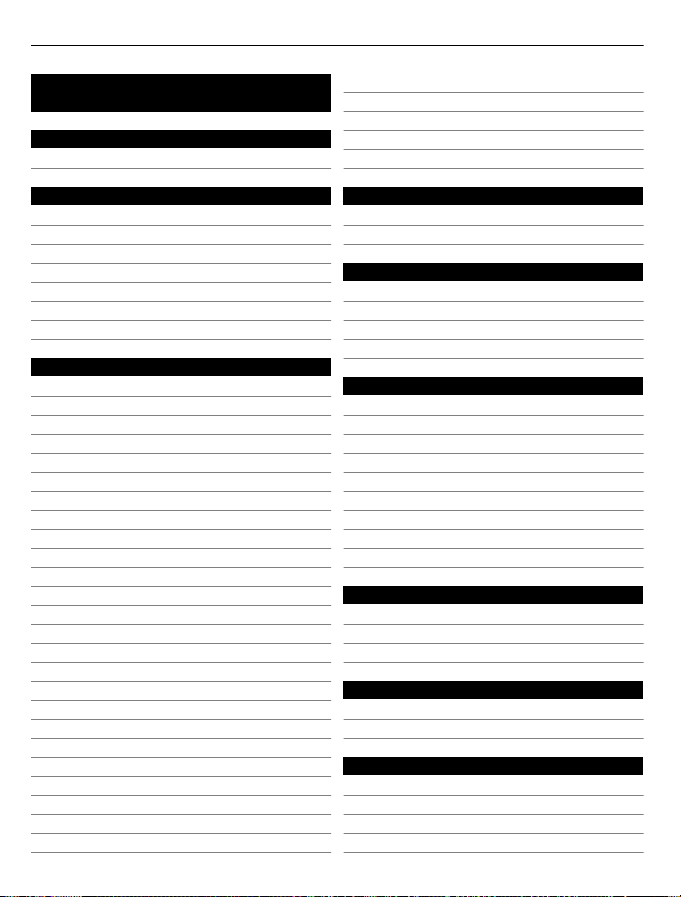
86 Index
Index
Symboler/nummer
3G 38
A
alarm 67, 68
anpassa telefonen 24, 25
anslutningar 40
antenner 12
appar 23, 56, 78
att göra-listor 69
avtalade tider 68
B
bakgrund 25
bakgrundsbild 52
batteri 9, 81
— ladda 10
— spara energi 29
bilder 52
— dela 38, 50, 52
— kopiera 53, 75
— organisera 53
— positionsinformation 49
— skicka 49
— ta 47, 48
— visa 50, 51
Bing Kartor 61
— aktuell position 61
— dela platser 65
— gå 64
— hitta platser 62
— kartvy 61
— märka ut platser 63
— navigera 64
— Närområde 62
— platsinformation 63
— positionering 60
— spara platser 64
— söka efter platser 62
Bluetooth 74, 75
bokmärken 41
brevlåda
— röst- 31
C
cacheminne 40
chattjänster (snabbmeddelanden)42, 43
D
dataanslutningar 40
— Bluetooth 74
datum och tid 68
delning, online 38, 50, 52
E
energisparfunktion 29
enhetslås 78
e-post 44, 45, 46
— bifogade filer 46
— konfiguration 44
— läsa och besvara 45
— postlåda 44
— skapa 46
— skicka 46
F
favoriter 41
fjärrlåsning 79
flygplansläge 29
G
genvägar 24, 34
GPS (Global Positioning System) 61
H
headset 17, 75
hitta telefon 79
hämtningar 56, 58, 59
högtalare 17

Index 87
högtalartelefon 17
I
ikoner 28
IMEI-nummer 18
indikatorer 28
inställningar
— kopplingspunkter 38
internet
Se
webbläsare
internetanslutningar 38
internetradio 53
K
kalender 68, 69
kalkylatorn 74
kamera 47
— dela bilder 50
— dela videor 50
— positionsinformation 49
— skicka bilder 49
— spela in videor 49
— ta bilder 47, 48
Kartor 61
— aktuell position 61
— dela platser 65
— gå 64
— hitta platser 62
— kartvy 61
— märka ut platser 63
— navigera 64
— platsinformation 63
— positionering 60
— spara platser 64
— söka efter en plats 62
klocka 67, 68
knappar och delar 6, 7
knappskydd 16
koder 18
kontakter 33, 34, 36
— bilder 36
— grupper 35, 43
— i sociala nätverk 36
— kopiera 15
— lägga till 33, 35
— redigera 33, 35
— spara 33, 34, 35
— ta bort 33, 35
konton 13
kontorsprogram 70
— Excel 71
— OneNote 72
— PowerPoint 73
— PowerPoint-sändning 73
— SharePoint 73
— Windows Live SkyDrive 74
— Word 70
kopiera innehåll 55, 75
Kör
— feedback 67
— hämta kartor 66
— kartvy 67
— navigera 65
— rutter 65
— röstguiden 66
— ta bort kartor 66
— ändra vyer 67
L
ladda batteriet 10, 81
ljud
— anpassa 25
låsa
— fjärrstyrning 79
— knappar 16
— skärm 16
— telefon 78
låskod 18, 78
låsningskod 78
låsningsskärmen 23

88 Index
M
Marketplace 56
— hämtningar 58
— köpa 58
— leta 57
— omdömen 58
— söka 57
meddelanden 42
— konversationer 44
— skicka 42, 43
media
— radio 54
Microsoft Office 70
Microsoft Office Mobile 70
minne
— frigöra 77
MMS 42
MMS (Multimedia Message Service) 42
multitasking 23
musik 53, 55
N
Navet Kontakter 33
navigeringsverktyg 61
Nokia-konto 13, 15
Nokia Musik 56
Nokia-support 79
Nokia-tjänster 15
Närområde
— hitta platser 62
— kolla in händelser 62
nödsamtal 81
P
pekskärmen 20, 25
PIN-koder 18
poddsändningar 53
positioneringsinformation 61
positionsinformation 49, 61
profiler
— anpassa 25
programuppdateringar 76
PUK-koder 18
R
radio 53, 54, 55
ringsignaler 25
röstkommandon 28
S
samtal 32
— konferens 32
— nöd 81
— ringa 30, 32
— senast uppringda 31
— vidarekoppla 31
SharePoint 73
SIM-kort 8, 36
slå på/av 12
SMS 42
SMS (Short Message Service) 42
snabbmeddelanden 42, 43
sociala nätverk 33, 36, 37, 38
spel 59
— hämta 59
— köpa 59
spela in
— videor 49
starta/stänga av 12
startsidan 19, 24, 46
Se
startsidan
statusuppdateringar 37
support 79
synkronisering 77
säkerhetskod 18
säkerhetskopiera innehåll 77
sätta på/av 12
söka 27
— radiokanaler 54, 55
T
ta bilder

Se
kamera
ta bort data
— fjärrstyrning 79
tangentbord 25
telefon
— slå på/av 12
telefonbok
Se
kontakter
telefonlås 78
teman 24
textinmatning 25, 27
tid och datum 68
trådlöst nätverk 38, 39
tyst läge 25
U
uppdateringar
— program 76
— programvara till telefonen 76
uppgifter 69
USB-laddning 10
V
vidarekoppla samtal 31
videor 53
— dela 50
— kopiera 75
— positionsinformation 49
— spela in 49
— titta på 50
virtuellt tangentbord 25
volymkontroll 17
väckarklocka 67, 68
Index 89
Se
webbläsare
Windows Live ID 13, 15
Z
Zune-programvaran 19, 53, 55, 75, 76,
77
Zune-spelaren 53
Å
återställa innehåll 77
Ö
överföra innehåll 15, 55, 75
W
webbanslutning 38
webbläsare 40
— bokmärken 41
— cacheminne 40
— favoriter 41
— läsa webbsidor 40
